Page 1
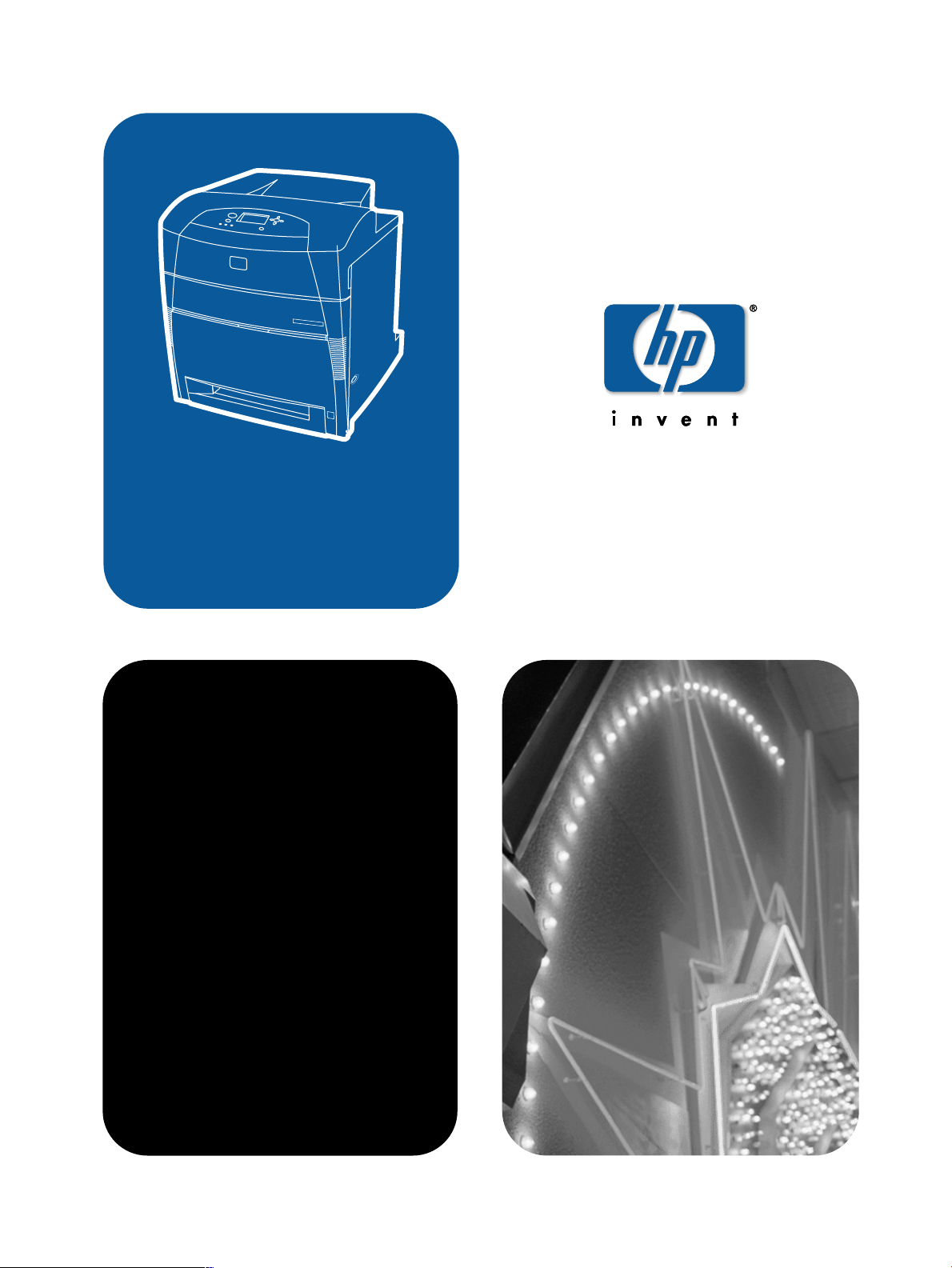
hp color LaserJet 5500
5500n, 5500dn, 5500dtn, 5500hdn
Použití
Page 2
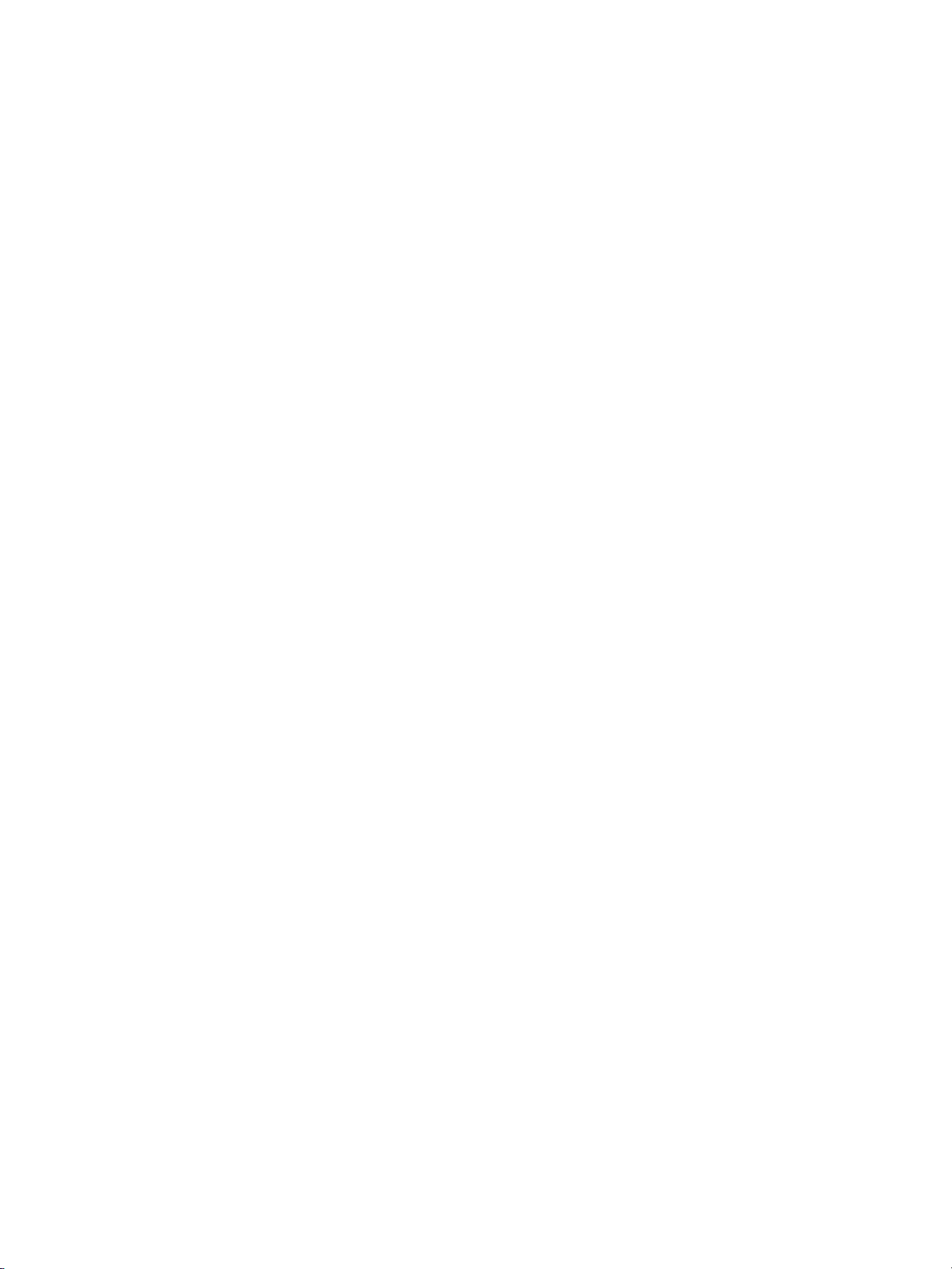
Page 3
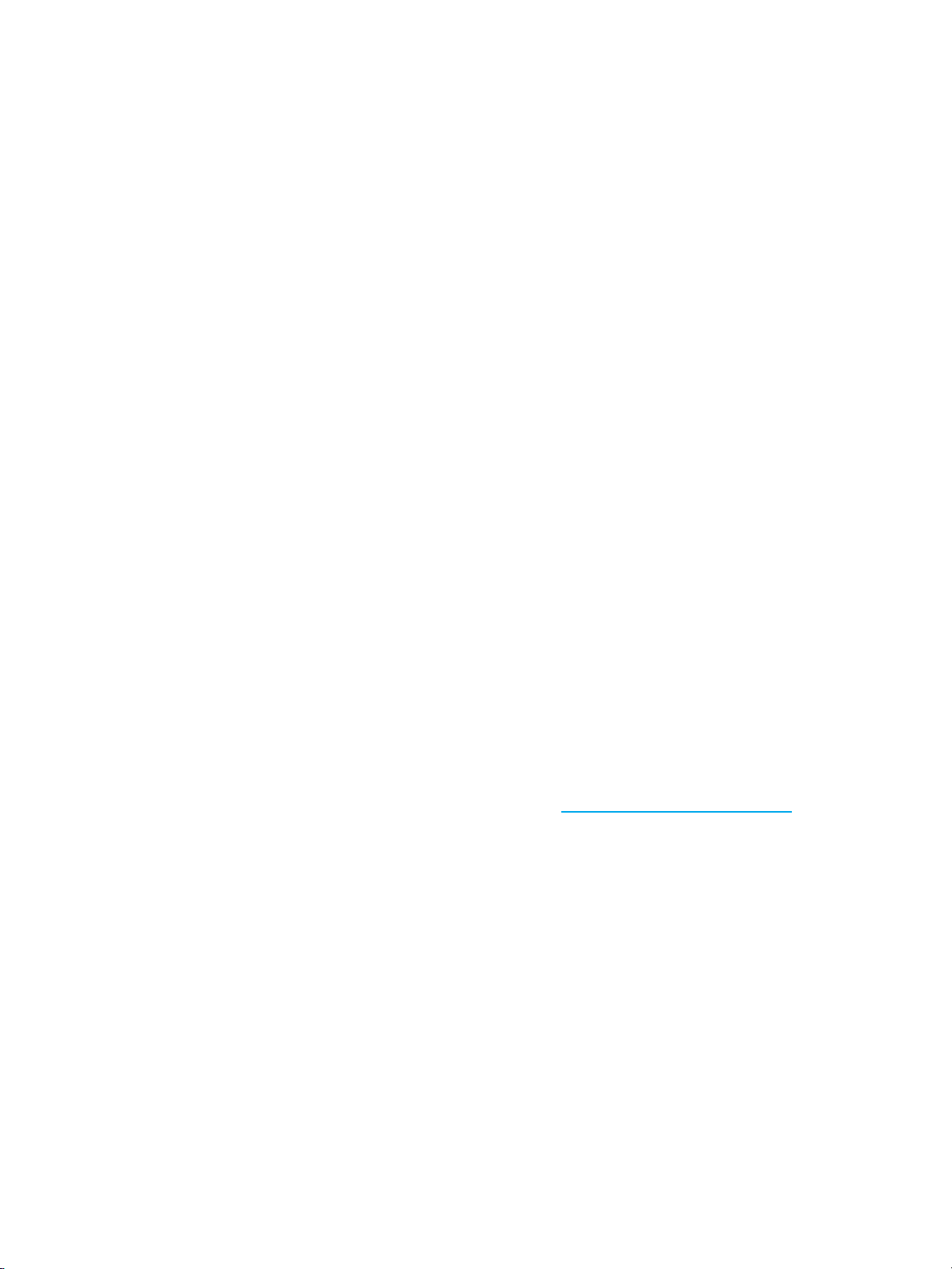
tiskárna hp Color LaserJet řady 5500
Uživatelská příručka
Page 4
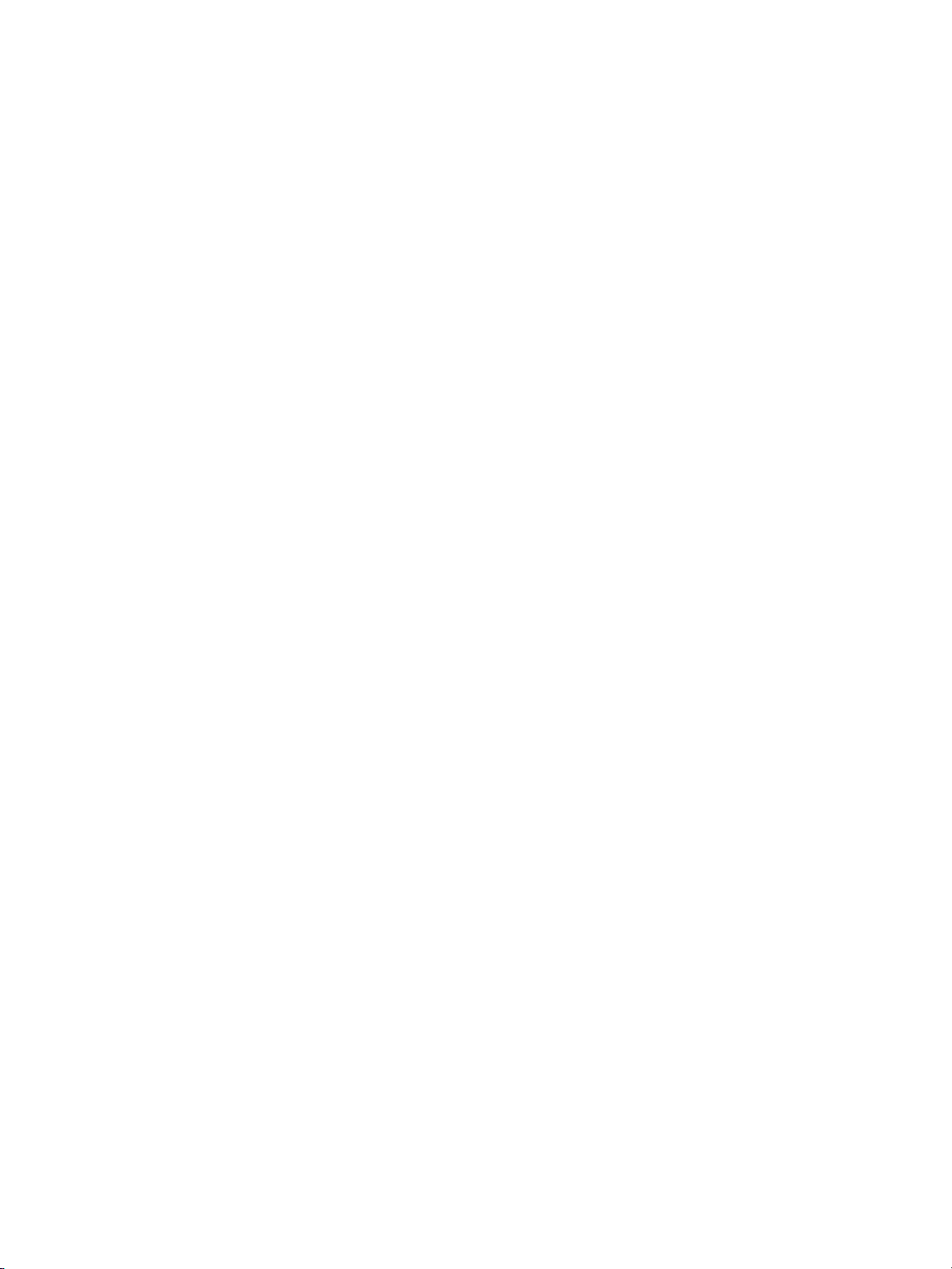
Autorská práva a licence
© Copyright Hewlett-Packard Company,
2002
Všechna práva vyhrazena. Reprodukce,
úpravy nebo překladjsoubezpředchozího
písemného souhlasu zakázány kromě
případů, kdy to povoluje autorský zákon.
Výrobní číslo: C9656-90902
První v ydání: září 2002
Ochranné známky
Adobe je ochrannou známkou společnosti
Adobe Systems Incorporated.
Arial je ochrannou známkou společnosti
Monotype Corporation registrovanou v USA.
Energy Star a logo Energy Star jsou
servisními známkami sdružení United
States Environmental Protection Agency
registrovanými v USA.
®
Microsoft
je ochrannou známkou
společnosti Microsoft Corporation
registrovanou v USA.
Netscape Navigator je ochrannou známkou
společnosti Netscape Communications
registrovanou v USA.
®
Generované barvy PANTONE
Colors nemusí být ve shodě se standardy
PAN TONE
v aktuálních publikacích PANTONE
PAN TO NE
Pantone
Pantone
®
*. Přesné barvy naleznete
®
a další ochranné známky
®
*, Inc. jsou vlastnictvím společnosti
®
*, Inc. © Pantone®*, Inc., 2000.
*PANTONE®*
®
*.
PostScript je ochrannou známkou
společnosti Adobe Systems.
®
je registrovanou ochrannou známkou
UNIX
sdružení The Open Group.
Windows
®
, MS Windows®a Windows NT
®
jsou ochrannými známkami společnosti
Microsoft Corporation registrovanými v USA.
Hewlett-Packard Company
11311 Chinden Boulevard
Boise, Idaho 83714 U.S.A
Page 5
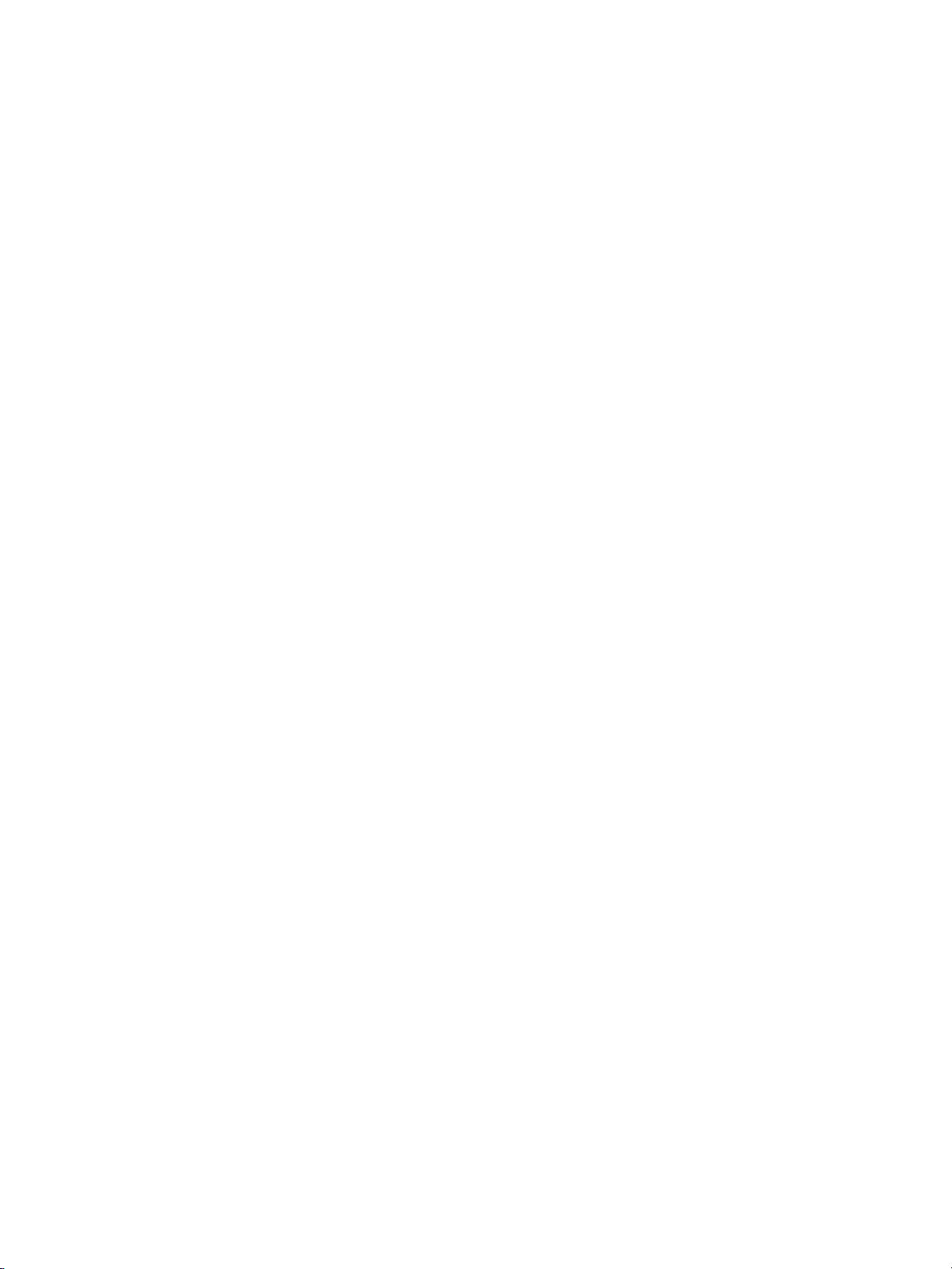
Obsah
1 Základní funkce tiskárny
Rychlý přístup k informacím o tiskárně ................................................. 2
Odkazynasíti WWW............................................................. 2
Odkazy na uživatelskou příručku .................................................. 2
Kdehledatdalší informace........................................................ 2
Konfiguracetiskárny ................................................................. 5
TiskárnaHPColorLaserJet5500.................................................. 5
HPColorLaserJet5500n(pouzeEvropa) .......................................... 5
TiskárnaHPColorLaserJet5500dn ............................................... 6
TiskárnaHPColorLaserJet5500dtn............................................... 6
TiskárnaHPColorLaserJet5500hdn .............................................. 7
Funkcetiskárny...................................................................... 8
Přehled............................................................................ 10
Tiskovýsoftware....................................................................12
Tiskové ovladače ............................................................... 12
Software pro sítě ................................................................ 13
Nástroje........................................................................ 14
Specifikacetiskovýchmédií.......................................................... 16
Podporovanéhmotnostiavelikostipapíru .........................................16
2 Ovládací panel
Ovládacípanel .....................................................................22
Displej......................................................................... 22
Přístup k ovládacímu panelu z počítače........................................... 23
Tlačítkana ovládacímpanelu........................................................24
Význam indikátorů naovládacímpanelu.............................................. 25
Nabídkyovládacíhopanelu.......................................................... 26
Základnífunkce.................................................................26
Hierarchienabídek.................................................................. 27
Přístupknabídkám ............................................................. 27
NabídkaObnovitúlohu(tiskárny spevnýmdiskem) ................................ 27
NabídkaInformace.............................................................. 27
NabídkaManipulacespapírem................................................... 28
Nabídka Konfigurace zařízení.................................................... 28
NabídkaDiagnostika ............................................................29
NabídkaObnovitúlohu(tiskárnyspevnýmdiskem).................................... 30
NabídkaInformace.................................................................. 31
NabídkaManipulacespapírem ...................................................... 32
Nabídka Konfigurace zařízení........................................................33
NabídkaTisk ...................................................................33
NabídkaKvalitatisku............................................................ 34
NabídkaNastavenísystému ..................................................... 35
nabídkaI/O.....................................................................36
NabídkaResety................................................................. 37
NabídkaDiagnostika................................................................ 38
Změnanastaveníkonfiguraceovládacíhopanelutiskárny .............................. 39
CS_WW iii
Page 6
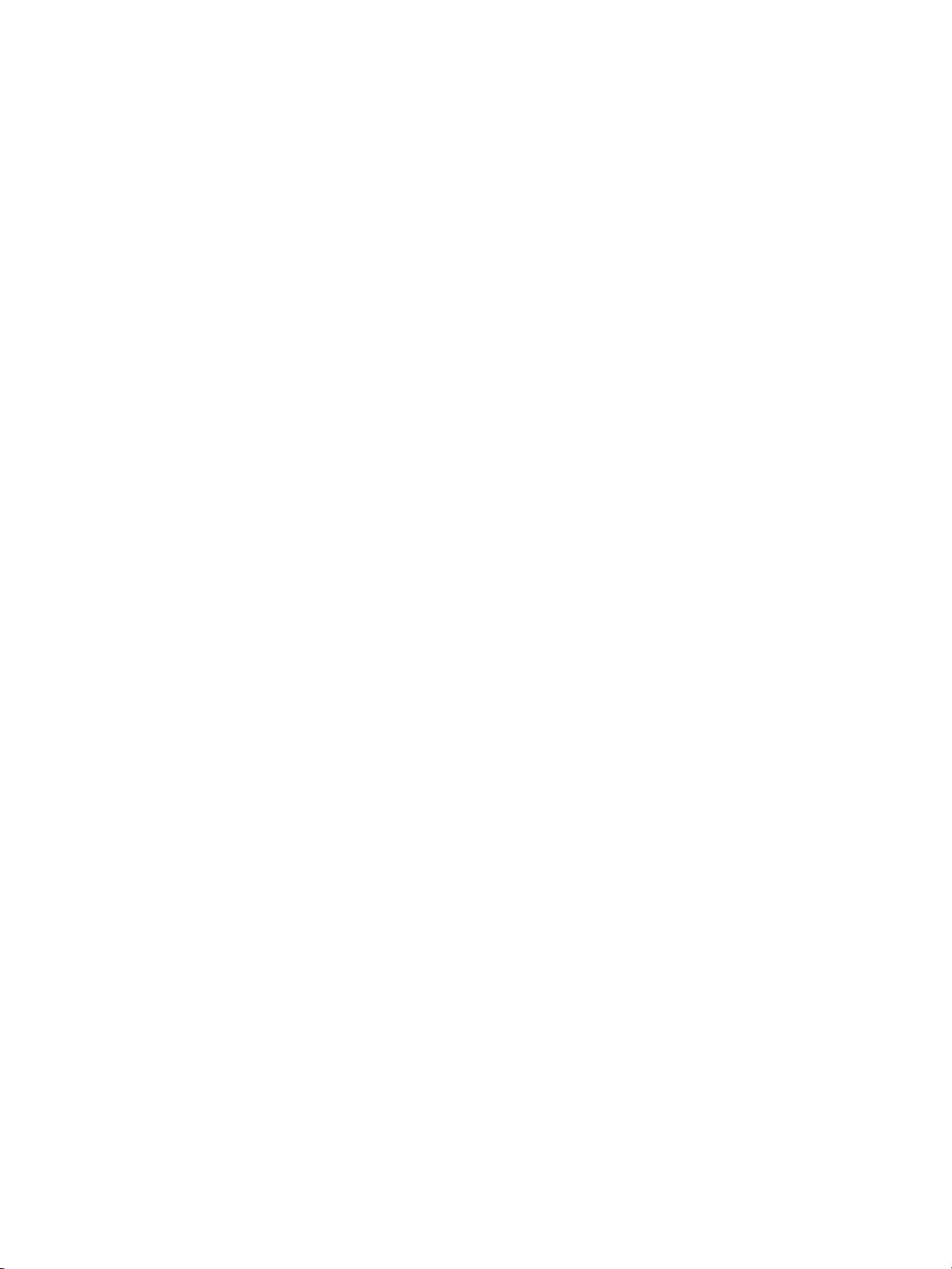
Limitskladováníúloh............................................................ 39
Limitpozastaveníúlohy.......................................................... 39
Možnosti nastavení zásobníku: použít požadovaný zásobník a ruční
podávání....................................................................... 40
Dobaúspornéhorežimu......................................................... 41
Jazyktiskárny .................................................................. 42
Smazatelnávarování............................................................ 42
Automatické pokračování........................................................43
Docházízásoby................................................................. 43
Odstraněnízaseknutéhopapíru.................................................. 44
Jazyk.......................................................................... 44
Použití ovládacího panelu ve s díleném prostředí....................................... 46
3 Konfigurace vstupu a výstupu
Konfigurace sítě .................................................................... 48
Konfigurace parametrů TCP/IP................................................... 48
Vypnutí síťových protokolů (nepovinné)........................................... 53
Paralelníkonfigurace................................................................ 55
KonfiguraceEIO(EnhancedI/O)..................................................... 56
TiskovéserveryHPJetdirect.....................................................56
DostupnározhraníEIO..........................................................56
Sítě NetWare................................................................... 56
Sítě WindowsaWindowsNT..................................................... 57
Sítě AppleTalk..................................................................57
Sítě UNIX/Linux................................................................. 57
4Tiskovéúlohy
Řízenítiskovýchúloh ............................................................... 60
Zdroj........................................................................... 60
Typavelikost...................................................................60
Precedencepronastavenítisku(software) ........................................60
Výběrtiskovéhopapíru.............................................................. 62
Nevhodnýpapír................................................................. 62
Papír, který může tiskárnu poškodit...............................................62
Konfigurace vstupních zásobníků .................................................... 64
Konfigurace velikosti pro zásobník 1 .............................................. 64
Konfigurace typu pro zásobník 1 ................................................. 64
Rozpoznatelné standardní velikosti papíru v zásobníku 2, zásobníku 3 a
zásobníku4 .................................................................... 65
Typpapíruvzásobníku 2,zásobníku3nebozásobníku4........................... 65
Vlastnípapírvzásobníku2,zásobníku3nebozásobníku4.........................65
Nerozpoznatelné standardní velikosti papíru v zásobníku 2, zásobníku 3
azásobníku4 .................................................................. 67
Tisk ze zásobníku 1 (víceúčelovýzásobník) ....................................... 67
Tisk obálek ze zásobníku 1 ......................................................68
Tiskzezásobníku2,zásobníku3nebozásobníku4................................ 70
Vložení papíru rozpoznatelné standardní velikosti do zásobníku 2,
zásobníku3azásobníku4.......................................................70
Vložení papíru nerozpoznatelné standardní velikosti do zásobníku 2,
zásobníku3azásobníku4.......................................................72
Tisknazvláštnímédia............................................................... 75
Průhlednéfólie.................................................................. 75
Lesklýpapír.................................................................... 75
Barevnýpapír .................................................................. 75
Obálky......................................................................... 76
iv CS_WW
Page 7
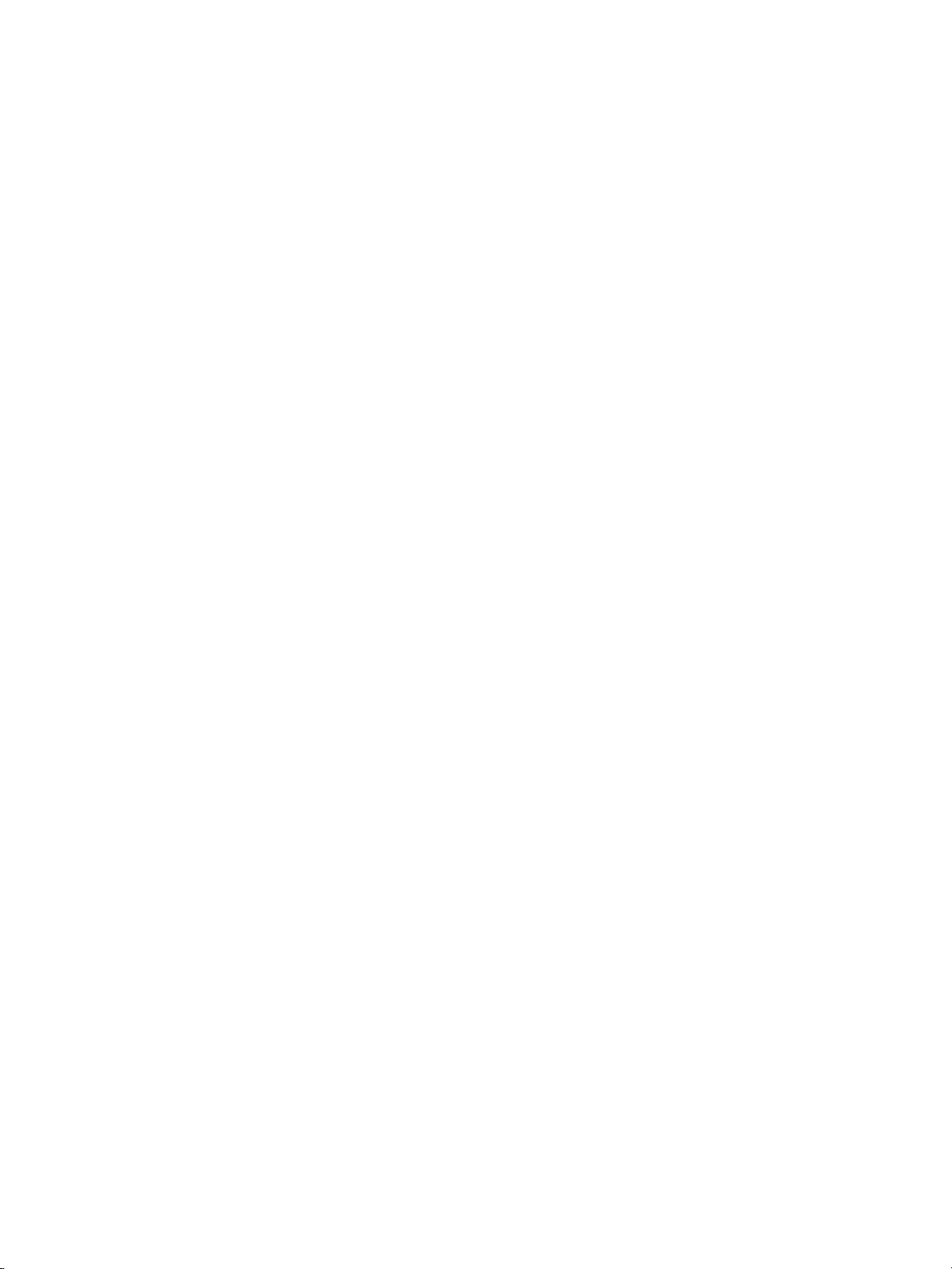
Štítky .......................................................................... 76
Silnýpapír...................................................................... 76
PapírHPLaserJetTough ........................................................77
Předtištěné formulářeahlavičkovýpapír ..........................................77
Recyklovanýpapír .............................................................. 77
Oboustranný(duplexní)tisk.......................................................... 78
Nastaveníovládacíhopanelupro automatickýoboustrannýtisk ..................... 78
Možnostivazbyoboustrannýchtiskovýchúloh..................................... 79
Ručníoboustrannýtisk ..........................................................79
Zvláštní případytisku ............................................................... 80
Tiskodlišnéprvnístránky........................................................ 80
Tisknapapíruživatelskéhoformátu............................................... 80
Zastavenípožadavkunatisk..................................................... 80
Funkceuchováníúlohy.............................................................. 81
Uloženítiskovéúlohy............................................................ 81
Rychlézkopírováníúlohy ........................................................81
Korekturnítiskspodrženímúlohy ................................................ 81
Soukroméúlohy ................................................................ 82
Tisk pomocí volitelného přijímačeHPFastInfraRedReceiver...........................84
NastavenítiskuvsystémuWindows95,98,2000,NT,MeaXP..................... 84
Nastavení tisku na počítačíchMacintosh.......................................... 84
Tiskúlohy ......................................................................85
Přerušenía obnovenítisku....................................................... 85
Správa paměti...................................................................... 86
5 Správa tiskárny
Stránky s informacemi o tiskárně ..................................................... 88
Mapanabídek ..................................................................88
Konfiguračnístránka ............................................................ 88
Stránkastavuzásob.............................................................89
Stránkavyužití..................................................................89
Ukázka......................................................................... 90
Seznam souborů ................................................................ 90
SeznampísemPCL neboPS .................................................... 90
Protokoludálostí................................................................ 90
Stránky pro řešení problémů skvalitoutisku....................................... 91
PoužitíimplementovanéhoserveruWWW.............................................92
Přístup k implementovanému serveru WWW pomocí síťového připojení.............. 92
KartaInformace................................................................. 93
KartaNastavení ................................................................ 93
Karta Připojení do sítě ........................................................... 94
Dalšíodkazy.................................................................... 94
PoužitífunkceStavtiskárnyaVýstrahy...............................................95
Volbatypuzobrazovanýchstavovýchhlášení......................................95
Zobrazenístavovýchhlášeníainformací.......................................... 96
6 Barva
Používáníbarev ....................................................................98
HPImageREt2400 ............................................................. 98
Výběrpapíru.................................................................... 98
Možnostibarev .................................................................98
sRGB.......................................................................... 98
Tisk ve čtyřechbarvách(CMYK).................................................. 99
Správabarev......................................................................100
Tiskvestupníchšedi...........................................................100
CS_WW v
Page 8
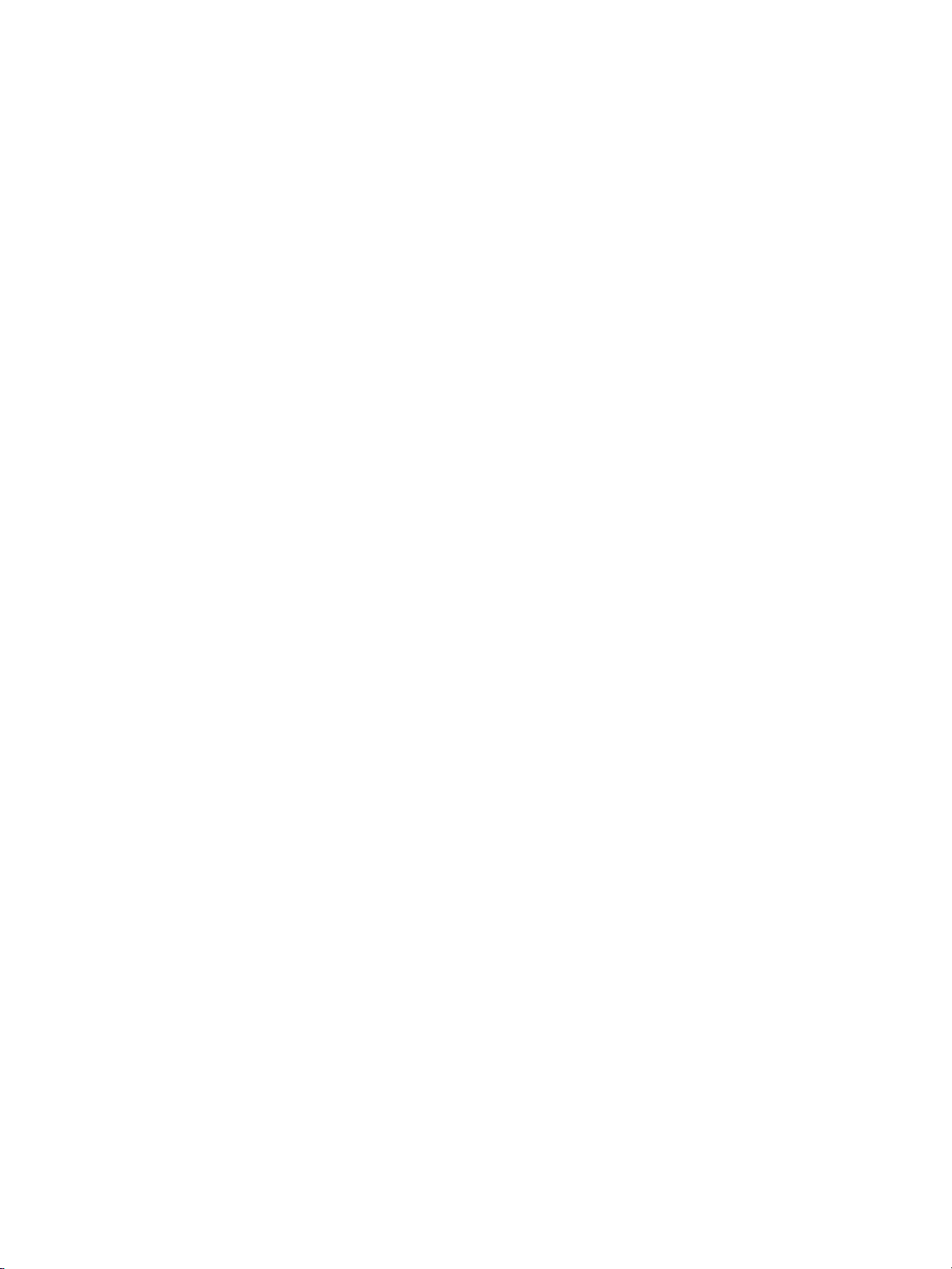
Automatickénebomanuálnínastaveníbarev.....................................100
Porovnánía shodabarev...........................................................102
Standard pro shodu barev PANTONE
Shodabarevpodlevzorníku ....................................................102
®
*..........................................102
7Údržba
Správatiskovékazety..............................................................104
tiskovékazetyHP..............................................................104
Tiskovékazetyjiného výrobcenežHP ...........................................104
Ověřenípravostitiskovékazety .................................................104
horkálinkaHP pronahlášenípodvodu...........................................104
Skladovánítiskovékazety ......................................................104
Předpokládanáživotnosttiskovékazety..........................................105
Kontrolaživotnostitiskovékazety................................................105
Výměnatiskovýchkazet............................................................106
Výměnatiskovékazety.........................................................107
Výměna spotřebníhomateriálu......................................................110
Umístění spotřebníhomateriálu .................................................110
Pokyny pro výměnu spotřebníhomateriálu .......................................110
Zajištění prostoru kolem tiskárny pro výměnu spotřebníhomateriálu................111
Přibližné intervaly výměny spotřebníhomateriálu .................................111
Konfiguracevýstrahzasílanýchelektronickoupoštou..................................112
Pravidelné čištění..................................................................113
Kdy čistitsenzorOHT ..........................................................113
Postup při čištěnísenzoruOHT .................................................113
8 Řešení problémů
Základní body pro řešení problémů ..................................................116
Faktory ovlivňujícívýkontiskárny................................................116
Typyzprávovládacíhopanelu.......................................................117
Stavováhlášení................................................................117
Varovnáhlášení................................................................117
Chybováhlášení...............................................................117
Kritickáchybováhlášení........................................................117
Hlášeníovládacíhopanelu..........................................................118
Zaseknutípapíru...................................................................141
Odstraněnízaseknutéhopapíru.................................................141
Obvyklé příčinyzaseknutípapíru....................................................143
Odstraněnízaseknutéhopapíru.....................................................145
Zaseknutí v zásobníku 1 nebovzásobníku2.....................................145
Zaseknutív zásobníku 3nebovzásobníku4.....................................148
Zaseknutív horním krytu .......................................................154
Zaseknutínavstupupapírunebonadrázepapíru.................................158
Zaseknutí na dráze obousměrnéhotisku.........................................161
Problémy přimanipulacispapírem..................................................165
Problémysodezvoutiskárny........................................................172
Problémysovládacímpanelemtiskárny .............................................176
Problémysbarevnýmtiskem .......................................................177
Nesprávnývýstuptiskárny..........................................................179
Pokyny pro tisk různýmipísmy ..................................................180
Problémysesoftwarovouaplikací...................................................181
Řešení problémů s kvalitou tisku ....................................................182
Problémyskvalitoutisku souvisejícíspapírem ...................................182
Vady průhledných fólií do zpětnéhoprojektoru....................................182
Problémy s kvalitou tisku související s prostředím.................................183
vi CS_WW
Page 9
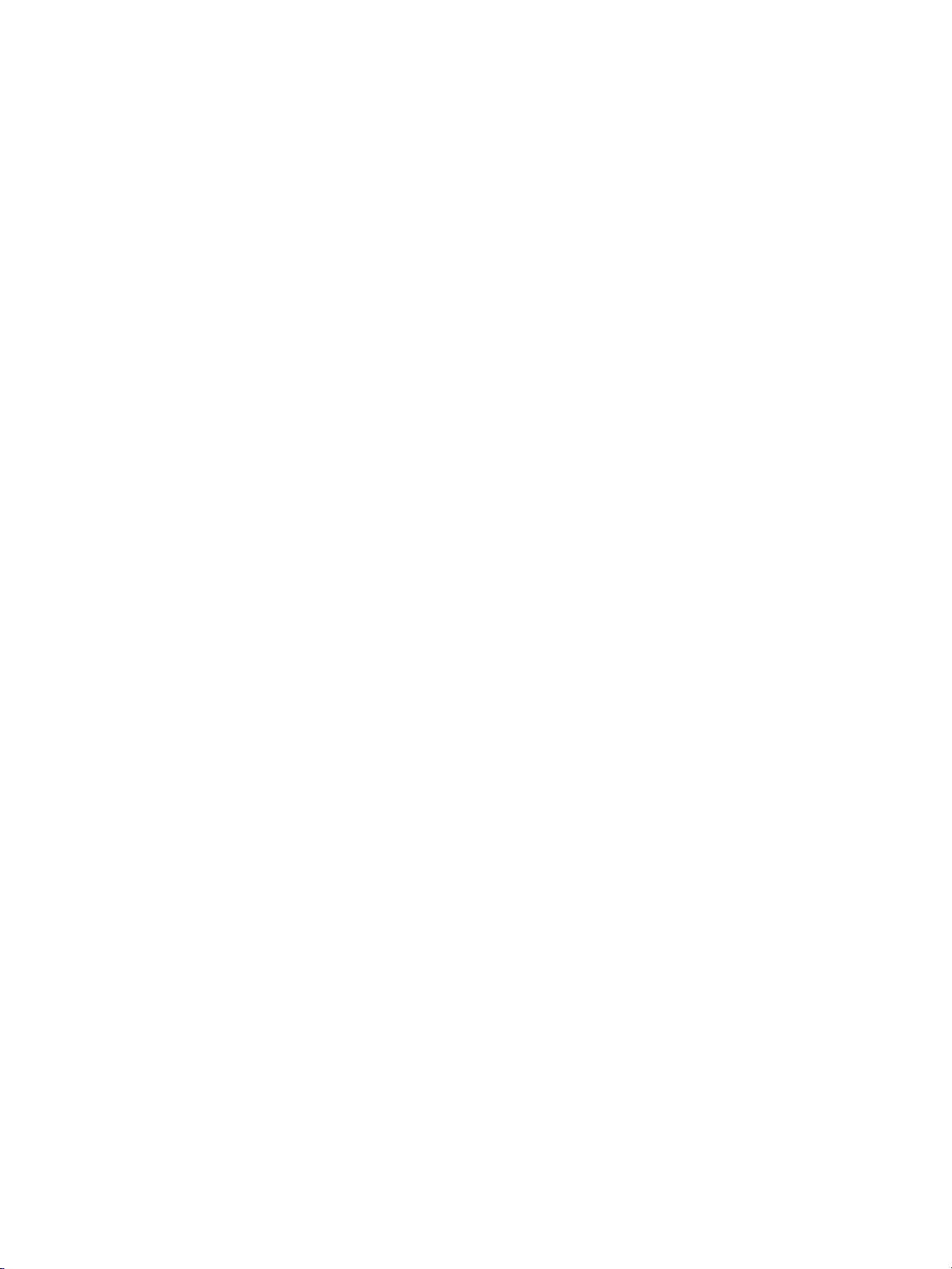
Problémyskvalitoutisku souvisejícísezaseknutímpapíru.........................183
Problémyskvalitoutisku souvisejícísúdržbou ...................................183
Stránky pro řešení problémů skvalitoutisku......................................183
DodatekAPrácespamětí a kartami tiskového serveru
Paměť tiskárny....................................................................185
Tisk konfiguračnístránky .......................................................185
Instalace paměťových modulů DIMM a modulů DIMMspísmy.........................187
Instalace paměťových modulů DIMM a modulů DIMMspísmy .....................187
Aktivace paměti................................................................191
AktivacemoduluDIMMspísmy.................................................191
KontrolainstalacemoduluDIMM ................................................191
InstalacekartytiskovéhoserveruHP Jetdirect........................................193
InstalacekartytiskovéhoserveruHP Jetdirect....................................193
Dodatek B Spotřební materiál a příslušenství
Dostupnost náhradních dílů aspotřebníhomateriálu..................................197
Přímá objednávka prostřednictvím implementovaného serveru WWW (pro
tiskárny připojenévsíti) ............................................................197
Přímá objednávka prostřednictvím tiskového softwaru (pro tiskárny připojené
kpočítači).........................................................................197
Objednání spotřebního materiálu pro tisk přímo prostřednictvím softwaru
počítače.......................................................................198
DodatekCServisapodpora
Prohlášení o omezené záruce spole čnostiHewlett-Packard ...........................201
Omezenázárukanaživotnost tiskovékazety.........................................203
Záruka na přenosovou a fixačníjednotku ............................................ 204
Smlouva o pozáručnímservisuHP ..................................................205
Smlouvyo servisuuzákazníka..................................................205
Rozšířenázáruka..............................................................205
Dodatek D Specifikace tiskárny
Dodatek E Informace o předpisech
předpisyFCC ..................................................................... 209
Program ekologické kontroly výrobků ................................................210
Ochrana životního prostředí.....................................................210
Tvorbaozonu..................................................................210
Spotřebaenergie ..............................................................210
Spotřebapapíru ...............................................................210
Plasty.........................................................................210
Tiskový spotřebnímateriálprotiskárnuHPLaserJet...............................210
Informace o programu společnosti HP pro vrácení a recyklaci tiskového
spotřebníhomateriálu ..........................................................211
Recyklovanýpapír .............................................................211
Omezenímateriálu.............................................................211
Bezpečnostprácesmateriálem(MSDS).........................................211
Dalšíinformace................................................................211
prohlášení o shodě ................................................................212
Prohlášení o bezpečnosti...........................................................213
Bezpečnostlaseru .............................................................213
CS_WW vii
Page 10
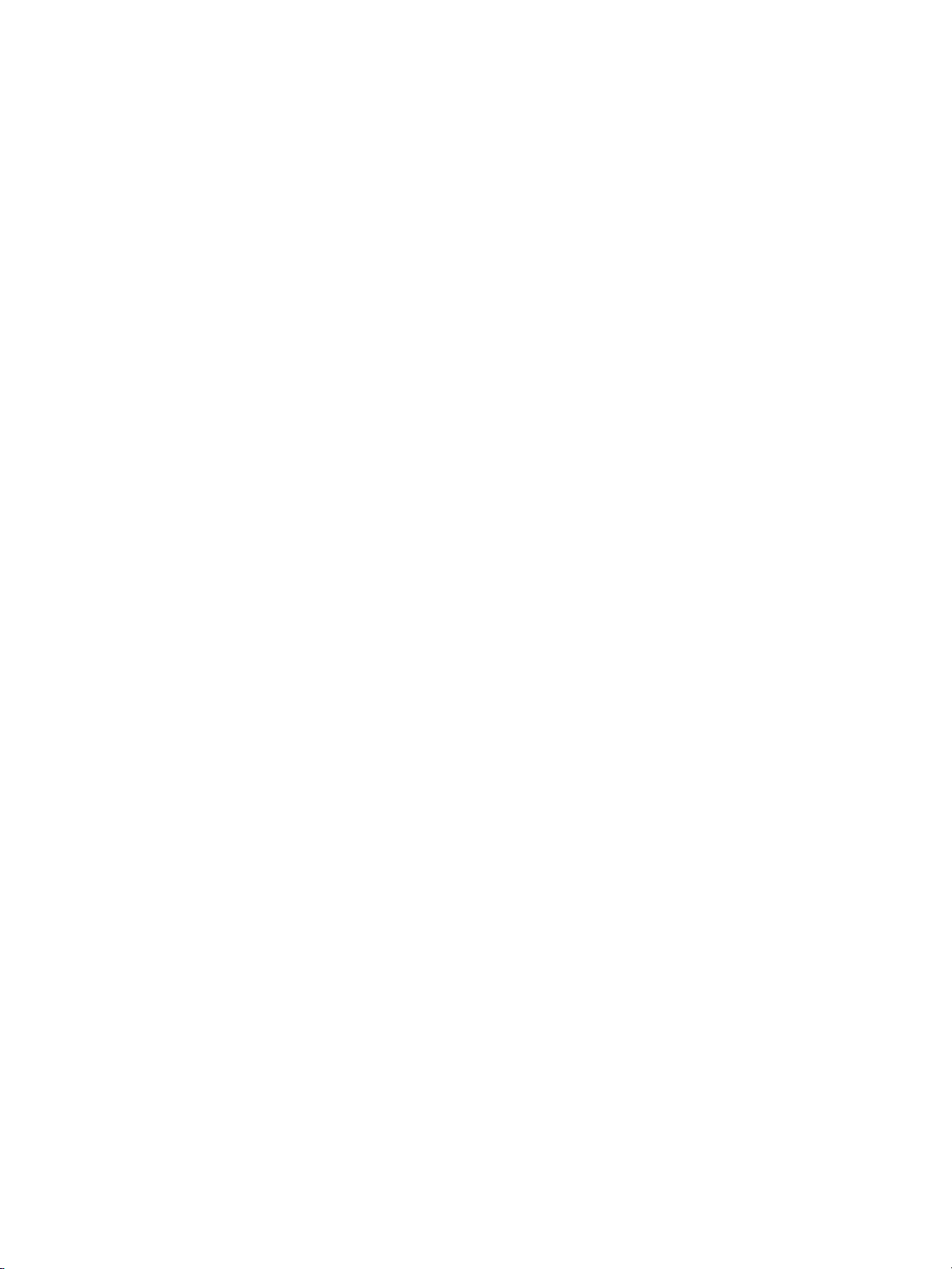
Kanadské předpisyDOC ....................................................... 213
ProhlášeníEMI(Korea).........................................................213
ProhlášeníVCCI(Japonsko).................................................... 213
Prohlášeníolaserupro Finsko..................................................213
Glosář
Rejstřík
viii CS_WW
Page 11
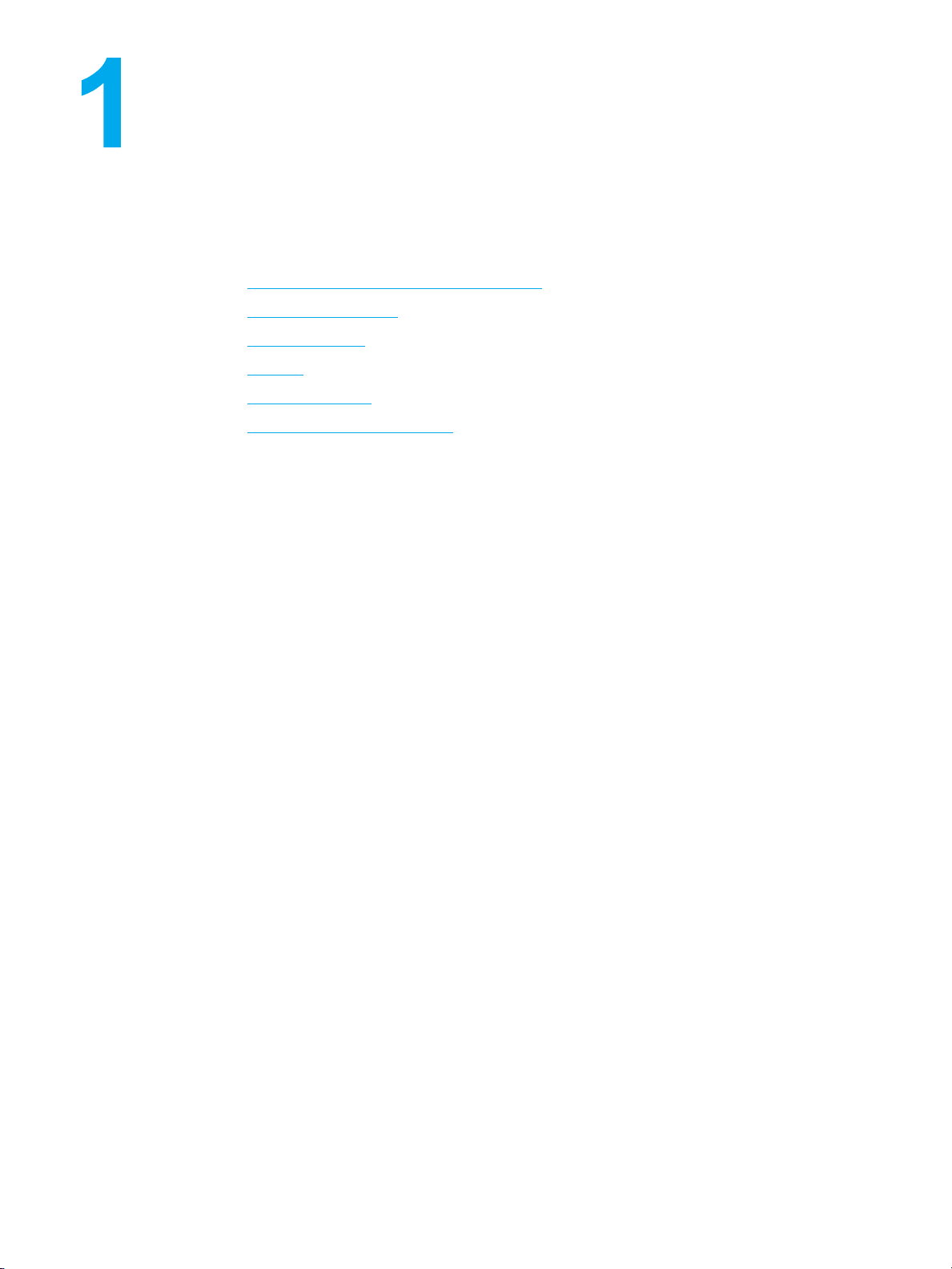
Základní funkce tiskárny
Tato kapitola obsahuje základní informace o funkcích tiskárny. Zahrnuje následující témata:
Rychlý přístup k informacím o tiskárně
•
Konfigurace tiskárny
•
Funkce tiskárny
•
Přehled
•
Tiskový software
•
Specifikace tiskových médií
•
CS_WW 1
Page 12
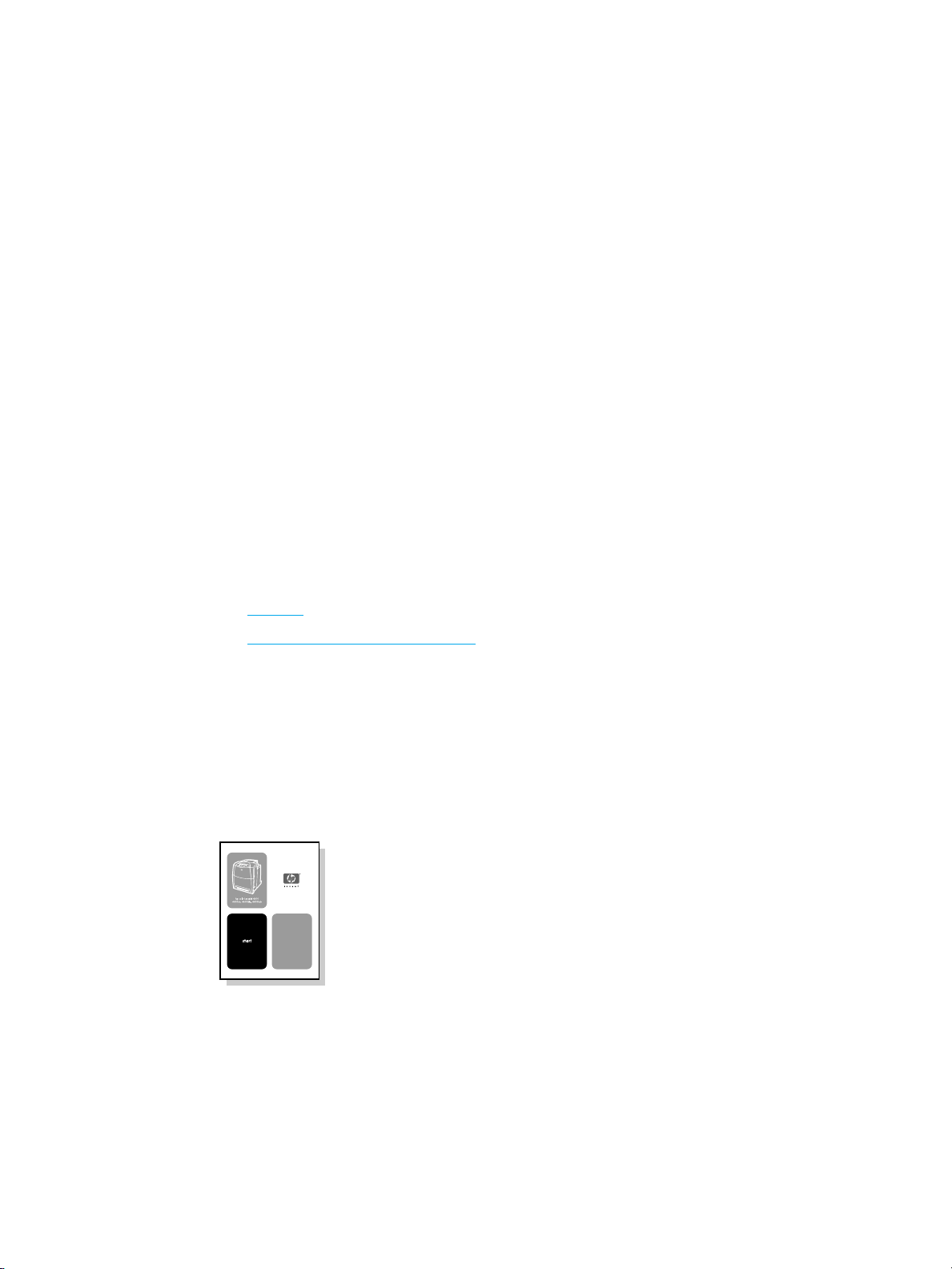
Rychlý přístup k informacím o tiskárn ě
Odkazy na síti WWW
Tiskové ovladače, aktualizovaný software pro tiskárny HP, informace o produktu a podporu
lzezískatnanásledujícíadreseURL:
http://www.hp.com/support/lj5500
•
Tiskové ovladače jsou k dispozici na následujících serverech:
Čína: ftp://www.hp.com.cn/support/lj5500
•
Japonsko: ftp://www.jpn.hp.com/support/lj5500
•
Korea: http://www.hp.co.kr/support/lj5500
•
Tchajwan: http://www.hp.com.tw/support/lj5500
•
nebo na místních stránkách WWW ovladačů na adrese http://www.dds.com.tw
•
Objednání spotřebního materiálu:
USA: http://www.hp.com/go/ljsupplies
•
Po celém světě: http://www.hp.com/ghp/buyonline.html
•
Objednání příslušenství:
http://www.hp.com/go/accessories
•
Odkazy na uživatelskou příručku
Přehled
•
Výměna spotřebního materiálu
•
Kde hledat další informace
Pro použití s touto tiskárnou je k dispozici několik dalších dokumentů. Další informace viz
http://www.hp.com/support/lj5500.
Instalace tiskárny
Úvodní příručka - podrobné pokyny pro instalaci tiskárny.
2 Kapitola 1 Základní funkce tiskárny CS_WW
Page 13
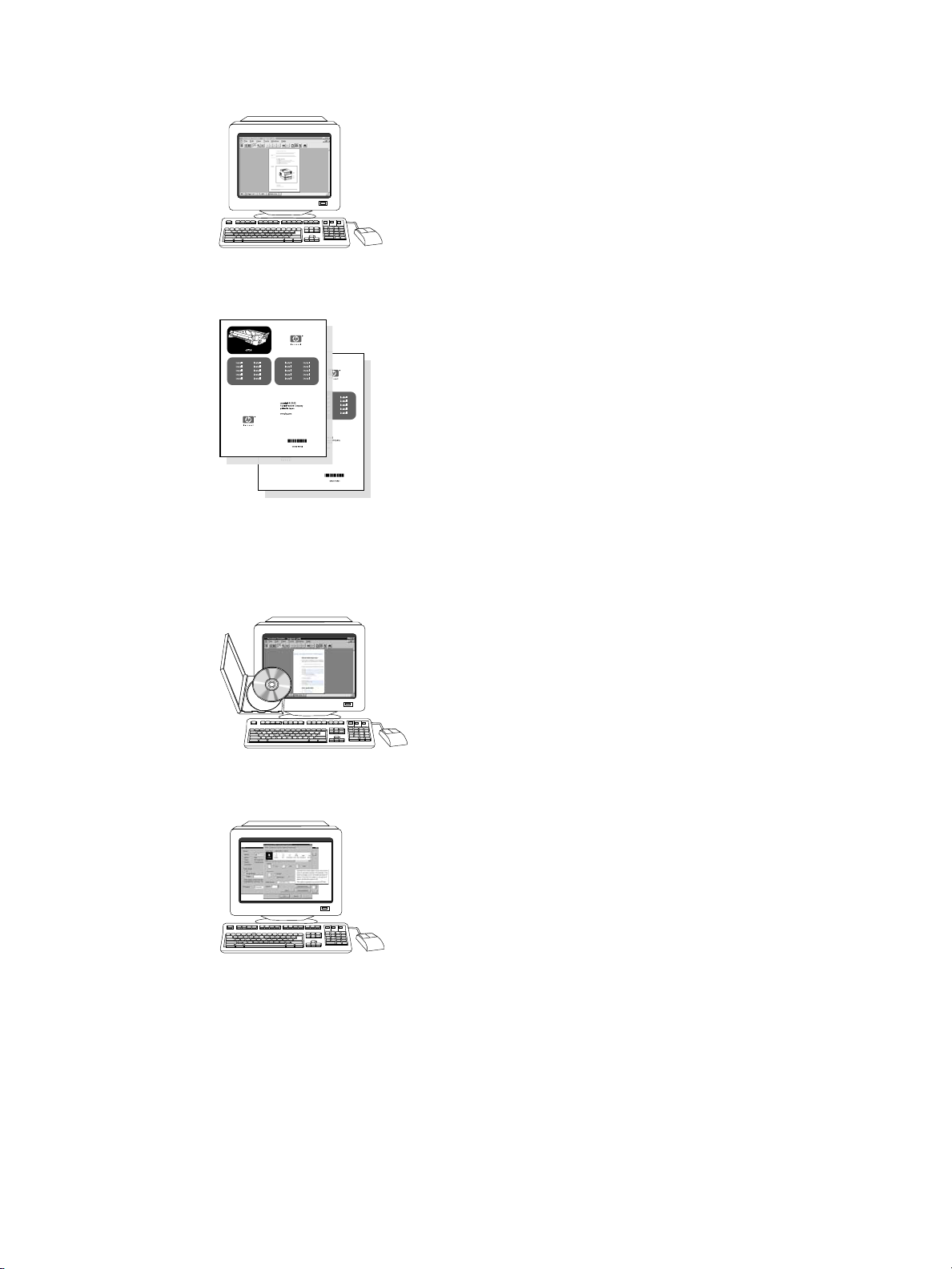
HP Jetdirect Print Server Administrator’s Guide — pokyny pro konfiguraci a řešení
problémů tiskového serveru HP Jetdirect.
Accessory and Consumable Installation Guides — podrobné pokyny dodané s volitelným
příslušenstvím a spotřebními díly tiskárny pro jejich instalaci.
Používání tiskárny
Příručka pro uživatele — podrobné informace o používání tiskárny a řešení problémů s
tiskárnou. Jsou obsaženy na disku CD-ROM dodaném s tiskárnou.
Nápověda online — informace o možnostech tiskárny, které jsou k dispozici v rámci tiskových
ovladačů. Chcete-li zobrazit soubor nápovědy, otevřete nápovědu v tiskovém ovladači.
CS_WW Rychlý přístup k informacím o tiskárně 3
Page 14
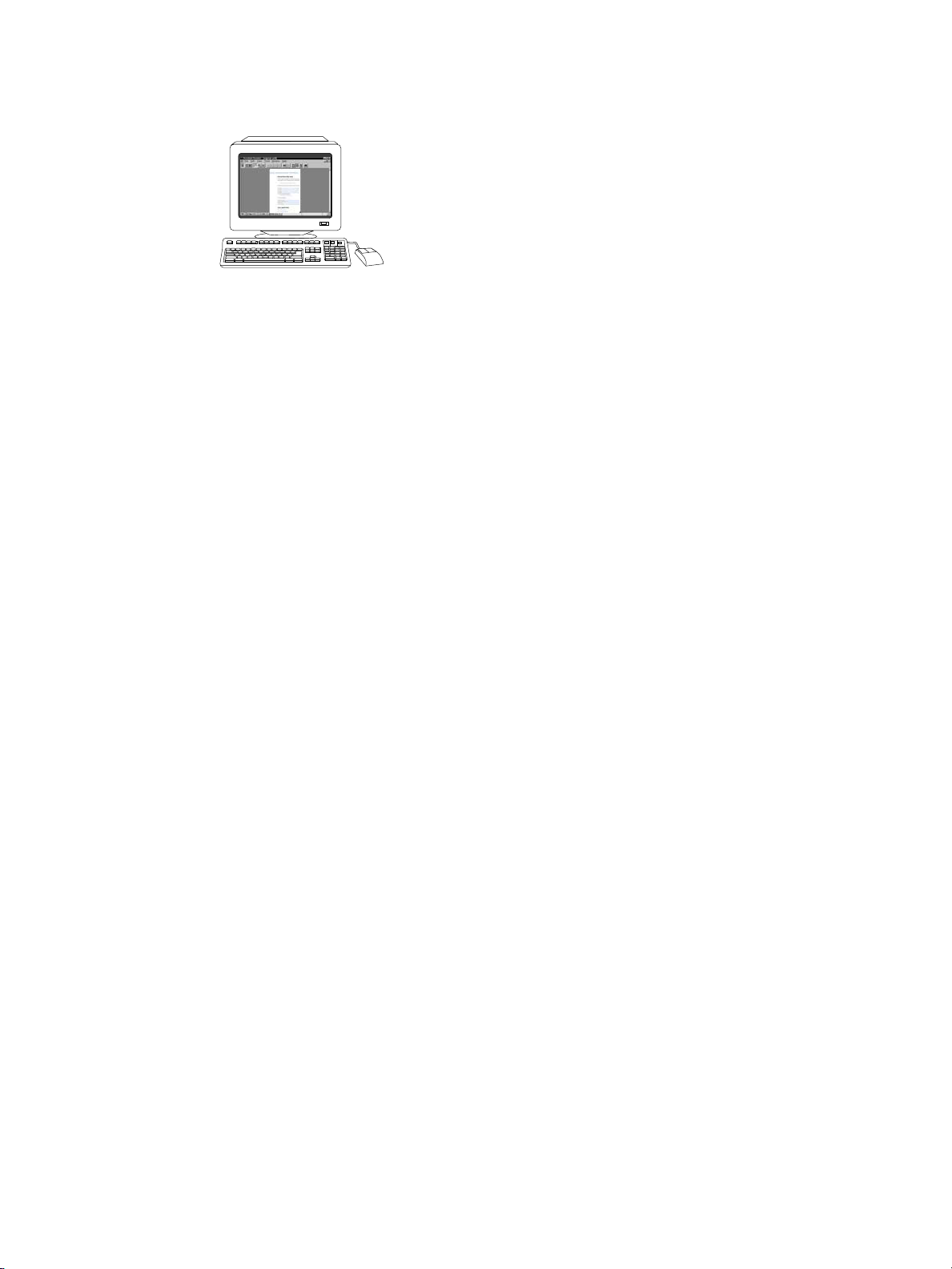
Příručka pro uživatele HTML (online) — podrobné informace o používání tiskárny a
řešení problémů s tiskárnou. Je k dispozici na adrese http://www.hp.com/support/lj5500.Po
připojení klepněte na odkaz Manuals (Příručky).
4 Kapitola 1 Základní funkce tiskárny CS_WW
Page 15
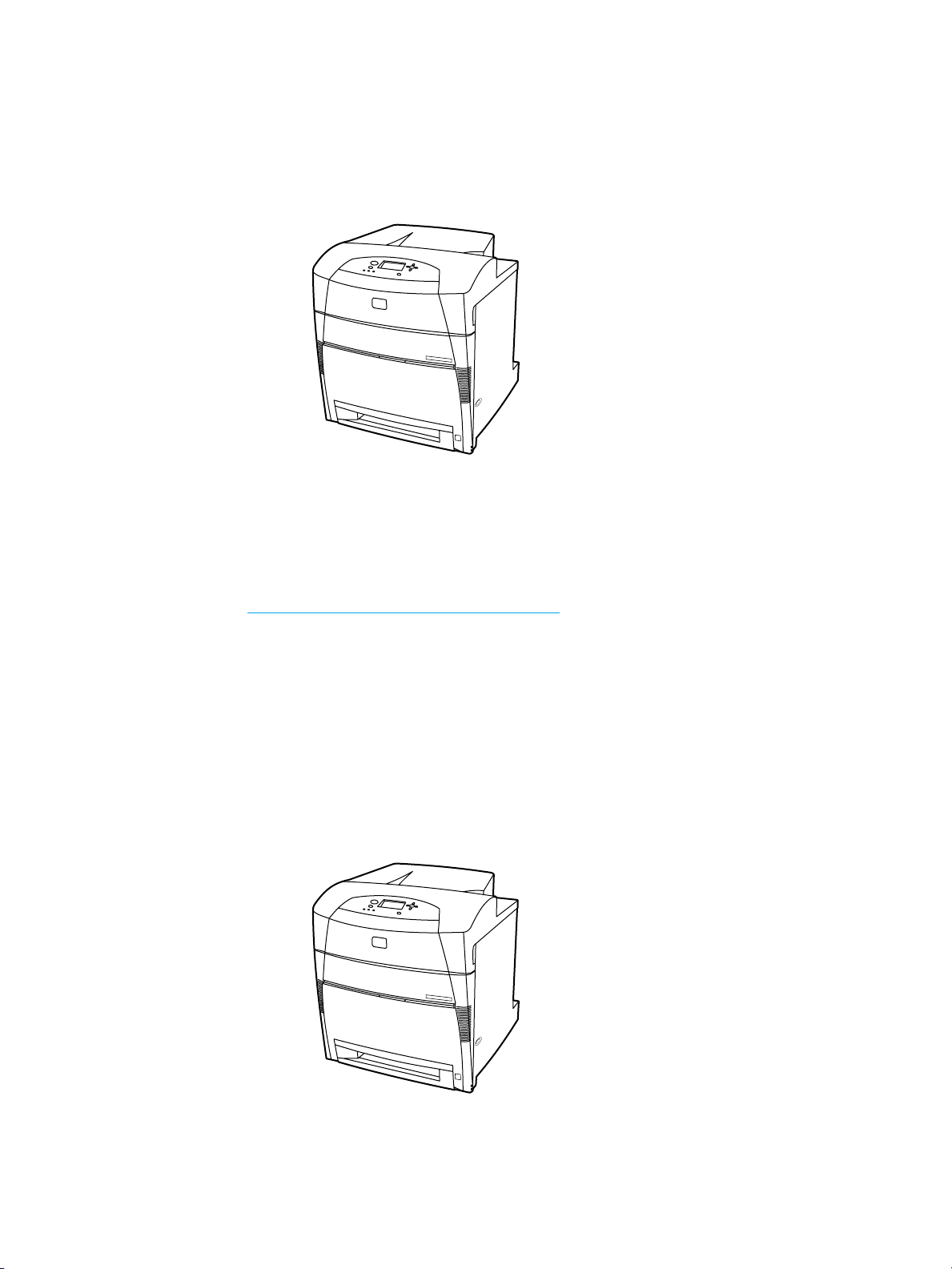
Konfigurace tiskárny
Děkujeme, že jste si koupili tiskárnu HP Color LaserJet řady 5500. Tato tiskárna se dodává v
konfiguracích, jejichž popis je uveden níže.
Tiskárna HP Color LaserJet 5500
Tiskárna HP Color LaserJet 5500 je čtyřbarevná laserová tiskárna, která tiskne rychlostí 22
stránek velikosti A4, resp. 21 stránek velikosti Letter za minutu.
Zásobníky. Tiskárnasedodávásvíceúčelovým zásobníkem (Zásobník 1), do nějž lze
•
vložit až 100 listů různých typů a velikostí papíru nebo 20 obálek, a s 500listovým
podavačem papíru (Zásobník 2), který podporuje různé velikosti papíru. K dispozici je
volitelný podavač papíru na 500 listů (zásobníky 3 a 4). Další informace naleznete v části
P
odporované hmotnosti a velikosti papíru.
Možnosti připojení. Tiskárna umožňuje připojení prostřednictvím paralelních a síťových
•
portů. Tiskárna obsahuje také třipaticerozšířeného vstupu a výstupu (EIO), připojení
FIR (Fast Infra Red) a standardní rozhraní pro obousměrný paralelní kabel (splňující
normu IEEE-1284).
Paměť. Tiskárna obsahuje 96 megabajtů (MB) synchronní dynamické paměti s
•
náhodným přístupem (SDRAM). Aby bylo možné rozšířit pam ěť, tiskárna disponuje třemi
168kolíkovými paticemi DIMM, z nichž každá může pojmout 64, 128 nebo 256 MB paměti
RAM. Tato tiskárna podporuje až 416MBpaměti. K dispozici je volitelný pevný disk.
HP Color LaserJet 5500n (pouze Evropa)
Tiskárna HP Color LaserJet 5500n zahrnuje možnosti tiskárny 5500 a navíc síťovou kartu
EIO tiskového serveru HP Jetdirect 615N.
CS_WW Konfigurace tiskárny 5
Page 16
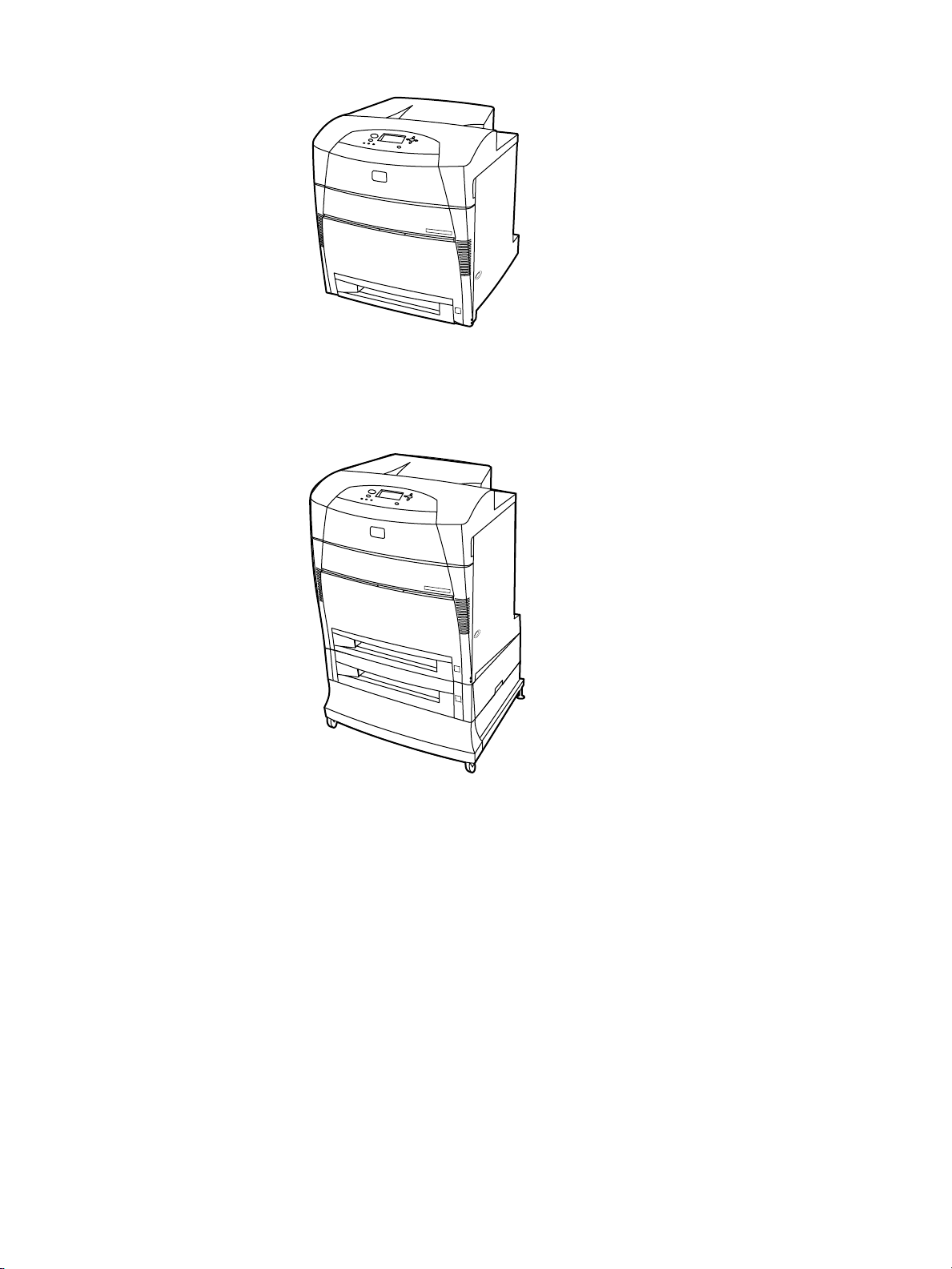
Tiskárna HP Color LaserJet 5500dn
Tiskárna HP Color LaserJet 5500dn zahrnuje možnosti tiskárny 5500 a navíc síťovou kartu
EIO tiskového serveru HP Jetdirect 615a a automatický oboustranný tisk.
Tiskárna HP Color LaserJet 5500dtn
Tiskárna HP Color LaserJet 5500dtn zahrnuje možnosti tiskárny 5500dn, volitelný podavač
papíruna500listů (zásobník 3) a celkem 160 MB paměti SDRAM.
6 Kapitola 1 Základní funkce tiskárny CS_WW
Page 17
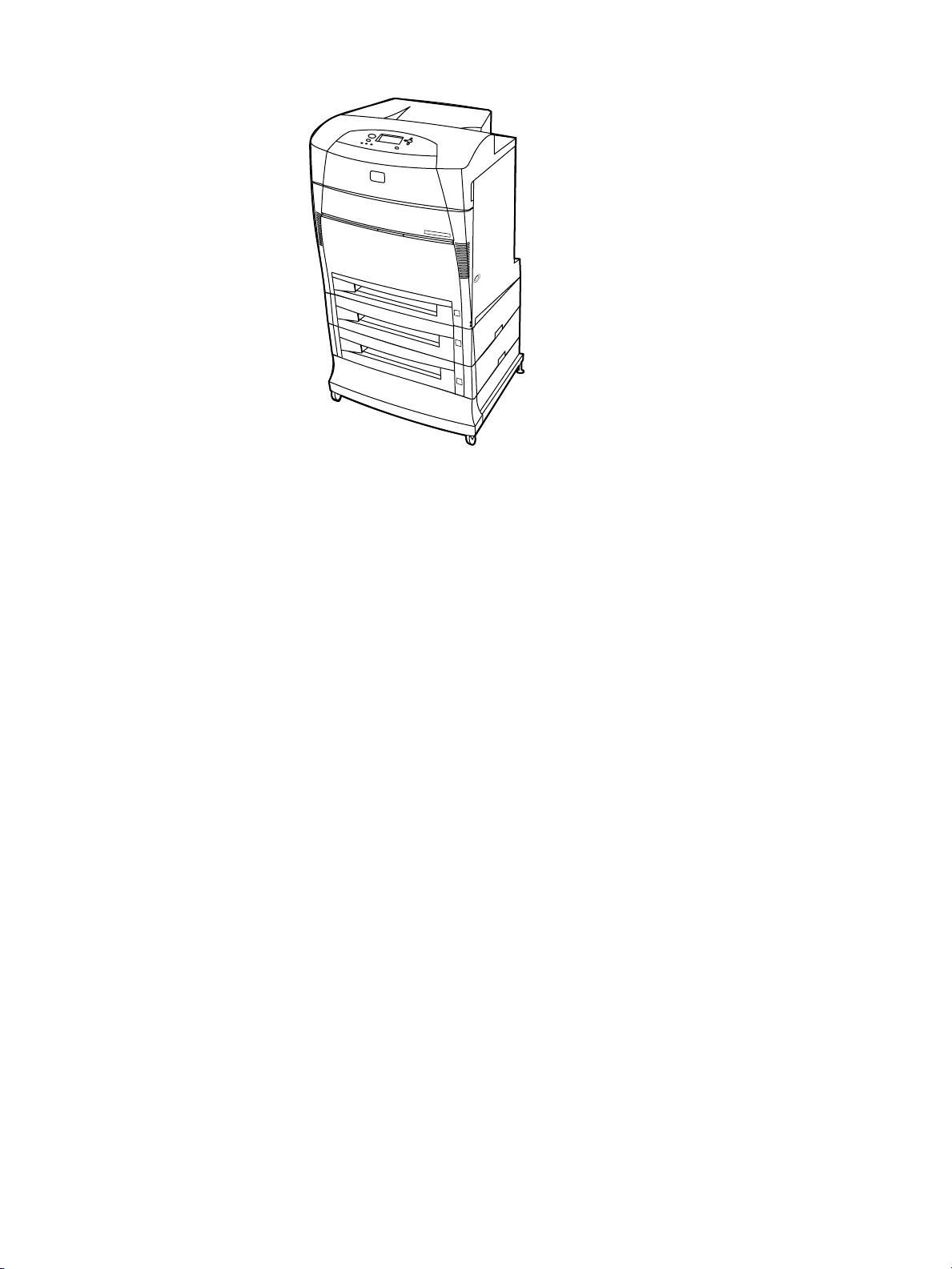
Tiskárna HP Color LaserJet 5500hdn
Tiskárna HP Color LaserJet 5500hdn zahrnuje možnosti tiskárny 5500dtn, volitelný podavač
papíru na 500 listů (zásobník 3), stojan, pevný disk, celkem 160 MB paměti SDRAM a další
volitelný podavač na 500 listů (zásobník 4).
CS_WW Konfigurace tiskárny 7
Page 18
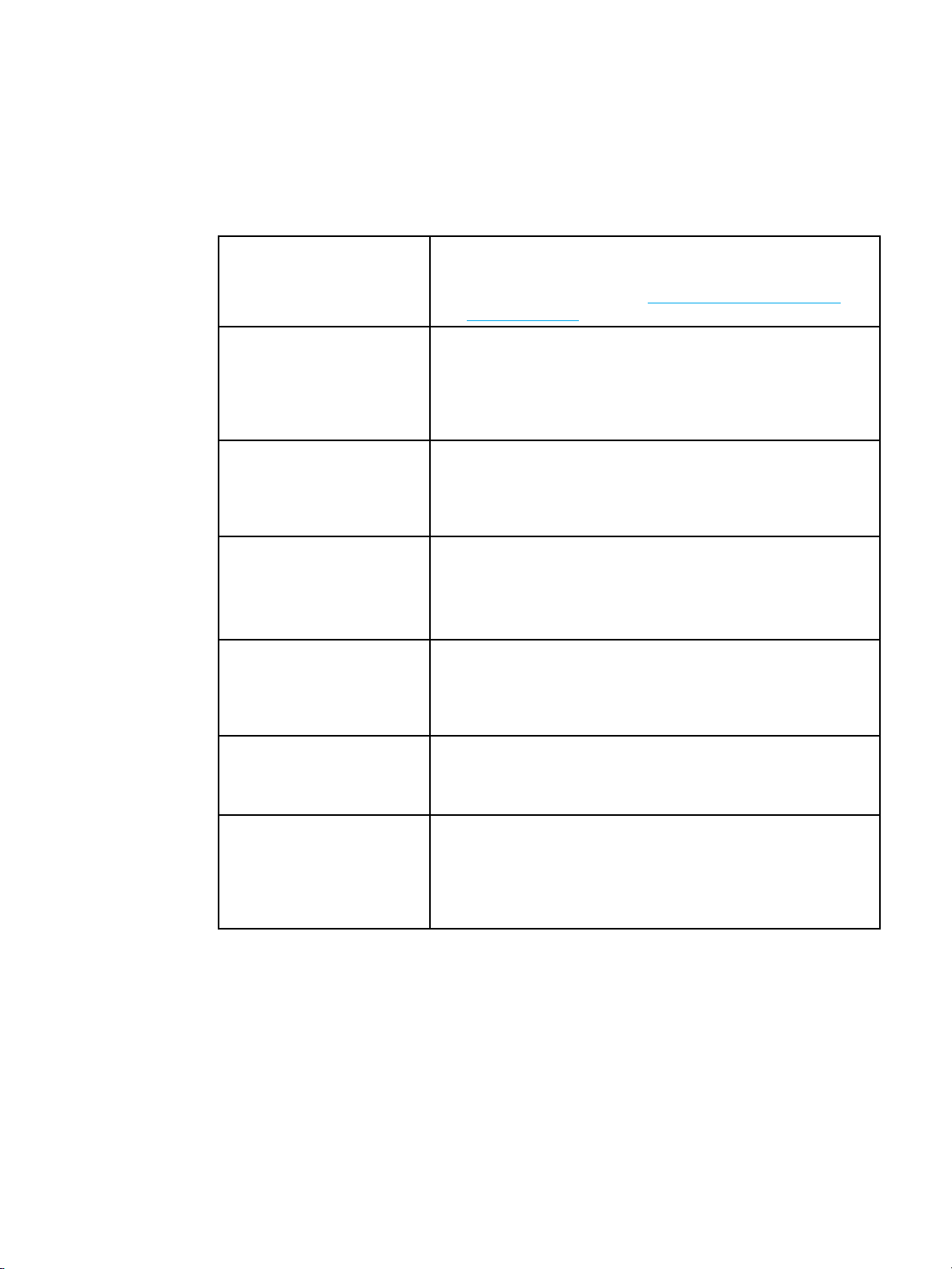
Funkce tiskárny
Tato tiskárna kombinuje kvalitu a spolehlivost tisku Hewlett-Packard s funkcemi uvedenými
dále. Další informace o funkcích tiskárny naleznete na stránce WWW společnosti
Hewlett-Packard na adrese http://www.hp.com/support/lj5500.
Funkce
Výkon
Paměť
Uživatelské rozhraní
Podporované jazyky tiskár
Funkce ukládání
Ekologické vlastnosti
Písma
ny
22stranzaminutu(A4),resp. 21 stran za minutu (Letter).
•
Rovněžumožňuje tisk na průhledné fólie a lesklý papír. Další
•
informace naleznete v části
velikosti papíru.
96 megabajtů (MB) paměti SDRAM (160 MB pro tiskárny HP
•
Color LaserJet 5500dn a 5500hdn).
Lze rozšířit na 416MB.
•
Volitelný pevný disk (je součástí tiskárny HP Color LaserJet
•
5500hdn).
Grafický displej na ovládacím panelu.
•
Rozšířená nápověda s animovanou grafikou.
•
Implementovaný server WWW s přístupem k podpořea
•
objednání spotřebního materiálu (tiskárny připojené v síti).
HP PCL 6.
•
HP PCL 5c.
•
Emulace PostScript 3.
•
Automatické přepínání jazyků.
•
Uchování úlohy (tiskárny s pevným diskem).
•
Tisk s osobním identifikačním číslem (PIN) (tiskárny s pevným
•
diskem).
Písmaaformuláře.
•
Nastavení úsporného režimu.
•
Vysoký podíl recyklovatelných součástí a materiálů.
•
Odpovídá standardu Energy Star.
•
80 interních písem pro emulaci PCL a PostScript.
•
80 obrazovkových písem odpovídajících tiskárně ve formátu
•
TrueType™ v rámci softwarového řešení.
Podpora formulářů a písem uložených na disku prostřednictvím
•
programu HP Web Jetadmin.
Podporované hmotnosti a
8 Kapitola 1 Základní funkce tiskárny CS_WW
Page 19
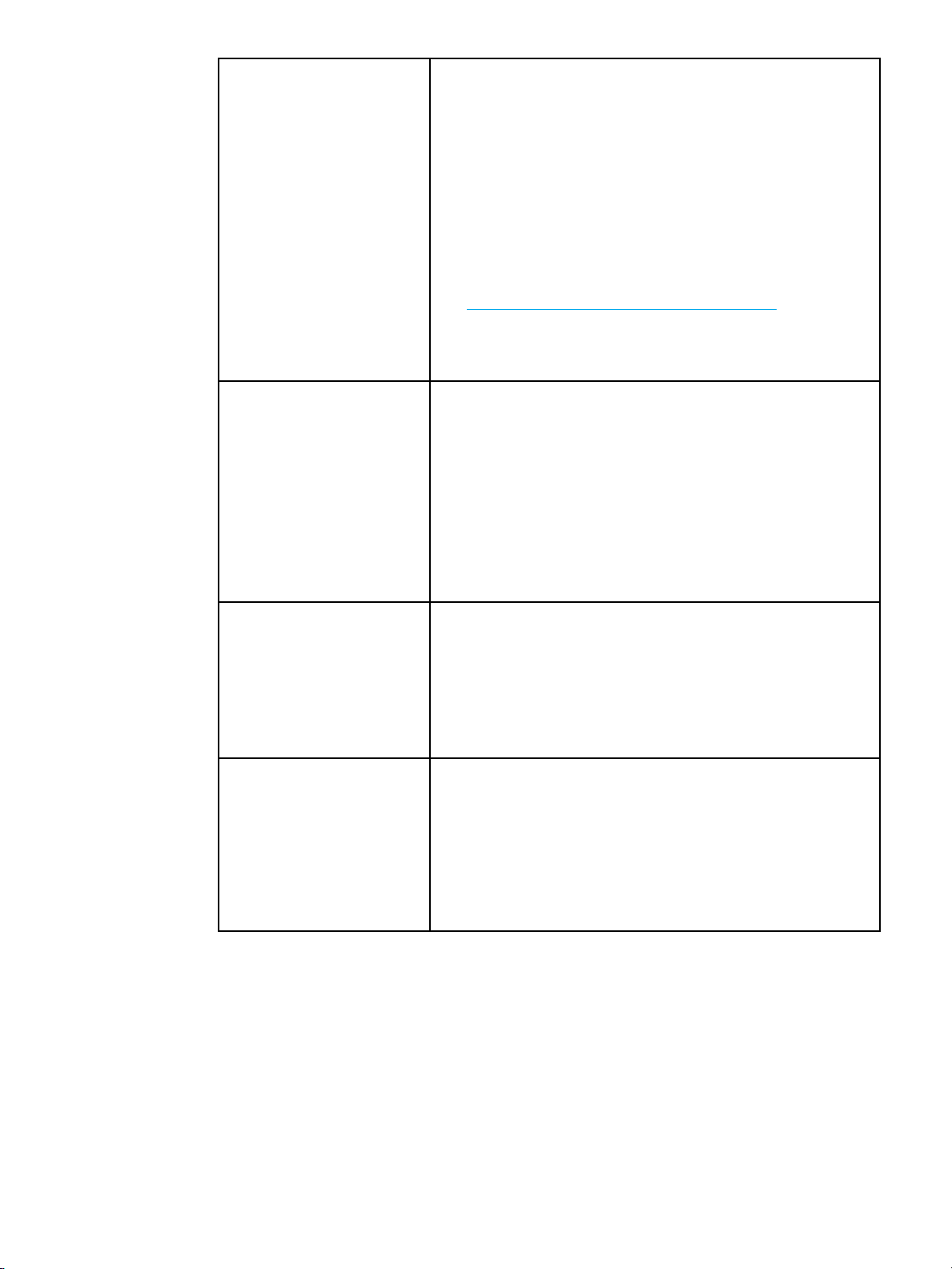
ulace s papírem
Manip
Příslušenství
Připojení
Tisk na papíry od velikosti 76 x 127 mm až po 312 x 470 mm.
•
Tisk na papíry s gramáží od 60 g/m2do 200 g/m2.
•
Tisk na širokou škálu typů médií včetně lesklého papíru, štítků,
•
průhledných fólií do zpětného projektoru a obálek.
Více úrovní lesku.
•
Podavač papíruna500listů (zásobník 2), který podporuje
•
velikosti papíru od 148 x 210 mm po 297 x 432 mm.
Volitelný podavač papíru na 500 listů, který podporuje
•
velikosti papíru 148 x 210 mm po 297 x 432 mm; standardně
součástí tiskáren HP Color LaserJet 5500dtn (zásobník 3) a
5500hdn (zásobníky 3 a 4). Další informace naleznete v části
Podporované hmotnosti a velikosti papíru.
Automatický oboustranný tisk u tiskáren HP Color LaserJet
•
5500dn, 5500dtn a 5500hdn.
Výstupní zásobník na listy lícem dolů na 250 listů.
•
Pevný disk tiskárny pro uložení písem, maker a úloh;
•
standardně součástí tiskárny HP Color LaserJet 5500hdn.
Paměťové moduly DIMM.
•
Stojan tiskárny (doporučuje se pro další volitelné zásobníky).
•
Volitelný podavač papíru na 500 listů (zásobník 3 a 4), který
•
podporuje velikosti papíru od 148 x 210 mm po 297 x 432
mm; standardně součástí tiskáren HP Color LaserJet 5500dtn
(zásobník 3) a 5500hdn (zásobníky 3 a 4).
Modul Flash DIMM.
•
Port Fast InfraRed (FIR).
•
Volitelná síťová karta s rozšířeným vstupem a výstupem
•
(EIO); standardně součástí tiskáren HP Color LaserJet 5500n,
5500dn, 5500dtn a 5500hdn.
Připojení FIR.
•
Software HP Web Jetadmin.
•
Standardní rozhraní pro obousměrný paralelní kabel (splňující
•
normu IEEE -1284).
Spotřební materiál
CS_WW Funkce tiskárny 9
Stránka stavu materiálu obsahuje informace o množství toneru,
•
počtu stránek a předpokládaném počtu zbývajících stránek.
Kazeta s tonerem, kterou není nutno protřepávat.
•
Tiskárna kontroluje originální tiskové kazety HP přiinstalaci
•
kazet.
Možnost objednávání spotřebního materiálu po Internetu
•
(pomocí implementovaného serveru WWW nebo programu
Stav úlohy a výstrahy).
Page 20
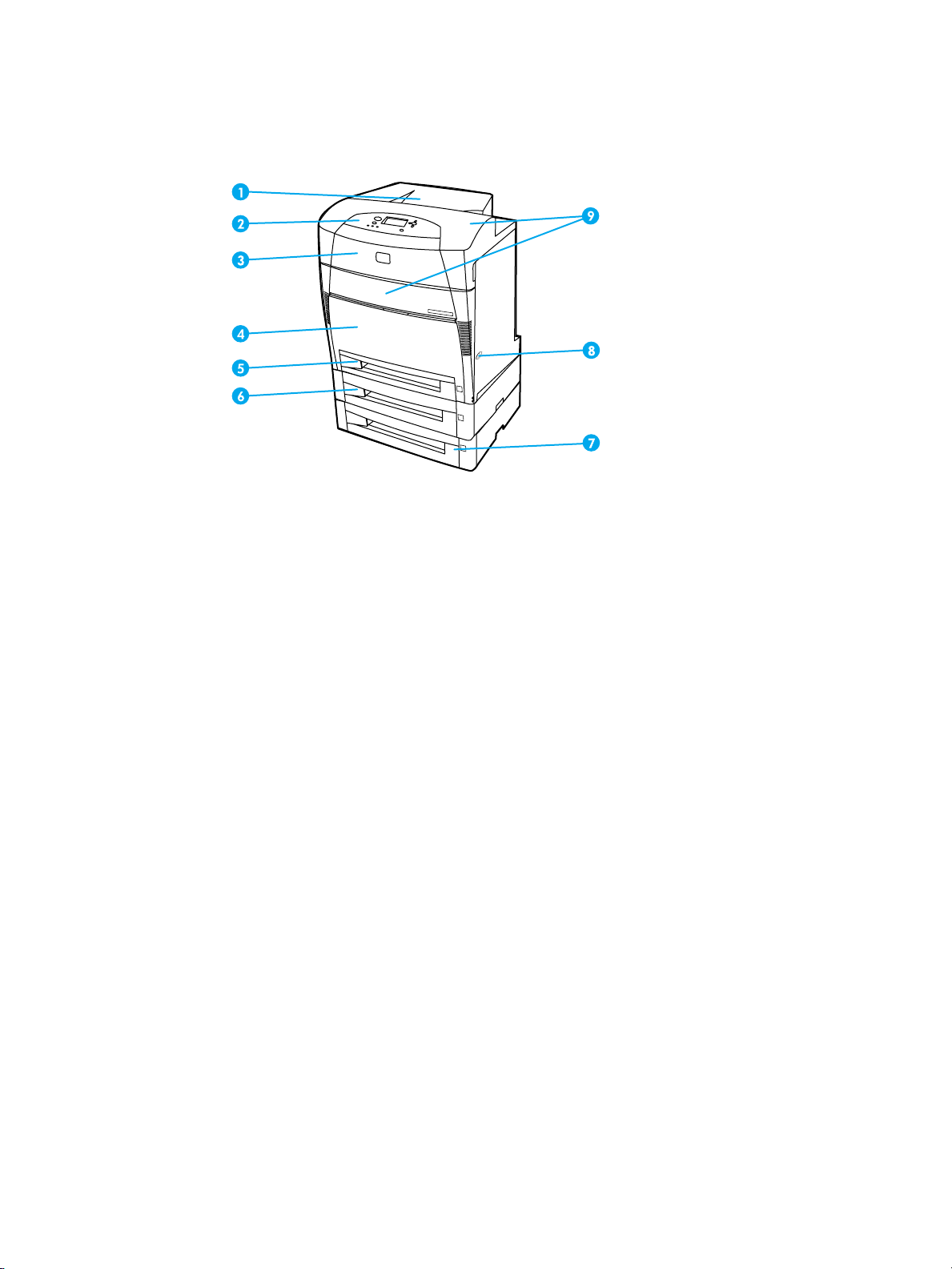
Přehled
Následující obrázky znázorňují umístění a názvy hlavních součástí této tiskárny.
Čelní pohled (včetně dalšího podavače papíru na 500 listů)
1 výstupní zásobník
2 ovládací panel tiskárny
3 horní kryt
4přední kryt (obsahuje zásobník 1)
5 zásobník 2 (500 listů standardního papíru)
6 zásobník 3 (volitelný, 500 listů standardního papíru)
7 zásobník 4 (volitelný, 500 listů standardního papíru) přístup k tiskovým kazetám, přenosové
jednotce a fixační jednotce
8 hlavní vypínač
9přístup k tiskovým kazetám, přenosové jednotce a fixační jednotce
10 Kapitola 1 Základní funkce tiskárny CS_WW
Page 21
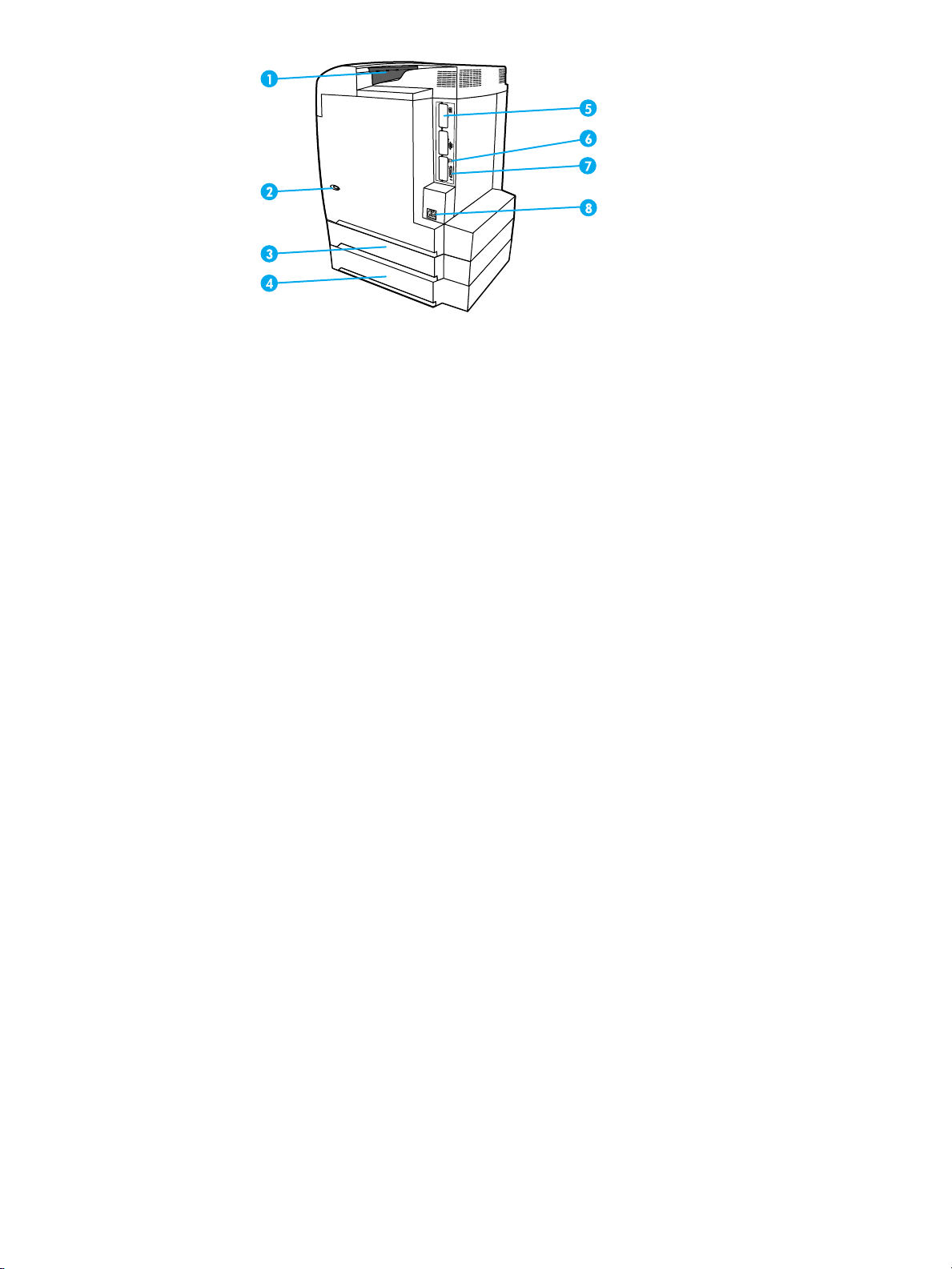
Boční pohled/pohled zezadu
1 výstupní zásobník
2 hlavní vypínač
3 zásobník 3 (volitelný)
4 zásobník 4 (volitelný)
5připojení EIO (v počtu 3)
6připojení FIR (Fast infrared)
7 paralelní připojení
8připojení napájení
CS_WW Přehled 11
Page 22
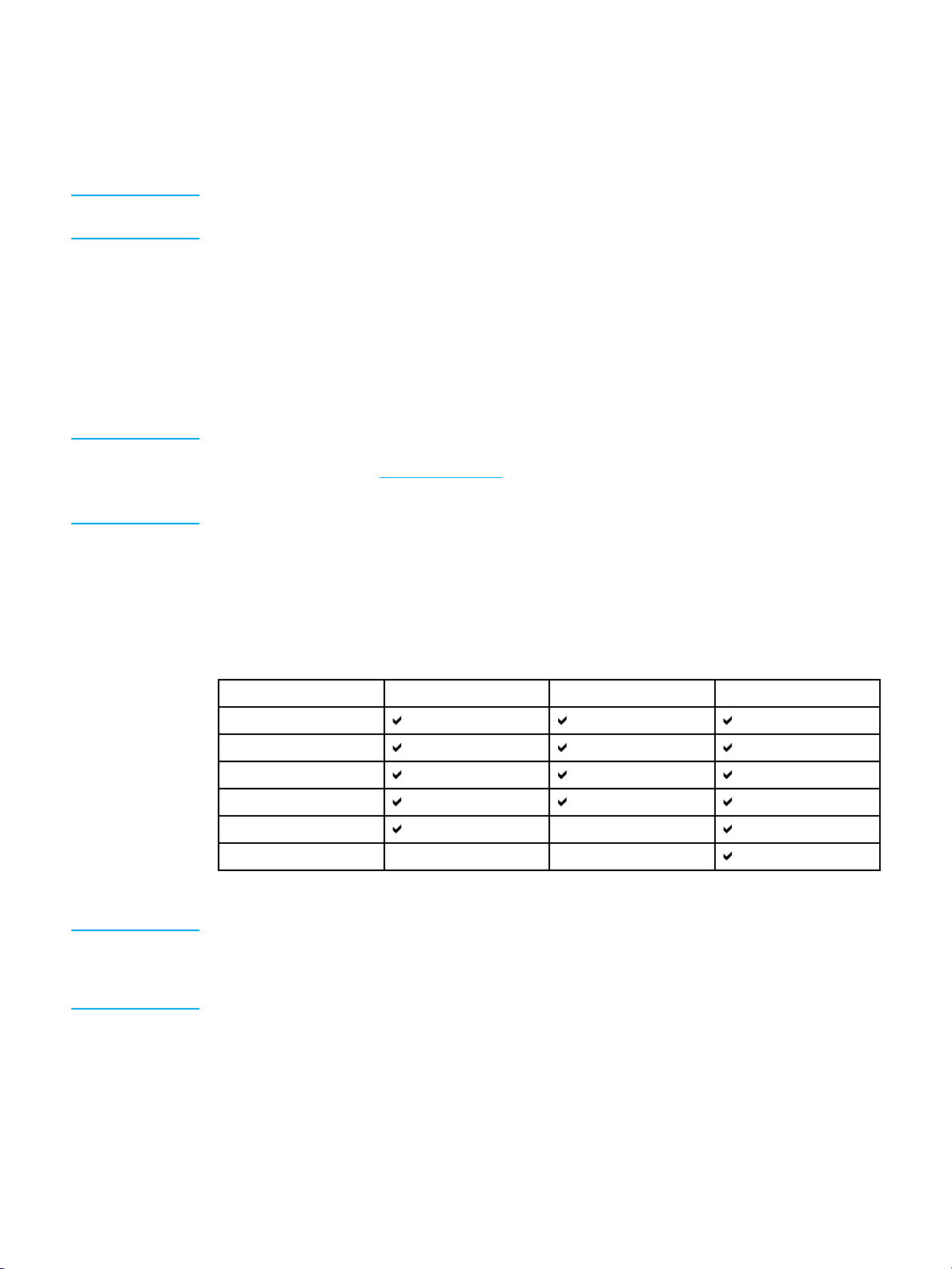
Tiskový software
Součástí dodávky tiskárny je disk CD-ROM se softwarem tiskového systému. Softwarové
součásti a tiskové ovladače na tomto disku CD-ROM mohou pomoci k plnému využití
potenciálu tiskárny. Návod na instalaci je uveden v úvodní příručce.
Poznámka Nejnovější informace o softwarových součástech tiskového systému naleznete
v souborech ReadMe na disku CD-ROM.
Tato část uvádí přehled softwaru obsaženého na disku CD-ROM. Tiskový systém obsahuje
software pro koncové uživatele a správce sítě pracující v těchto operačních prostředích:
Microsoft Windows 95, 98, Me,
•
Microsoft Windows NT 4.0, 2000 a XP (32bitový a 64bitový),
•
Apple M ac OS, verze 8.6 nebo vyšší,
•
ovladače AutoCAD, verze 12-14.
•
Poznámka Seznam síťových prostředí podporovaných softwarovými součástmi pro správce
sítě naleznete v části K
Seznam tiskových ovladačů, aktualizovaného softwaru HP a podpůrných informací o
produktu naleznete na stránce http://www.hp.com/support/lj5500
onfigurace sítě.
Tiskové ovladače
Tiskové ovladače pracují s funkcemi tiskárny a umožňují počítači komunikovat s tiskárnou.
Spolu s tiskárnou jsou dodávány následující tiskové ovladače.
Operační systém
Windows 95, 98, Me
Windows NT 4.0
Windows 2000
Windows XP (32bitový)
Windows XP (64bitový)
Macintosh OS
1
Uněkterých ovladačů nebo operačních systémů nemusí být k dispozici všechny funkce tiskárny.
Informace o dostupnosti funkcí naleznete v online nápovědě ovladače.
Poznámka Pokud systém během instalace softwaru nezkontroloval na Internetu nejnovější verze
tiskových ovladačů,můžete je stáhnout na adrese http://www.hp.com/support/lj5500.
Po připojení najdete požadované ovladače po klepnutí na odkaz Downloads
and Drivers (Stažení a ovladače).
1
PCL 5c PCL 6 PS
12 Kapitola 1 Základní funkce tiskárny CS_WW
Page 23
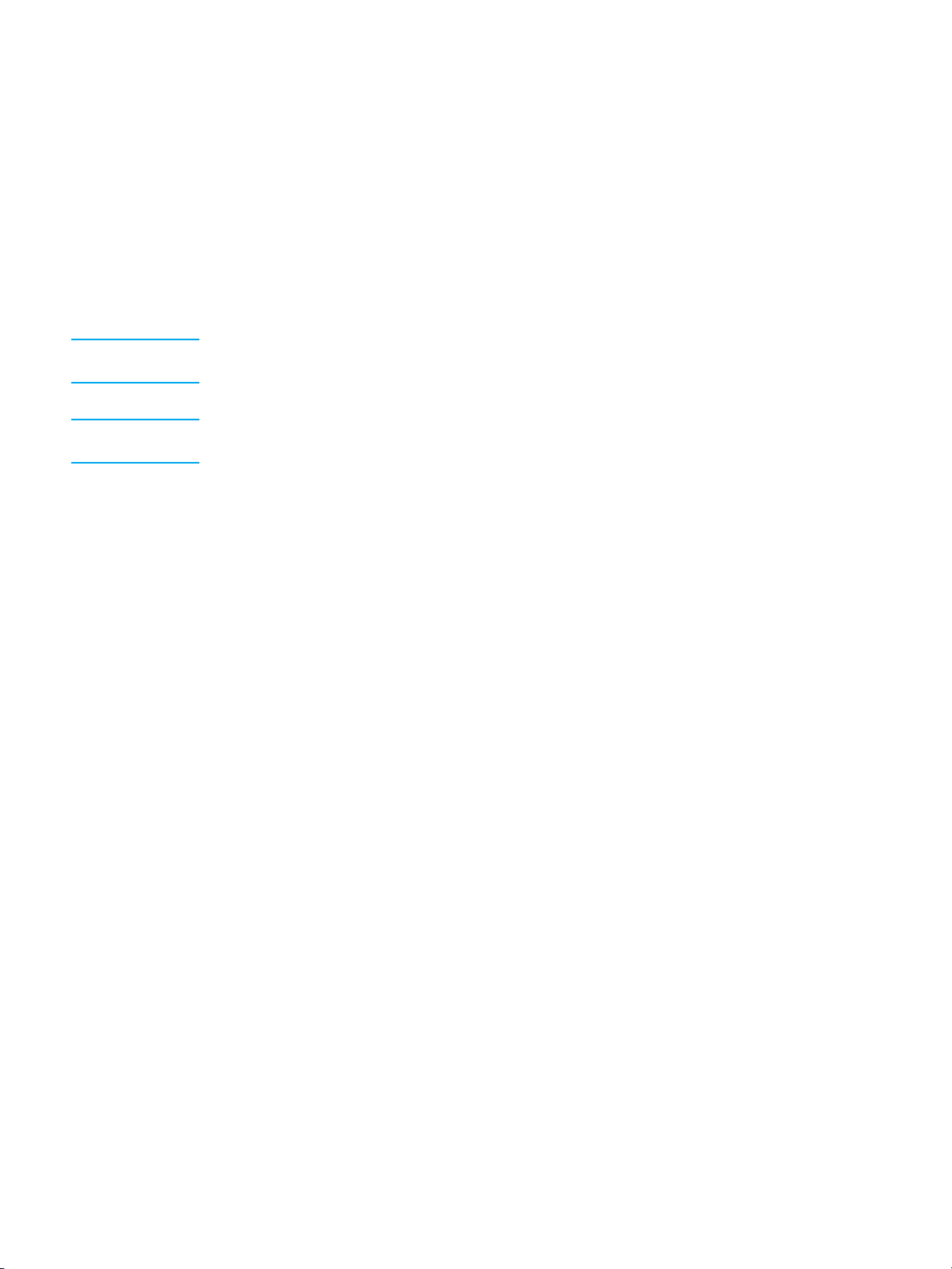
Další ovladače
Následující ovladače nejsou obsaženy na CD-ROM, jsou však k dispozici na Internetu nebo u
online Služby zákazníkůmHP:
tiskový ovladač OS/2 PCL 5c/6,
•
tiskový ovladač OS/2 PS,
•
Windows NT 3.51 PCL 5c, Windows NT 3.51 PS (pouze prostřednictvím ovladačeHP
•
Color LaserJet 4500),
skripty modelů pro systém UNIX,
•
ovladače pro systém Linux,
•
Windows 3.1x(ovladač HP LaserJet 4550).
•
Poznámka Ovladače OS/2 dodává společnost IBM a jsou součástí systému OS/2. Nejsou k dispozici
pro tradiční čínštinu, zjednodušenou čínštinu, korejštinu a japonštinu.
Poznámka Další informace o ovladačích pro systém Windows 3.1x naleznete na stránce
http://www.hp.com/support/clj4550.
Software pro sítě
Přehled dostupných softwarových řešení pro instalaci a konfiguraci sítí HP naleznete v
příručce HP Jetdirect Print Server Administrator’s Guide.Tatopříručka se nachází na disku
CD-ROM dodaném s tiskárnou.
HP Web Jetadmin
Program HP Web Jetadmin umožňuje správu tiskáren připojených pomocí tiskových serverů
HP Jetdirect prostřednictvím intranetu a p rohlížeče WWW. Program HP Web Jetadmin je
nástroj pro správu založený na prohlížečiWWWaměl by být instalován pouze v počítači
správce sítě. Lze jej instalovat a spustit v různých systémech.
Chcete-li stáhnout aktuální verzi programu HP Web Jetadmin a získat aktuální seznam
hostitelských systémů,obraťte se na online Službu zákazníkům HP na adrese
http://www.hp.com/go/webjetadmin.
K programu HP Web Jetadmin lze po jeho instalaci na hostitelský server přistupovat z
jakéhokoli klientského počítačeprostřednictvím podporovaného prohlížečeWWW(jako
je nap říklad Microsoft Internet Explorer 4.x nebo Netscape Navigator 4.x nebo novější)
zobrazením stránky WWW hostitele programu HP Web Jetadmin.
Program HP Web Jetadmin 6.5 a novější disponuje následujícími funkcemi:
uživatelské rozhraní zaměřené na úlohy poskytující konfigurovatelné zobrazení a
•
značnou časovou úsporu pro správce sítě,
přizpůsobitelné uživatelské profily umožňující správcůmsítě zahrnout pouze zobrazované
•
a používané funkce,
okamžitá oznámení závad hardwaru, nedostatku spotřebního materiálu a jiných problémů
•
s tiskárnou směrovaná na emailové účty různých osob,
vzdálená instalace a správa z jakéhokoli místa pomocí standardního prohlížečeWWW,
•
rozšířené automatické vyhledávání periferních zařízení v síti bez nutnosti ručního
•
zadávání jednotlivých tiskáren do databáze,
CS_WW Tiskový software 13
Page 24
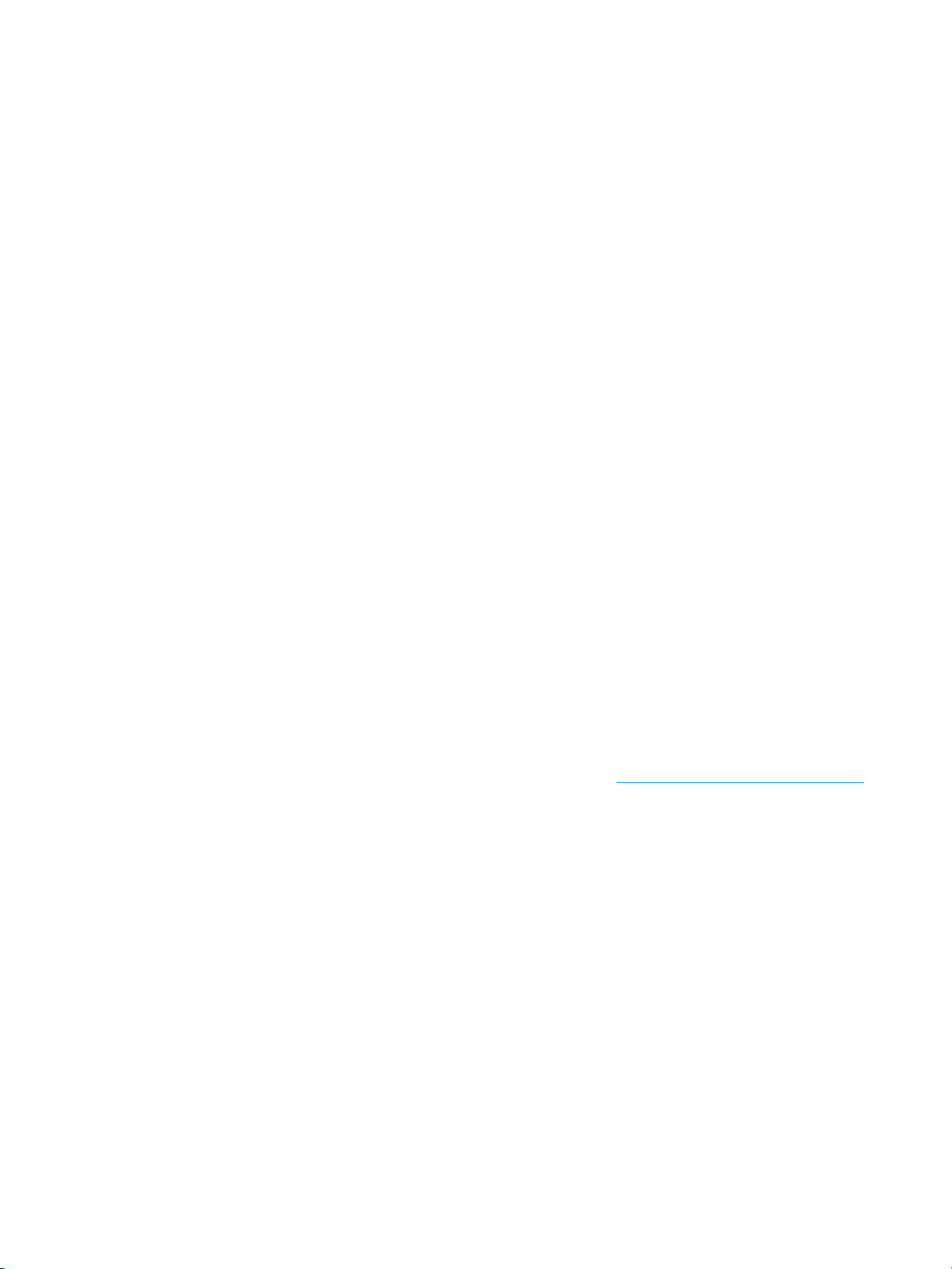
jednoduchá integrace do podnikových řešení pro správu,
•
rychlé vyhledání periferních zařízení podle adresy IP, barevných možností a názvu
•
modelu,
snadná organizace periferních zařízení do logických skupin pomocí map virtuálních
•
kanceláříusnadňujících navigaci.
Nejnovější informace o programu HP Web Jetadmin naleznete na adrese
http://www.hp.com/go/webjetadmin.
Systém UNIX
Instalační program tiskárny HP Jetdirect pro UNIX je jednoduchý instalační nástroj pro sítě
HP-UX a Solaris. Je k dispozici ke stažení na stránce online Služby zákazníkůmHPna
adrese http://www.hp.com/support/net_printing.
Nástroje
Tiskárny řady HP Color LaserJet 5500 jsou vybaveny několika nástroji, které usnadňují
sledování a správu tiskárny v síti.
Implementovaný server WWW
Tato tiskárna je vybavena implementovaným serverem WWW, který umožňuje přístup
k informacím o tiskárně aosíťovém provozu. Stejně jako operační systém (například
systém Windows) poskytuje prostředí pro spouštění programů vpočítači, tak i server WWW
poskytuje prostředí, ve kterém mohou být spuštěny webové programy. Výstup těchto
programů lze zobrazit ve webovém prohlížeči, jako je například Microsoft Internet Explorer
nebo Netscape Navigator.
Termín “implementovaný” znamená, že server WWW je uložen v hardwarovém zařízení (jako
je například tiskárna) nebo ve firmwaru, tj. není nutné jej načíst na síťový server jako software.
Výhodou implementovaného serveru WWW je, že poskytuje tiskárn ě rozhraní, ke kterému lze
přistupovat pomocí standardního webového prohlížeče spušt ěného v počítačipřipojeném
k síti. Není nutné instalovat ani konfigurovat speciální software, ale v počítačimusíbýtk
dispozici podporovaný webový prohlížeč. Chcete-li přistoupit k implementovanému serveru
WWW, zadejte adresu IP tiskárny. (Chcete-li zjistit adresu IP, vytiskněte konfigurační stránku.
Informace o tisku konfigurační stránky naleznete v části S
Funkce
Implementovaný server WWW HP umožňuje zobrazit stav tiskárny a sít ě a spravovat tiskové
funkce pomocí počítače. Pomocí implementovaného serveru WWW HP lze:
zobrazit informace o stavu tiskárny,
•
zjistit zbývající životnost veškerého spotřebního materiálu a objednat nový materiál,
•
zobrazit a změnit konfiguraci zásobníků,
•
zobrazit a změnit nastavení nabídek ovládacího panelu tiskárny,
•
zobrazit a vytisknout interní stránky,
•
získat informace o událostech tiskárny a spotřebního materiálu,
•
přidat nebo upravit odkazy na jiné webové servery,
•
nastavit jazyk, v e kterém budou stránky implementovaného serveru WWW zobrazeny,
•
tránky s informacemi o tiskárně.)
14 Kapitola 1 Základní funkce tiskárny CS_WW
Page 25
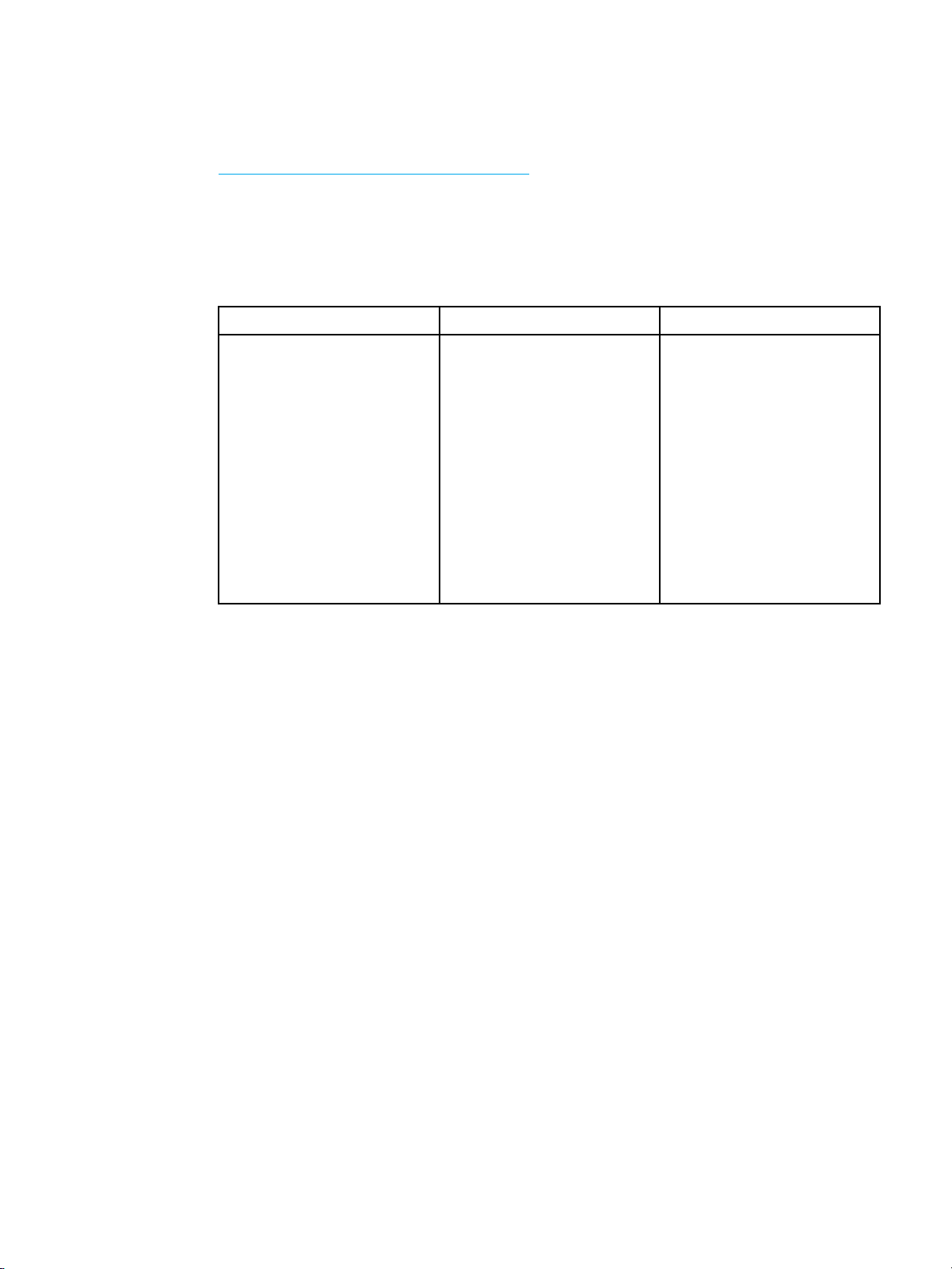
zobrazit a z m ěnit síťovou konfiguraci,
•
zobrazit podporu, která je specifická pro tuto tiskárnu a specifická pro aktuální stav
•
tiskárny.
Úplné v ysv ětlení funkcí a činnosti implementovaného serveru WWW naleznete v části
P
oužití implementovaného serveru WWW.
Další součásti a nástroje
Pro uživatele systémů Windows a Macintosh OS, stejně jako pro správce sítí, je k dispozici
několiksoftwarovýchaplikací. Zdejeuvedenpřehled těchto programů.
Windows Macintosh OS Správce sítě
Instalační program softwaru
•
- automatizuje instalaci
tiskového systému.
Online registrace v síti
•
WWW.
Stav tiskárny a výstrahy.
•
Soubory PPD (PostScript
•
Printer Description) - pro
použití s ovladači Apple
PostScript dodávanými se
systémem Mac OS.
HP LaserJet Utility - nástroj
•
pro správu tiskárny pro
uživatele systému Mac OS.
HP Web Jetadmin -
•
nástroj pro správu
systému založený na
prohlížeči. Nejnovější verzi
softwaru HP Web Jetadmin
naleznete na stránce:
http://www.hp.com/go/
webjetadmin
Instalační program HP
•
Jetdirect Printer Installer
pro systém UNIX - ke
stažení na stránce:
http://www.hp.com
/support /net_printing
CS_WW Tiskový software 15
Page 26
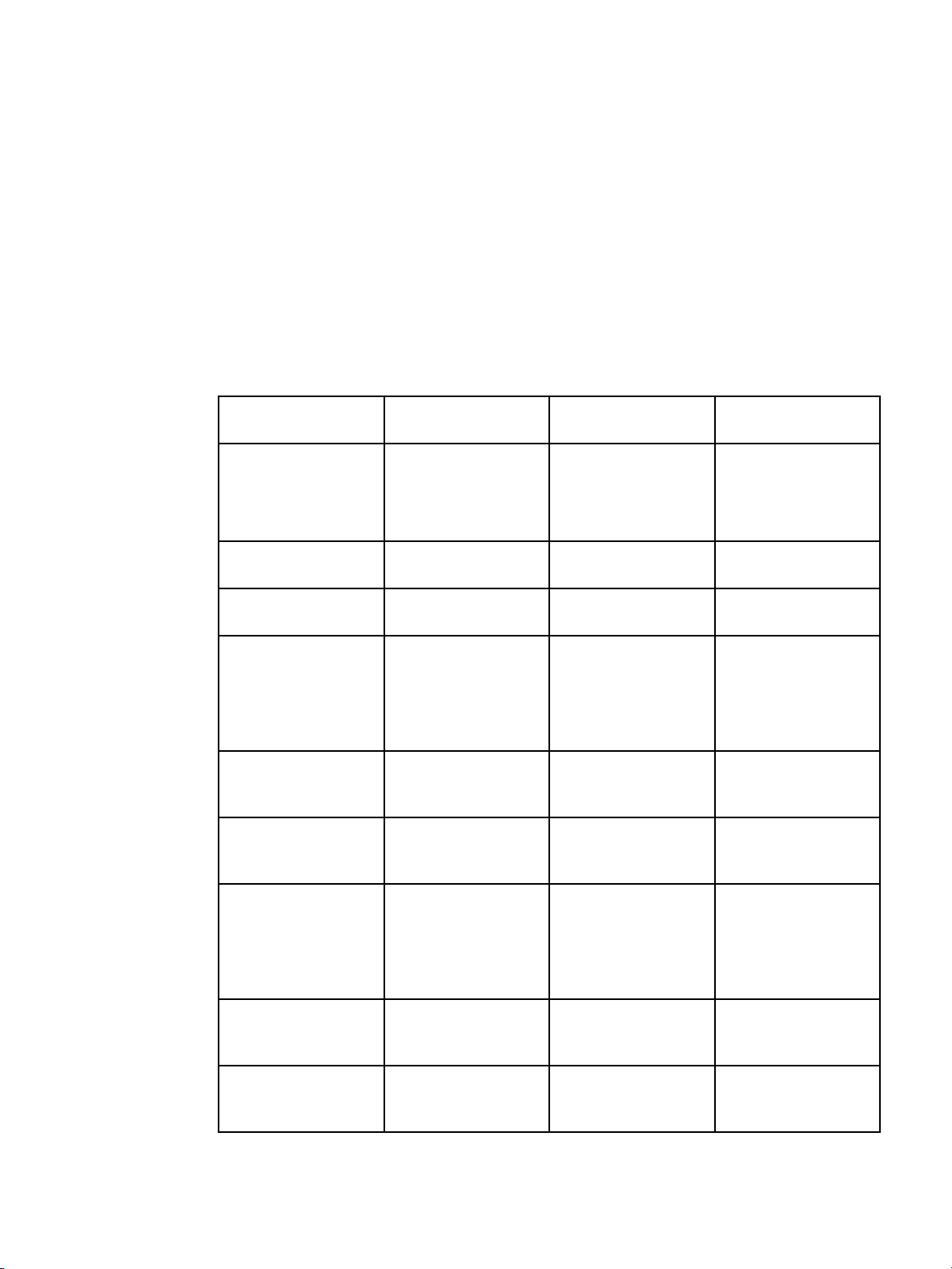
Specifikace tiskových médií
Nejlepších výsledků dosáhnete použitím běžného papíru na fotokopie 75 g/m2až 90 g/m2.
Zkontrolujte, zda má papír dobrou kvalitu, zda na něm nejsou zářezy, vrypy, trhliny, skvrny,
volné částečky, prach, záhyby, zda není zvlněný nebo nemá ohnuté okraje.
Podporované hmotnosti a velikosti papíru
Při normální orientaci jsou papíry vkládány do tiskárny delší stranou napřed. Této orientaci
se dává přednost, protože umožňuje delší životnost a zvýšenou rychlost tiskárny. Některé
velikosti papíru však lze vkládat kratší stranou napřed. Pro tuto orientaci je používán termín
otočená. U papírů, které lze do tiskárny vložit v otočené orientaci, je za velikostí papíru
uvedena značka “-R”. Jedná se o tyto velikosti papíru: Letter-R, A4-R, A5-R a B5-R.
Velikosti papíru pro zásobník 1
Zásobník 1 Rozměry
Papír/kartón standardní
velikosti (Lette
Legal, Executive, JIS
B5, B5-R, A5, A5-R, 11
1
by 17
,A3
Minimální velikost
papíru/kartónu
Maximální velikost
papíru/kartónu
Lesklý papír standardní
velikosti (Letter/A4,
Letter-R, A4-R, Legal,
Executive, JIS B5,
B5-R, A5, A5R, 11 x
17, A3)
Minimální velikost
lesklého papíru
Maximální velikost
lesklého papíru
r/A4,
76 × 127 mm 60 až 200 g/m
312 × 470 mm 60 až 200 g/m
76 × 127 mm 75 až 163 g/m
312 × 470 mm 75 až 163 g/m
Hmotnost nebo
tloušťka
60 až 200 g/m
75 až 163 g/m
2
2
2
2
2
2
Kapacita
100 listy
2
(75 g/m
)
100 listy
2
(75 g/m
)
100 listy
2
(75 g/m
)
Maximální výška
zásoby papíru:
10mm
Maximální výška
zásoby papíru:
10mm
Maximální výška
zásoby papíru:
10mm
Průhledné fólie
standardní velikosti
(Letter/A4, Letter-R,
0,12až0,13mm
tloušťky
Maximální výška
zásoby papíru:
10mm
A4-R, Legal, Executive,
JIS B5, B5-R, A5, A5-R,
11 x 17, A3)
Minimální velikost fólií
76 × 127 mm 0,12až0,13mm
tloušťky
Maximální výška
zásoby papíru:
10mm
Maximální velikost fólií
312 × 470 mm 0,12až0,13mm
tloušťky
Maximální výška
zásoby papíru:
10mm
16 Kapitola 1 Základní funkce tiskárny CS_WW
Page 27
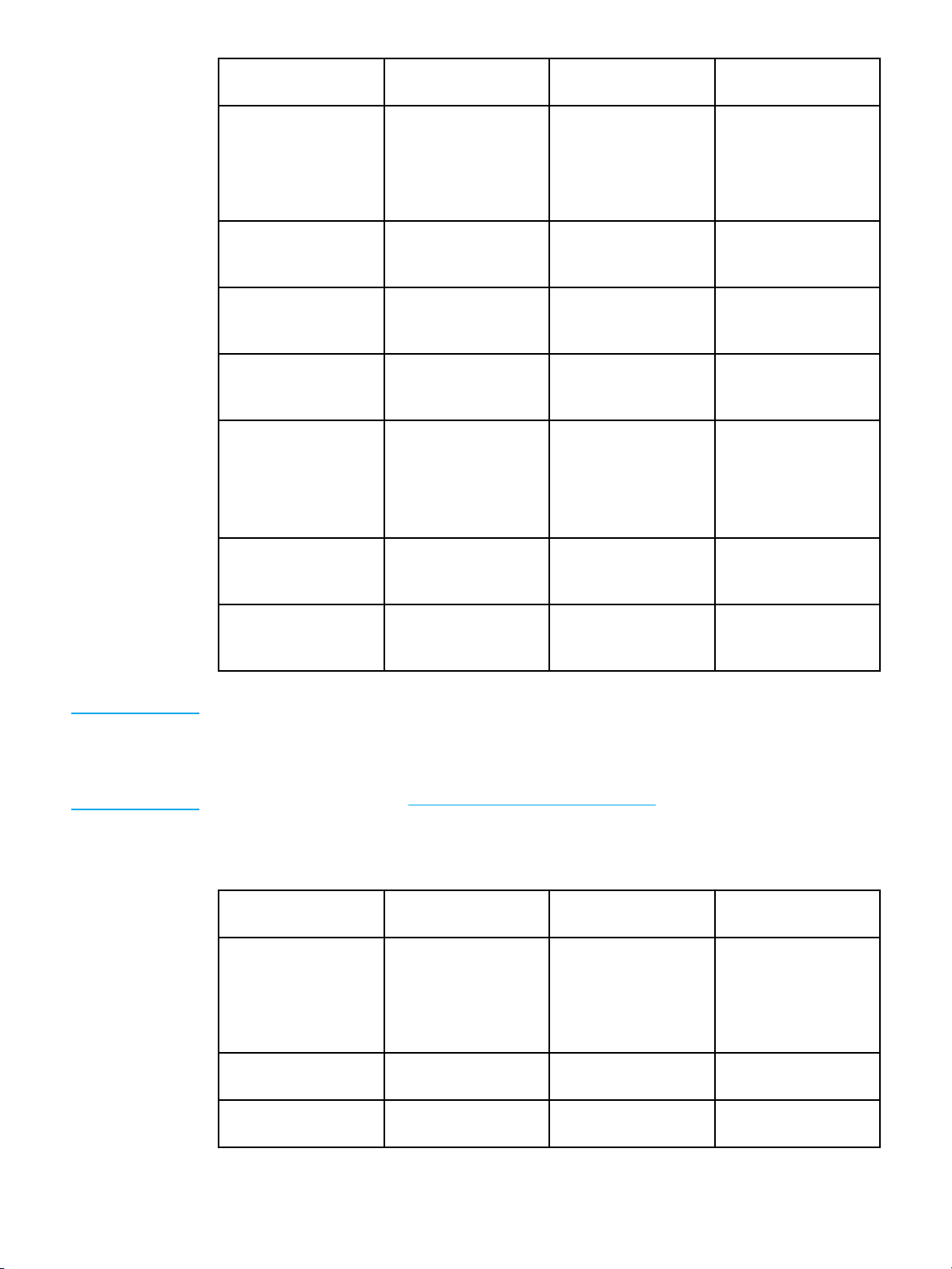
Zásobník 1 Rozměry
Tvrdý papír standardní
sti (Letter/A4,
veliko
Letter-R, A4-R, Legal,
Executive, JIS B5,
B5-R, A
5, A5-R, 11 x
17, A3)
Minimální velikost
76 × 127 m
tvrdého papíru
Maximální velikost
312 × 470 mm 0,10až0,13mm
tvrdého papíru
Obálky (Com 10,
Monarch, C5, DL, B5)
Hmotnost nebo
tloušťka
0,10až0,13mm
tloušťky
Kapacita
Maximální výška
zásoby papíru:
10mm
m
0,10až0
tloušťk
,13mm
y
Maximál
zásoby p
ní výška
apíru:
10mm
Maximální výška
tloušťky
zásoby papíru:
10mm
75 až 105 g/m
2
20 obálky
(10 tisícin palce
tloušťky)
Štítky standardní
velikosti (Letter/A4,
Letter-R, A4-R, Legal
,
Maximální výška
zásoby papíru:
10mm
Executive, JIS B5,
B5-R, A5, A5-R, 11 x
17, A3)
Minimální velikost
štítků
76 × 127 mm Maximální výška
zásoby papíru:
10mm
Maximální velikost
štítků
312 × 470 mm Maximální výška
zásoby papíru:
10mm
1
Velikosti 11 x 17, Ledger a Tabloid se shodují.
Poznámka V následující tabulce jsou uvedeny standardní velikosti papíru, k teré tiskárna automaticky
rozpozná přivloženídozásobníku2avolitelnýchzásobníků 3a4. Kromě standardních
rozpoznatelných velikost
í uvedených v tabulce tiskárna rovněžpřijímá standardní
nerozpoznatelné velikosti. Další informace o vkládání papíru standardních nerozpoznatelných
velikostí naleznete v části K
Velikosti papíru v zásobníku 2 a ve volitelných zásobnících 3 a 4
onfigurace vstupních zásobníků.
1
Zásobník 2 a volitelné
zásobníky3a4
Dopisy standardní
velikosti (Letter/A4,
Rozměry
Hmotnost nebo
tloušťka
6
0až163 g/m
2
Kapacita
5
00 listy
(75 g/m
2
)
Letter-R, A4-R, Legal,
Executive, JIS B5,
B5-R, A5, A5-R, 11 x
17, A3)
Min
imální velikost
papíru
Maximální velikost
p
apíru
148 × 210mm 60 až 163 g/m
297 × 432 mm 60 až 163 g/m
2
2
500 listy
(75 g/m
100 listy
(75 g/m
2
)
2
)
CS_WW Specifikace tiskových médií 17
Page 28
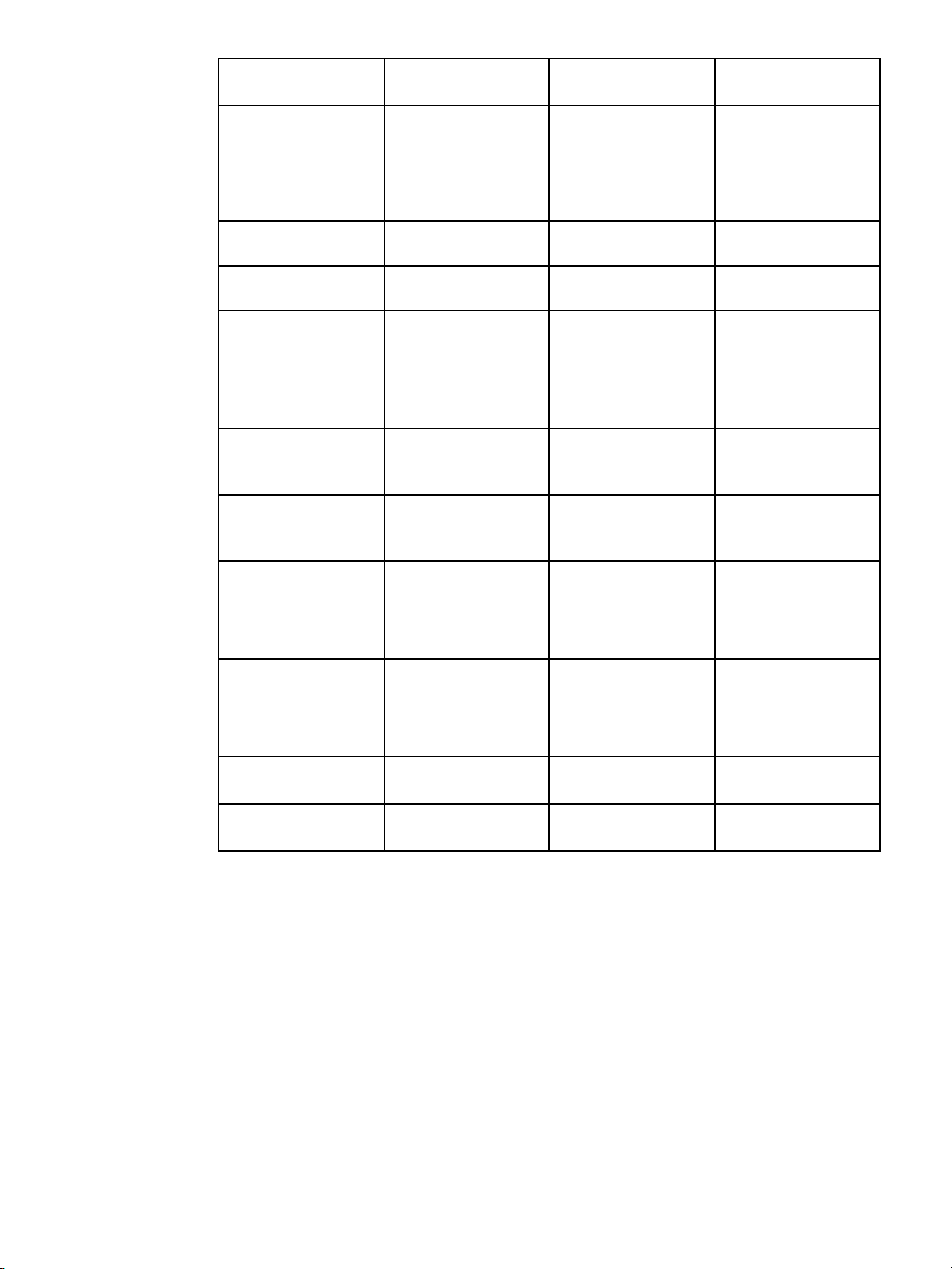
Zásobník 2 a volitelné
zásobníky3a4
Lesklý papír standardní
sti (Letter/A4,
veliko
Letter-R, A4-R, Legal,
Executive, JIS B5,
B5-R, A
5, A5-R, 11 x
17, A3)
Minimální velikost
lesklého papíru
Maximální velikost
ho papíru
lesklé
Hmotnost nebo
Rozměry
tloušťka
75 až 163 g/m
148 × 210
mm
60 až 163
g/m
297 × 432 mm 60 až 163 g/m
Kapacita
2
2
2
200 listy
200 list
200 listy
y
Štítky st
andardní
velikosti (Letter/A4,
Letter-R, A4-R, Legal,
Executiv
e, JIS B5,
Maximální výška
zásoby papíru:
50 mm
B5-R, A5, A5-R, 11 x
17, A3)
Minimální velikost
štítků
148 × 210mm Maximální výška
zásoby papíru:
10mm
Maximální velikost
štítků
297 × 432 mm Maximální výška
zásoby papíru:
10mm
Průhledné fólie
(Letter/A4, Letter-R,
0,12až0,13mm
tloušťky
100 listy
(0,13mmtloušťky)
A4-R, Legal, Executive,
JIS B5, B5-R, A5, A5-R,
11 x 17, A3)
Standardní tvrdý papír
(Letter/A4, Letter-R,
0,10až0,13mm
tloušťky
100 listy
(0,13mmtloušťky)
A4-R, Legal, Executive,
JIS B5, B5-R, A5, A5-R,
11 x 17, A3)
Minimální velikost
tvrdého papíru
Maximální velikost
tvrdého papíru
1
Zásobníky 2, 3 a 4 používají velikost “Vlastní” speciálně pro formát B5 ISO. Zásobníky 2, 3 a 4
148 × 210mm 0,10až0,13mm
tloušťky
297 × 432 mm 0,10až0,13mm
tloušťky
100 listy
(0,13mmtloušťky)
100 listy
(0,13mmtloušťky)
nepodporují rozsah uživatelských velikostí, který je dostupný pro zásobník 1.
18 Kapitola 1 Základní funkce tiskárny CS_WW
Page 29
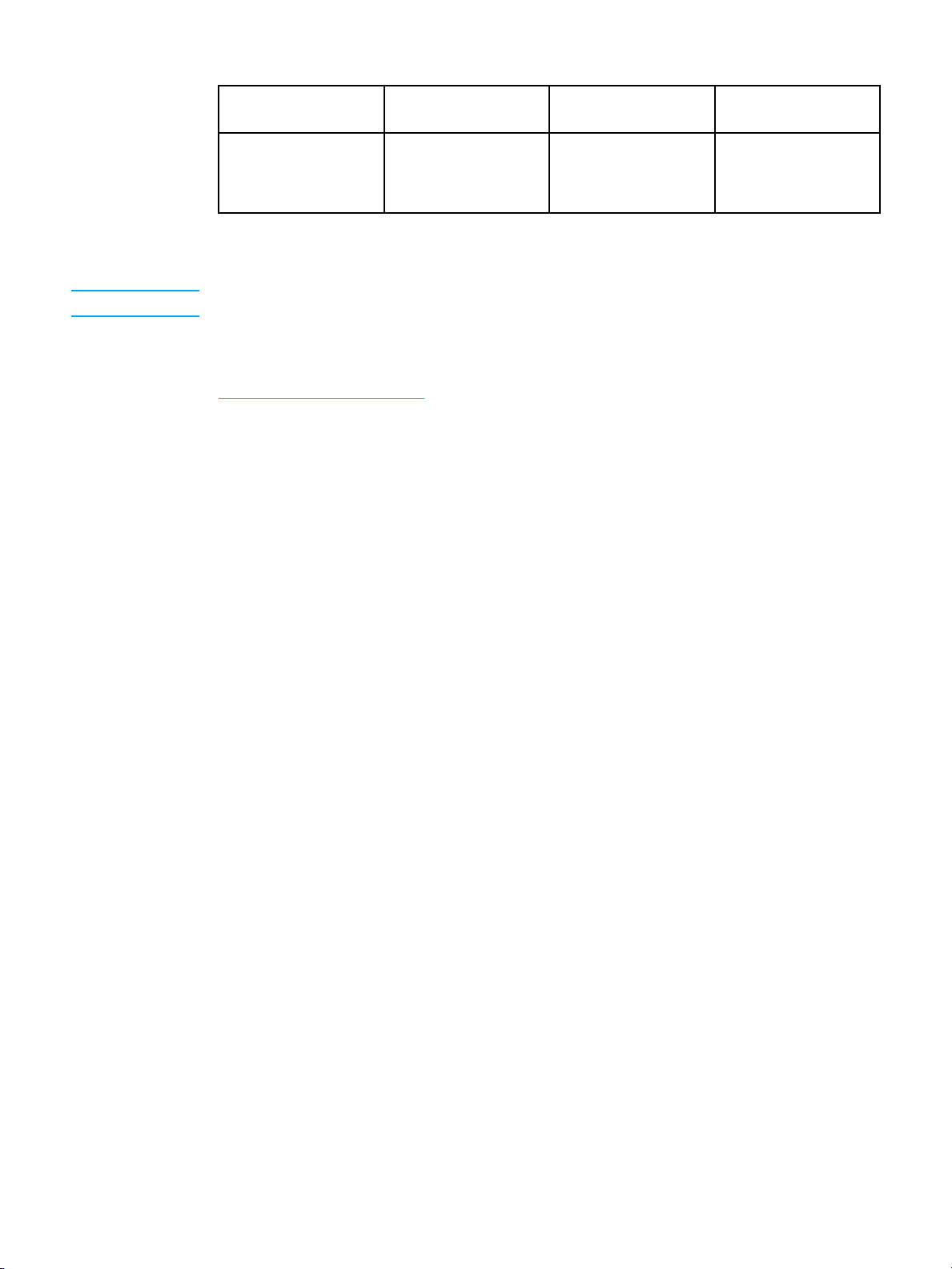
Automatický oboustranný tisk
1
Automatický
oboustranný tisk
tandardní
Papír s
Rozměry
Hmotnost nebo
tloušťka
60 až 120 g/m
2
Kapacita
velikosti (Letter/A4,
A3, Legal, Executive,
JIS B5,
1
Tiskárna automaticky tiskne na papír s hmotností až 163 g/m2. Automatický oboustranný tisk na papíry
A5, 11 x 17)
s hmotností přesahující maximální hodnoty uvedené v této tabulce však může vést k neočekávaným
výsledkům.
Poznámka Automatický oboustranný tisk nepodporuje otočenou orientaci (kratší stranou napřed).
Ruční oboustranný (duplexní) tisk Pro ruční oboustranný tisk lze použít libovolnou z
podporovaných velikostí papíru pro tisk ze zásobníku 1. Další informace naleznete v části
O
boustranný (duplexní) tisk.
CS_WW Specifikace tiskových médií 19
Page 30
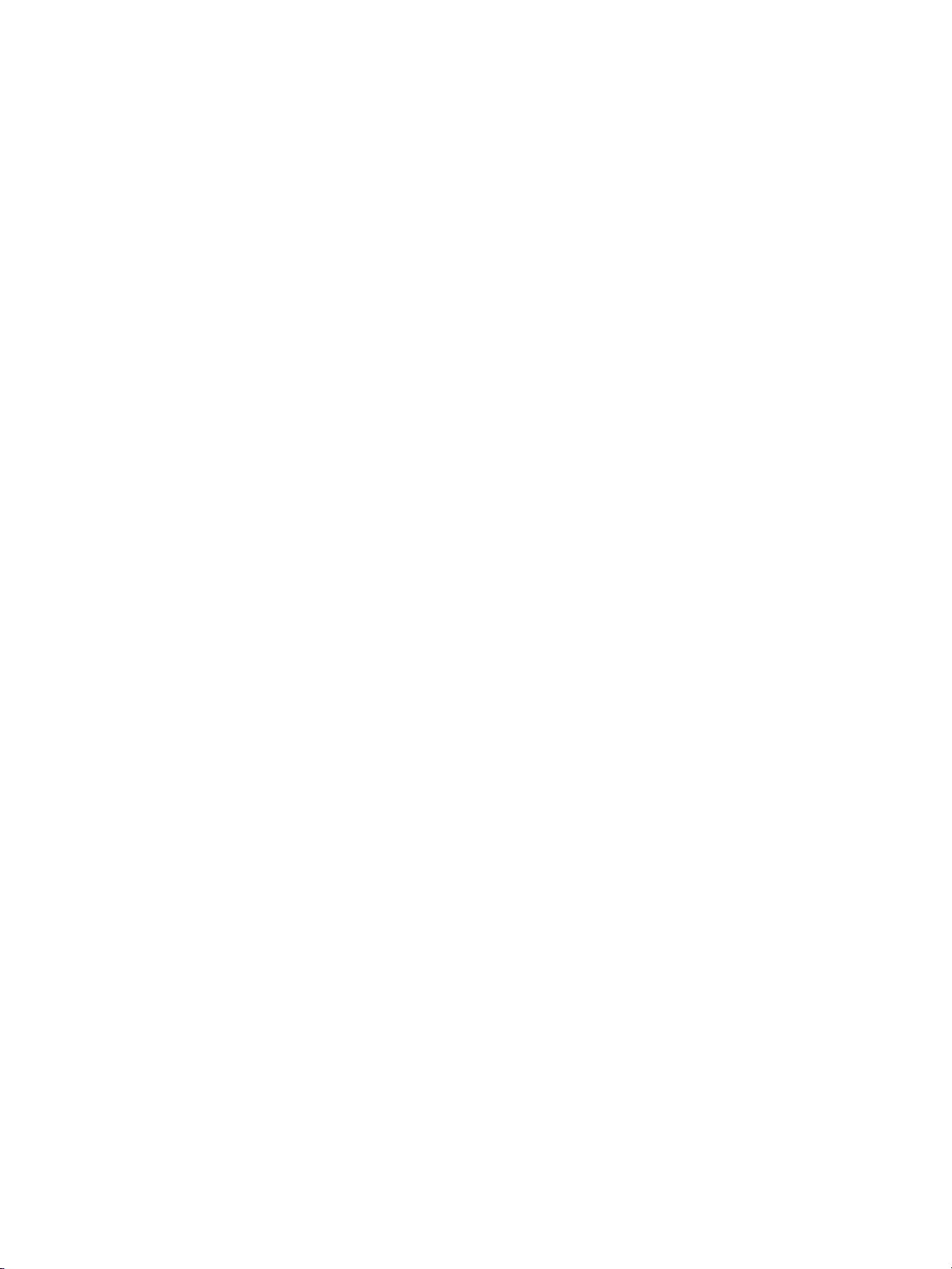
20 Kapitola 1 Základní funkce tiskárny CS_WW
Page 31

Ovládací panel
Tato kapitola obsahuje informace o ovládacím panelu tiskárny, který poskytuje možnost
ovládání funkcí tiskárny a zobrazuje informace o tiskárně a tiskových úlohách. Zahrnuje
následující témata:
Ovládací panel
•
Tlačítka na ovládacím panelu
•
Význam indikátorů na ovládacím panelu
•
Nabídky ovládacího panelu
•
Hierarchie nabídek
•
Nabídka Obnovit úlohu (tiská r n y s pevným diskem)
•
Nabídka Informace
•
Nabídka Manipulace s papírem
•
Nabídka Konfigurace zařízení
•
Nabídka Diagnostika
•
Změna nastavení konfigurace ovládacího panelu tiskárny
•
Použití ovládacího panelu ve sdíleném prostředí
•
CS_WW 21
Page 32

Ovládací panel
Ovládací panel poskytuje možnost ovládání funkcí tiskárny a zobrazuje informace o tiskárně
a tiskových úlohách. Displej na ovládacím panelu poskytuje grafické zobrazení informací o
tiskárně a o stavu spotřebního materiálu, čímž napomáhá snadné identifikaci a řešení
problémů.
Tlačítka a kontrolky na ovládacím panelu
1 Tlačítko Pozastavení/Pokračování tisku
2Tlačítko Zrušit úlohu
3KontrolkaPřipraveno
4KontrolkaData
5 Kontrolka Pozor
6Tlačítko Pomoc (
7Tlačítko Šipka zpět(
8Tlačítko Šipka dolů (
9Tlačítko Vybrat (
10Tlačítko Šipka nahoru (
11 Displej
)
)
)
)
)
Tiskárna sděluje informace prostřednictvím displeje a kontrolek v dolní levé části ovládacího
panelu. Kontrolky Připraveno, Data a Pozor podávají přehledným způsobem informace o
stavu tiskárny a upozorňují na problémy s tiskem. Displej zobrazuje podrobnější informace o
stavu a navíc také nabídky, nápovědu, animace a chybové zprávy.
Displej
Displej tiskárny poskytuje úplné a okamžité informace o tiskárn ě a tiskových úlohách. Pomocí
grafického zobrazení jsou znázorněny úroveň spotřebního materiálu, místa zaseknutí papíru
a stav úlohy. Nabídky poskytují přístup k funkcím tiskárny a k podrobným informacím.
22 Kapitola 2 Ovládací panel CS_WW
Page 33

Horní okno obrazovky je rozděleno do tří částí: zpráva, výzva a ukazatel stavu zásob.
Displej tiskárny
1 Oblast zprávy
2 Oblast výzvy
3 Ukazatel stavu zásob
4 Barvy tiskových kazet zleva doprava: černá, fialová, žlutá a azurová
Oblasti zprávy a výzvy na displeji upozorňují na stav tiskárny a naznačují, jak byste měli
reagovat.
Ukazatel stavu zásob znázorňuje úrovně spotřeby tiskových kazet (černá, fialová, žlutá,
azurová). Pokud je nainstalována tisková kazeta jiného výrobce než HP, zobrazí se místo
úrovně spotřeby znak
Připraveno nebo oznámí varovnou nebo chybovou zprávu týkající se stavu zásob.
. Ukazatel stavu zásob se zobrazí v případě,žetiskárnajevestavu
Přístup k ovládacímu panelu z počítače
K ovládacímu panelu lze přistupovat také z počítače, a to prostřednictvím stránky nastavení
implementovaného serveru WWW.
Vpočítači budou zobrazeny stejné informace jako na ovládacím panelu. Z počítačelzetaké
přistupovat k funkcím ovládacího panelu, jako jsou například kontrola stavu zásob, prohlížení
zpráv nebo změna konfigurace zásobníků. Další informace naleznete na stránce P
implementovaného serveru WWW.
oužití
CS_WW Ovládací panel 23
Page 34

Tlačítka na ovládacím panelu
Tlačítka na ovládacím panelu umožňují provádění funkcí tiskárny, navigaci v nabídkách a
reagování na zprávy na displeji.
Název tlačítka Funkce
Vybrat
Provádí výběr a znovu spouští tisk v případě
chyby, po které lze pokračovat.
Šipka nahoru
Šipka dolů
Šipka zpět
Pozastavení/Pokračování tisku Dočasně pozastaví a znovu spustí tisk a ukončí
Zrušit úlohu
Pomoc
Umožňuje pohyb v nabídkách a v textu a zvyšuje
a snižuje hodnoty numerických položek na
displeji.
Umožňuje pohyb zpětvevnořených nabídkách.
všechny nabídky.
Zruší a zastaví právě probíhající úlohu, odstraní
papír z tiskárny, vymaže všechny chyby, po
kterých lze pokračovat, související se zastavenou
úlohou a také se používá v případě,žebyla
použita tisková kazeta jiného výrobce než HP.
Poskytuje animované grafické zobrazení a
podrobné informace
nabídkách.
o zprávách tiskárny a o
24 Kapitola 2 Ovládací panel CS_WW
Page 35

Význam indikátorů na ovládacím panelu
Indikátory na ovládacím panelu
1 Připraveno
2Data
3Pozor
Indikátor Svítí Nesvítí Bliká
Připraveno
(zelený)
Data
(zelený)
Pozor
(oranžový)
Tiskárnajevestavu
online (může přijímat a
zpracovávat data).
V tiskárně jsou
přítomna zpracovávaná
data, k dokončení úlohy
je však pot řeba více
dat.
Došlo ke kritické chybě.
Tiskárna vyžaduje
zásah obsluhy.
Tiskárnajevestavu
offline nebo vypnutá.
Tiskárna nezpracovává
ani nepřijímá data.
Není nutný zásah
obsluhy.
Tiskárna se pokouší
zastavit tisk a přejít d
stavu offline.
Tiskárna zpracovává a
přijímá data.
Došlo k chybě.
Tiskárna vyžaduje
zásah obsluhy.
o
CS_WW Význam indikátorů na ovládacím panelu 25
Page 36

Nabídky ovládacího panelu
Většinu běžných tiskových úloh lze provádětvpočítači pomocí tiskového ovladače nebo
softwarové aplikace. Toto je nejvhodnější způsob ovládání tiskárny a potlačí nastavení
ovládacího panelu tiskárny. Další informace naleznete v souborech nápovědy softwaru. Další
informaceopřístupu k tiskovému ovladačivizT
Tiskárnu lze také ovládat změnou nastavení na ovládacím panelu tiskárny. Ovládací panel
použijte k přístupu k funkcím tiskárny, které nejsou podporovány tiskovým ovladačem nebo
softwarovou aplikací. Pomocí ovládacího panelu lze nakonfigurovat velikost a typ papíru
v zásobníku.
Základní funkce
Stisknutím tlačítka Vybrat ( ) lze vstoupit do nabídek a aktivovat libovolný výběr.
•
V nabídkách se m ůžete pohybovat pomocí tlačítek Šipka nahoru a Šipka dolů. Pomocí
•
tlačítek Šipka nahoru a Šipka dolů (
výběru. Pokud tlačítka Šipka nahoru a Šipka dolů podržíte, posun bude probíhat rychleji.
Tlačítko Šipka zpět( )umožňuje pohyb zpět v nabídkách a také výběr číselných hodnot
•
při konfiguraci tiskárny.
Pomocí tlačítka POZASTAVENÍ/POKRAČOVÁNÍ TISKU lze ukončit všechny nabídky.
•
Není-li po dobu 30 sekund stisknuto žádné tlačítko, tiskárna se vrátí do stavu Připraveno.
•
Symbol uzamčení u položky nabídky znamená, že pro použití této položky je nutné zadat
•
číslo PIN. Toto číslo obvykle získáte od správce sítě.
iskový software.
)lzerovněž zvyšovat a snižovat číselnou hodnotu
26 Kapitola 2 Ovládací panel CS_WW
Page 37

Hierarchie nabídek
Následující tabulka uvádí hierarchické uspořádání všech nabídek.
Přístup k nabídkám
1. Jedním stisknutím tlačítka přejdete k nabídce NABÍDKY.
2. Stisknutím tlačítka
3. Stisknutím tlačítka
4. Stisknutím tlačítka
5. Stisknutím tlačítka
NABÍDKY OBNOVIT ÚLOHU
nebo se můžete v seznamu pohybovat.
vyberete příslušnou možnost.
přejdete zpětkpředchozí úrovni.
opustíte nabídky.
INFORMACE
MANIP. S PAPÍREM
KONFIG. ZAŘÍZENÍ
DIAGNOSTIKA
SLUŽBY
Nabídka Obnovit úlohu (tiskárny s pevným diskem)
Další informace naleznete v části Nabídka Obnovit úlohu (tiskárny s pevným diskem).
OBNOVIT ÚLOHU
Zobrazí se seznam uložených úloh.
ŽÁDNÉ ULOŽENÉ ÚLOHY
Nabídka Informace
Další informace naleznete v části Nabídka Informace.
INFORMACE
CS_WW Hierarchie nabídek 27
TISK MAPY NABÍDEK
TISK KONFIGURACE
TISK ZÁSOB STAVOVÁ STRÁNKA
STAV ZÁSOB
TISK STR. VYUŽITÍ
TISK ZKUŠEBNÍ STRANY
TISKNOUT SOUBOR ADRESÁŘ
TISKNOUT SEZNAM PÍSEM PCL
TISK SEZN. PÍS. PS
Page 38

Nabídka Manipulace s papírem
Další informace naleznete v části Nabídka Manipulace s papírem.
MANIP. S PAPÍREM
Tray 1 SIZE
Tray 1 TYPE
Tray2SIZE
Tray2TYPE
Tray3SIZE
Tray3TYPE
Tray4SIZE
Tray4TYPE
Nabídka Konfigurace zařízení
Další informace naleznete v části Nabídka Konfigurace zařízení a Změna nastavení
konfigurace ovládacího panelu tiskárny.
KONFIG. ZAŘÍZENÍ
TISK KOPIE
VÝCH.FORMÁT PAPÍRU
VÝCHOZÍ VLASTNÍ VELIKOST
PAPÍRU
DUPLEX
NAHRADIT A4/LETTER
RUČNÍ PODÁVÁNÍ
PÍSMO COURIER
ŠIROKÁ A4
TISK PS CHYBY
PCL
KVALITA TISKU NASTAVIT BARVU
NASTAVIT REGISTRACI
REŽIMY TISKU
OPTIMALIZACE
KALIBROVAT NYNÍ
28 Kapitola 2 Ovládací panel CS_WW
Page 39

NAST. SYSTÉMU LIMIT SKL. ÚLOH
(tiskárny s pevným diskem)
LIMIT POZ.ÚLOHY
(tiskárny s pevným diskem)
POMĚRBAR./ČBSTRÁNEK
NASTAVENÍ ZÁSOBNÍKU
DOBA ÚSP. REŽIMU
OSOBNOST
SMAZATELNÁ VAROV.
AUTO POKRAČOVÁNÍ
DOCHÁZÍ ZÁSOBY
ODSTR. ZAS PAPÍRU
JAZYK
I/O
RESETY
Nabídka Diagnostika
Další informace naleznete v části Nabídka Diagnostika.
DIAGNOSTIKA
TISK.SEZNAM UDÁL.
ZOBR.SEZNAM UDÁL.
ODSTR. POTÍŽÍ KVAL. TISKU
VYPNOUT KONTROLU KAZETY
TEST CESTY PAPÍRU
TEST ČIDLA
TEST KOMPONENT
TEST TISK/ZASTAVIT
ČASOVÝ LIMIT I/O
PARALELNÍ VSTUP
EIO X
(kde X=1, 2 nebo 3.)
OBNOVIT PŮVODNÍ
NASTAVENÍ
ÚSPORA ENERGIE
OBNOVA ZÁSOB
CS_WW Hierarchie nabídek 29
Page 40

Nabídka Obnovit úlohu (tiskárny s pevným diskem)
Nabídka Obnovit úlohu umožňuje zobrazit seznam všech uložených úloh.
Položka nabídky Popis
Zobrazí se seznam uložených úloh. Posouváním seznamu můžete vyhledat konkrétní
uloženou úlohu.
ŽÁDNÉ ULOŽENÉ ÚLOHY
Pokud nejsou uložené žádné úlohy, zobrazí se
místo seznamu tato zpráva.
30 Kapitola 2 Ovládací panel CS_WW
Page 41

Nabídka I nformace
Pomocí nabídky Informace lze prohlížet a tisknout specifické informace o tiskárně.
Položka nabídky Popis
TISK MAPY NABÍDEK
TISK KONFIGURACE
ne mapu nabídek ovládacího panelu
Vytisk
zobrazující rozložení a aktuální nastavení
položek v nabídkách ovládacího panelu. Další
inform
ace viz
Stránky s informacemi o
tiskárně.
Vytiskne stránku konfigurace tiskárny.
TISK ZÁSOB STAVOVÁ STRÁNKA
STAV ZÁSOB
TISK STR. VYUŽ
TISK ZKUŠEBNÍ STRANY
TISKNOUT SOUBOR ADRESÁŘ
TISKNOUT SEZNAM PÍSEM PCL
TISK SEZN. PÍS. PS
ITÍ
Vytiskne předpokládanou zbývající životnost
zásob, statistiku celkového počtu vytištěných
stránek a
tiskové kazety, sériové číslo, počítadlo stránek
a informace o údržbě.
Zobrazí stav zásob v podobě rozbalovacího
seznamu.
Vytiskne přeh
tiskárnou prošel, informace o tom, zda byl tištěn
jednostranně, oboustranně, jednobarevně nebo
barevně,apočíta
Vytiskne ukázkovou stránku.
Vytiskne názvy a adresářeso
tiskárně na volitelném pevném disku.
Vytiskne dostupná písma PCL.
Vytiskne dostupné fonty PS (emulovaný
PostScript).
zpracovaných úloh, datum výroby
led všech velikostí papíru, který
dlo stránek.
uborů uložených v
CS_WW Nabídka Informace 31
Page 42

Nabídka Manipulace s papírem
Nabídka Manipulace s papírem umožňuje konfiguraci vstupních zásobníků podle velikosti a
typu. Je důležité, abyste pomocí této nabídky nakonfigurovali zásobníky ještě před prvním
použitím tiskárny.
Poznámka Pokud jste již používali tiskárny HP LaserJet, bude vám pravděpodobně znám způsob
konfigurace zásobníku 1 v prvním režimu nebo v režimu kazety. Chcete-li napodobit
nastavení pro první režim, nakonfigurujte zásobník 1 na velikost = JAKÝKOLI a typ =
JAKÝKOLI. Chcete-li napodobit nastavení pro režim kazety, nastavte pro zásobník 1
buď velikost, nebo typ na jinou hodnotu než JAKÝKOLI.
Položka nabídky Hodnota Popis
Tray 1 SIZE
Tray 1 TYPE
Tray 2 SIZE
Tray 3 SIZE
Tray 4 SIZE
Tray2TYPE
Tray3TYPE
Tray4TYPE
Zobrazí se seznam dostupných
velikostí.
Zobrazí se seznam dostupných
typů.
Zobrazí se seznam dostupných
velikostí.
Zobrazí se seznam dostupných
typů.
Umožňuje konfiguraci velikosti
papíru v zásobníku 1. Výchozí
hodnota je JAKÝKOLI. Úplný
seznam dostupných velikostí
viz
Podporované hmotnosti
a velikosti papíru.
Umožňuje konfiguraci typu
papíru v zásobníku 1. Výchozí
hodnota je JAKÝKOLI. Úplný
seznam dostupných typu viz
Podporované hmotnosti a
velikosti papíru.
Umožňuje konfiguraci velikosti
papíru v zásobníku 2,
zásobníku 3 nebo zásobníku 4.
Výchozím nastavením je
velikost zjištěná podle
vymezovačů v zásobníku.
Chcete-li použít vlastní
velikost nebo nerozpoznatelnou
standardní velikost, přesuňte
přepínač zásobníku do polohy
Vlastní. Úplný seznam
dostupných velikostí viz
Podporované hmotnosti a
velikosti papíru.
Umožňuje konfiguraci typu
papíru v zásobníku 2,
zásobníku 3 nebo zásobníku 4.
Výchozí hodnota je
OBYČEJNÝ. Úplný
seznam dostupných typu
viz
Podporované hmotnosti
a velikosti papíru.
32 Kapitola 2 Ovládací panel CS_WW
Page 43

Nabídka Konfigurace zařízení
Nabídka Konfigurace zařízení umožňuje změnit nebo obnovit výchozí nastavení tisku, upravit
kvalitu tisku a změnit konfiguraci systému a možnosti vstupu a výstupu.
Nabídka Tisk
Toto nastavení ovlivní pouze úlohy s neurčenými vlastnostmi. Většina úloh disponuje všemi
vlastnostmi a potlačí hodnoty nastavené v této nabídce. Pomocí této nabídky lze také
nastavit výchozí velikost a typ papíru.
Položka nabídky Hodnoty Popis
KOPIE
VÝCH.FORMÁT PAPÍRU
1 - 32000
Zobrazí se se
velikostí.
znam dostupných
Umožňuje nastavit výchozí
počet kopií.
Umožňuje nastavit výchozí
velikost papíru.
VÝCHOZÍ VLASTNÍ VELIKOST
PAPÍRU
DUPLEX
NAHRADIT A4/LETTER
RUČNÍ PODÁVÁNÍ
PÍSMO COURIER BĚŽNÝ
ŠIROKÁ A4
MĚŘICÍ JEDNOTKA
ROZMĚRX,ROZMĚRY
VYPNUTO
ZAPNUTO
NE
ANO
ZAPNUTO
VYPNUTO
TMAVÝ
NE
ANO
Umožňuje nastavit výchozí
velikost pro jakoukoli úlohu s
neurčenou velikostí.
Umožňuje povolit nebo zakázat
funkci oboustranného tisku u
modelů s touto možností.
Umožňuje nastavit tiskárnu
pro tisk úlohy A4 na papír
formátu letter v případě, že není
vložen papír formátu A4, tisk
úlohy letter, není-li vložen papír
formátu A4, tisk úlohy A3 na
papír formátu 11 x 17, není-li
vložen papír formátu A3, a tisk
úlohy 11 x 17napapírformátu
A3, není-li vložen papír formátu
11 x 17.
Umožňuje ruční podávání
papíru.
Umožňuje zvolit verzi písma
Courier.
Umožňuje změnit tisknutelnou
oblast papíru A4 tak, aby bylo
možné tisknout na jeden řádek
80 znaků sroztečí 10.
CS_WW Nabídka Konfigurace zařízení 33
Page 44

Položka nabídky Hodnoty Popis
TISK PS CHYBY VYPNUTO
ZAPNUTO
PCL
DÉLKA FORMULÁŘE
ORIENTACE
ZDROJ PÍSMA
ČÍSLO PÍSMA
SKLON PÍSMA
VEL. BODU PÍSMA
SADA ZNAKŮ
PŘIPOJIT CR K LF
Umožňuje t isknout chybové
zprávy PS.
Umožňuje konfigurovat
nastavení řídícího jazyka
tiskárny.
Nabídka Kvalita tisku
Tato nabídka umožňuje upravit každý z aspektů tiskové kvality včetně kalibrace, registrace
a nastavení polotónování barev.
Položka nabídky Hodnoty Popis
NASTAVIT BARVU
SYTOST AZUROVÉ
SYTOST PURPUROVÉ
SYTOST ŽLUTÉ
HUSTOTA ČERNÉ
OBNOVIT HODNOTY BAREV
Umožňuje upravit nastavení
polotónování pro každou barvu.
NASTAVIT REGISTRACI
REŽIMY TISKU
OPTIMALIZACE
KALIBROVAT NYNÍ
TISK ZKUŠ. STR.
ZDROJ
NASTAVIT ZÁSOBNÍK 1
NASTAVIT ZÁSOBNÍK 2
NASTAVIT ZÁSOBNÍK 3
NASTAVIT ZÁSOBNÍK 4
Zobrazí se seznam dostupných
režimů.
SNÍŽIT PŘENOS NA POZADÍ
TRANSFER
OBNOV. OPTIMAL.
Umožňuje vyrovnání obrazu při
jednostranném a oboustranném
(duplexním) tisku.
Umožňuje přiřadit ke všem
typům papíru specifický tiskový
režim.
Umožňuje optimalizovat určité
parametry pro všechny úlohy
místo optimalizace podle typu
papíru.
Provede všechny kalibrační
postupy tiskárny.
34 Kapitola 2 Ovládací panel CS_WW
Page 45

Nabídka Nastavení systému
Nabídka Nastavení systému umožňuje změnit výchozí nastavení obecných konfiguračních
parametrů tiskárny, jako je například doba úsporného režimu, jazyk tiskárny a odstranění
zaseknutého papíru. Další informace naleznete v části Z
ovládacího panelu tiskárny.
Položka nabídky Hodnoty Popis
LIMIT SKL. ÚLOH
1-100
měna nastavení konfigurace
í omezení pro maximální
Nastav
počet úloh uložených na
pevném disku tiskárny.
Další informace naleznete v
mit sk l a dování úloh.
části
Li
LIMIT POZ
POMĚRBAR./ČBSTR
NASTAVENÍ ZÁSOBNÍKU POUŽIJ POŽ. ZÁSOB.
DOBA ÚSP. REŽIMU
.ÚLOHY
ÁNEK =
VYPNUTO
1 HODINA
4HODINY
1 DEN
1 TÝDEN
REŽIM AUTO
HLAVNĚ BAREVNĚ
HLAVNĚČERNOBÍLÉ
VÝZVA RUČ. PODÁVÁNÍ
1 MINUTA
15MINUT
30 MINUT
1 HODINA
2HODINY
4HODINY
Nastaví č
nějž systém uchová soubory
v úložišti úloh. Poté se úloha
vymaže z fr
pevným diskem).
Další informace naleznete
v části
asový interval, po
onty (u tiskáren s
Limit po zastavení
úlohy.
Volba REŽIM AUTO o
tovární nastavení tiskárny.
Volba HLAVNĚ BAREVNĚ
nastaví chování NIKDY
NEPŘEPÍNAT za účelem
dosažení maximálního výkonu.
Volba HLAVNĚČERNOBÍLÉ
nastaví chování ZJISTIT
PŘEDEM,kteréumožňuje snížit
náklady na stránku bez velkého
ovlivnění výkonu.
Umožňuje nastavit možnosti
chování při výběru zásobníku.
(Toto nastavení umožňuje také
nastavit chování zásobníků jako
uněkterých starších modelů
tiskáren HP.)
Další informace naleznete v
části
Možnosti nastavení
bnoví
zásobníku: použít
požadovaný zásobník
a ruční podávání.
Sníží spotřebu energie v
případě, že tiskárna je delší
dobu nečinná.
Další informace naleznete
v části
Doba úsporného
režimu.
CS_WW Nabídka Konfigurace zařízení 35
Page 46

Položka nabídky Hodnoty Popis
OSOBNOST
SMAZATE
LNÁ VAROV.
REŽIM AUTO
PS
PCL
ÚLOHA
ZAPNUTO
Nasta
automatické přepínání, PCL
nebo emulaci PostScript.
Další informace naleznete v
části
Určuje
odstraněno na ovládacím
panelu nebo při odeslání další
úlohy.
Další inf
části
ví výchozí jazyk na
azyk tiskárny.
J
, zda bude varování
ormace naleznete v
Smazatelná varování.
AUTO POKRAČOVÁNÍ
DOCHÁZÍ ZÁSOBY
ODSTR. ZAS PAPÍRU
JAZYK
VYPNUTO
ZAPNUTO
ZASTAVIT
POKRAČOVAT
VYPNUTO
ZAPNUTO
REŽIM AUTO
Zobrazí se seznam dostupných
jazyků.
Určuje chování tiskárny v
případě, že systém generuje
chybovou z
automaticky pokračovat.
Další informace naleznete
v části
právu, po které lze
Automatické
pokračování.
Nastaví možnost h
nedostatku zásob.
Další informace naleznete v
části
Dochází zásoby.
Určuje, zda se tiskárna pokusí
znovu tisknout stránky po
zaseknutí papíru.
Další informace naleznete
v části
Odstranění
lášení
zaseknutého papíru.
Nastaví výchozí jazyk
ovládacího panelu.
Další informace naleznete v
části
Jazyk.
nabídka I/O
Tato nabídka umožňuje konfigurovat možnosti vstupu a výstupu tiskárny.
Další informace viz K
Položka nabídky Hodnoty Popis
ČASOVÝ LIMIT I/O
36 Kapitola 2 Ovládací panel CS_WW
onfigurace sítě.
5-300
Umožňuje určit časový limit
vstupu a výstupu v sekundách.
Page 47

Položka nabídky Hodnoty Popis
PARALELNÍ VSTUP VYSOKÁ RYCHLOST
POKROČILÉ FUNKCE
EIO X
(kde X=1, 2 nebo 3)
Možné hodnoty:
TCP/IP
IPX/SPX
APPLETALK
DLC/LLC
RYCHLOST PŘIPOJENÍ
Umožňuje zvolit rychlost
komunikace s hostitelem po
paralelním portu a zapnout,
resp. vypnout obousměrnou
paralelní komunikaci.
Umožňuje konfigurovat zařízení
EIO instalované v patici 1,2
nebo 3.
Nabídka Resety
Tato nabídka umožňuje obnovit tovární nastavení, zapnout a vypnout funkci úspory energie a
aktualizovat tiskárnu po instalaci nových spotřebních dílů.
Položka nabídky Hodnoty Popis
OBNOVIT PŮVODNÍ
NASTAVENÍ
Žádné
Umožňuje vymazat vyrovnávací
paměť stránek, odstranit
veškerá dočasná data o jazyce,
resetovat tiskové prostředí a
obnovit výchozí nastavení na
tovární hodnoty. Tato nabídka
však neobnoví tovární hodnoty
síťových nastavení HP Jetdirect.
ÚSPORA ENERGIE
OBNOVA ZÁSOB NOVÁ PŘENÁŠECÍ SADA
VYPNUTO
ZAPNUTO
NOVÁ SADA FIXAČNÍ
JEDNOTKY
Umožňuje zapnout nebo
vypnout funkci úspory energie.
Umožňuje informovat tiskárnu o
instalaci nové přenášecí nebo
fixační sady.
CS_WW Nabídka Konfigurace zařízení 37
Page 48

Nabídka Diagnostika
Nabídka Diagnostika umožňuje spuštění testů, které mohou pomoci při rozpoznání a řešení
problémů s tiskárnou.
Položka nabídky Popis
TISK.SEZNAM UDÁL.
ZOBR.SEZNAM UDÁL.
ODSTR. POTÍŽÍ KVAL. TISKU
VYPNOUT KONTROLU KAZETY
TEST CESTY PAPÍRU
TEST ČIDLA
TEST KOMPONENT
TEST TISK/ZASTAVIT
Tato položka umožňuje vytisknout protokol
událostí s posledními 50 položkami v protokolu
událostí tiskárny počínaje nejnovější.
Tato položka zobrazí na displeji ovládacího
panelu posledních 50 událostí počínaje
nejnovějšími.
Pomocí této položky lze vytisknout sérii stránek
pro zhodnocení kvality tisku, které mohou pomoci
při řešení celé řady problémů s kvalitou tisku.
Tato položka umožňuje odstranit tiskovou kazetu
aurčit, která z kazet způsobuje problémy.
Tato položka slouží k testování funkcí tiskárny
pro zacházení s papírem, jako je například
konfigurace zásobníků.
Pomocí této položky lze provést test správné
funkce senzorů a spínačů dráhy papíru.
Tato položka aktivuje jednotlivé součásti jednu
po druhé a umožňuje tak určit zdroje hluku, únik
toneru a jiné hardwarové problémy.
Tento test zastaví tiskárnu uprostřed tiskového
cyklu, čímž umožňuje přesnější určení chyb
kvality tisku. Při zastavení tiskárny uprostřed
cyklu lze zjistit, kde začíná kvalita výtisku klesat.
38 Kapitola 2 Ovládací panel CS_WW
Page 49

Změna nastavení konfigurace ovládacího panelu tiskárny
Pomocí ovládacího panelu tiskárny lze změnit výchozí nastavení obecných konfiguračních
parametrů tiskárny, jako je například velikost a typ zásobníku, doba úsporného režimu, jazyk
tiskárny a odstran ění zaseknutého papíru.
K ovládacímu panelu lze přistupovat také z počítače, a to prostřednictvím stránky nastavení
implementovaného serveru WWW. V počítači budou zobrazeny stejné informace jako na
ovládacím panelu. Další informace naleznete na stránce P
WWW.
UPOZORNĚNÍ Nastavení konfigurace je potřeba měnit jen zřídka. Společnost Hewlett-Packard doporučuje
provádětzměny nastavení konfigurace pouze správcům systému.
Limit skladování úloh
Tato možnost nastaví omezení pro maximální počet úloh uložených na pevném disku tiskárny.
Maximální povolená hodnota je 100 a výchozí hodnota je 32.
Poznámka Tato možnost je dostupná pouze v případě, že je instalován pevný disk.
oužití implementovaného serveru
Nastavení limitu skladování úloh
1.Stisknutímtlačítka přejděte do seznamu NABÍDKY.
2. Stisknutím tlačítka
3. Stisknutím tlačítka
4. Stisknutím tlačítka
5. Stisknutím tlačítka
6. Stisknutím tlačítka
7. Stisknutím tlačítka
8. Stisknutím tlačítka
9. Stiskněte tlačítko P
zvýrazněte položku KONFIG. ZAŘÍZENÍ.
vyberte položku KONFIG. ZAŘÍZENÍ.
zvýrazněte položku NAST. SYSTÉMU.
vyberte položku NAST. SYSTÉMU .
vyberte položku LIMIT SKL. ÚLOH.
nebo změňte hodnotu.
nastavte hodnotu.
OZASTAVENÍ/POKRAČOVÁNÍ TISKU.
Limit pozastavení úlohy
Tato m ožnost n astaví časový interval, po dobu kterého systém uchová soubory v úložišti úloh.
Poté se úloha vymaže z fronty. Výchozí nastavení pro tuto možnost je VYPNUTO.Další
možné hodnoty jsou 1 HODINA, 4 HODINY, 1 DEN a 1 TÝDEN.
Poznámka Tato možnost je dostupná pouze v případě, že je instalován pevný disk.
Nastavení limitu pozastavení úlohy
1.Stisknutímtlačítka přejděte do seznamu NABÍDKY.
2. Stisknutím tlačítka
3. Stisknutím tlačítka
CS_WW Změna nastavení konfigurace ovládacího panelu tiskárny 39
zvýrazněte položku KONFIG. ZAŘÍZENÍ.
vyberte položku KONFIG. ZAŘÍZENÍ.
Page 50

4. Stisknutím tlačítka zvýrazněte položku NAST. SYSTÉMU.
5. Stisknutím tlačítka
6. Stisknutím tlačítka
7. Stisknutím tlačítka
8. Stisknutím tlačítka
9. Stisknutím tlačítka
10. Stiskněte tlačítko P
vyberte položku NAST. SYSTÉMU .
zvýrazněte položku LIMIT POZ.ÚLOHY.
vyberte položku LIMIT POZ.ÚLOHY.
nebo vyberte příslušný časový interval.
nastavte časový interval.
OZASTAVENÍ/POKRAČOVÁNÍ TISKU.
Možnosti nastavení zásobníku: použít požadovaný zásobník a ruční podávání
Chování zásobníku lze nastavit na jednu ze dvou možností definovaných uživatelem:
POUŽIJ POŽ. ZÁSOB. - Hodnota VÝHRADNĚ zajistí, že tiskárna nezvolí automaticky
•
jiný zásobník v případě, kdy určíte použití konkrétního zásobníku. Hodnota PRVNÍ
umožní tiskárně vpřípadě vyprázdnění specifikovaného zásobníku zavádětmédiaz
druhého zásobníku. Výchozím nastavením je hodnota VÝHRADNĚ.
RUČNÍ PODÁVÁNÍ - Použijete-li hodnotu VŽDY (výchozí hodnota), systém před
•
zavedením z víceúčelového zásobníku vždy zobrazí dotaz. Zvolíte-li hodnotu POKUD JE
NAPLNĚN, systém zobrazí dotaz pouze v případě,ževíceúčelový zásobník je prázdný.
Nastavení použití požadovaného zásobníku
1.Stisknutímtlačítka přejděte do seznamu NABÍDKY.
2. Stisknutím tlačítka
3. Stisknutím tlačítka
4. Stisknutím tlačítka
5. Stisknutím tlačítka
6. Stisknutím tlačítka
7. Stisknutím tlačítka
8. Stisknutím tlačítka
9. Stisknutím tlačítka
10. Stisknutím tlačítka
11. Stiskněte tlačítko P
zvýrazněte položku KONFIG. ZAŘÍZENÍ.
vyberte položku KONFIG. ZAŘÍZENÍ.
zvýrazněte položku NAST. SYSTÉMU.
vyberte položku NAST. SYSTÉMU .
zvýrazněte položku NASTAVENÍ ZÁSOBNÍKU.
vyberte položku NASTAVENÍ ZÁSOBNÍKU.
vyberte položku POUŽIJ POŽ. ZÁSOB..
nebo vyberte nastavení VÝHRADNĚ nebo PRVNÍ.
nastavte chování zásobníku.
OZASTAVENÍ/POKRAČOVÁNÍ TISKU.
Nastavení dotazu na ruční podávání
1.Stisknutímtlačítka přejděte do seznamu NABÍDKY.
2. Stisknutím tlačítka
3. Stisknutím tlačítka
4. Stisknutím tlačítka
zvýrazněte položku KONFIG. ZAŘÍZENÍ.
vyberte položku KONFIG. ZAŘÍZENÍ.
zvýrazněte položku NAST. SYSTÉMU.
5. Stisknutím tlačítka
6. Stisknutím tlačítka
7. Stisknutím tlačítka
8. Stisknutím tlačítka
40 Kapitola 2 Ovládací panel CS_WW
vyberte položku NAST. SYSTÉMU .
zvýrazněte položku NASTAVENÍ ZÁSOBNÍKU.
vyberte položku NASTAVENÍ ZÁSOBNÍKU.
zvýrazněte položku VÝZVA RUČ. PODÁVÁNÍ.
Page 51

9. Stisknutím tlačítka vyberte položku VÝZVA RUČ. PODÁVÁNÍ.
10. Stisknutím tlačítka
11.Stisknutímtlačítka
12. Stiskněte tlačítko P
nebo vyberte nastavení VŽDY nebo POKUD JE NAPLNĚN.
nastavte chování zásobníku.
OZASTAVENÍ/POKRAČOVÁNÍ TISKU.
Doba úsporného režimu
Nastavitelná funkce doby úsporného režimu snižuje spotřebu energie v případě,žetiskárna
je delší dobu nečinná. Časový interval, po uplynutí kterého tiskárna přejde do úsporného
režimu, lze nastavit na hodnoty 1 MINUTA, 15MINUT, 30 MINUT, 1 HODINA, 1,5 HODINY, 2
HODINY nebo 4 HODINY. Výchozí nastavení je 30 MINUT.
Poznámka Displej tiskárny v úsporném režimu pohasne. Úsporný režim nemá vliv na dobu zahřívání
tiskárny, pokud tiskárna nebyla v úsporném režimu déle než 8 h odin.
Nastavení doby úsporného režimu
1.Stisknutímtlačítka přejděte do seznamu NABÍDKY.
2. Stisknutím tlačítka
3. Stisknutím tlačítka
4. Stisknutím tlačítka
zvýrazněte položku KONFIG. ZAŘÍZENÍ.
vyberte položku KONFIG. ZAŘÍZENÍ.
zvýrazněte položku NAST. SYSTÉMU.
5. Stisknutím tlačítka
6. Stisknutím tlačítka
7. Stisknutím tlačítka
8. Stisknutím tlačítka
9. Stisknutím tlačítka
10. Stiskněte tlačítko P
vyberte položku NAST. SYSTÉMU .
zvýrazněte položku DOBA ÚSP. REŽIMU.
vyberte položku DOBA ÚSP. REŽIMU.
nebo vyberte příslušný časový interval.
nastavte časový interval.
OZASTAVENÍ/POKRAČOVÁNÍ TISKU.
Zapnutí nebo vypnutí funkce úsporného režimu
1.Stisknutímtlačítka přejděte do seznamu NABÍDKY.
2. Stisknutím tlačítka
3. Stisknutím tlačítka
4. Stisknutím tlačítka
5. Stisknutím tlačítka
6. Stisknutím tlačítka
7. Stisknutím tlačítka
8. Stisknutím tlačítka
9. Stisknutím tlačítka
zvýrazněte položku KONFIG. ZAŘÍZENÍ.
vyberte položku KONFIG. ZAŘÍZENÍ.
zvýrazněte položku RESETY.
vyberte položku RESETY.
zvýrazněte položku ÚSPORA ENERGIE.
vyberte položku ÚSPORA ENERGIE.
nebo vyberte nastavení ZAPNUTO nebo VYPNUTO.
nastavte výběr.
10. Stiskněte tlačítko P
CS_WW Změna nastavení konfigurace ovládacího panelu tiskárny 41
OZASTAVENÍ/POKRAČOVÁNÍ TISKU.
Page 52

Jazyk tiskárny
Tato tiskárna podporuje automatické přepínání jazyka.
Hodnota REŽIM AUTO konfiguruje tiskárnu pro automatické rozpoznání typu tiskové
•
úlohy a přizpůsobení jazyka úloze.
Hodnota PCL konfiguruje tiskárnu pro použití jazyka PCL (Printer Control Language).
•
Hodnota PS konfiguruje tiskárnu p ro použití emulace PostScript.
•
Nastavení jazyka tiskárny
1.Stisknutímtlačítka přejděte do seznamu NABÍDKY.
2. Stisknutím tlačítka
3. Stisknutím tlačítka
4. Stisknutím tlačítka
5. Stisknutím tlačítka
6. Stisknutím tlačítka
7. Stisknutím tlačítka
8. Stisknutím tlačítka
9. Stisknutím tlačítka
10. Stiskněte tlačítko P
zvýrazněte položku KONFIG. ZAŘÍZENÍ.
vyberte položku KONFIG. ZAŘÍZENÍ.
zvýrazněte položku NAST. SYSTÉMU.
vyberte položku NAST. SYSTÉMU .
zvýrazněte položku OSOBNOST.
vyberte položku OSOBNOST.
nebo vyberte příslušný jazyk tiskárny (REŽIM AUTO, PS, PCL).
nastavte jazyk tiskárny.
OZASTAVENÍ/POKRAČOVÁNÍ TISKU.
Smazatelná varování
Pomocí této možnosti lze nastavit dobu zobrazení smazatelných varování ovládacího panelu.
Možné hodnoty jsou ZAPNUTO a ÚLOHA. Výchozí hodnota je ÚLOHA.
Je-li nastavena hodnota ZAPNUTO, smazatelná varování zůstanou zobrazena, dokud
•
nestisknete tlačítko
Při nastavení na hodnotu ÚLOHA zůstanou smazatelná varování zobrazena na displeji
•
do ukončení úlohy, během které byla vygenerována.
.
Nastavení smazatelných varování
1.Stisknutímtlačítka přejděte do seznamu NABÍDKY.
2. Stisknutím tlačítka
3. Stisknutím tlačítka
4. Stisknutím tlačítka
5. Stisknutím tlačítka
6. Stisknutím tlačítka
7. Stisknutím tlačítka
8. Stisknutím tlačítka
9. Stisknutím tlačítka
10. Stiskněte tlačítko P
42 Kapitola 2 Ovládací panel CS_WW
zvýrazněte položku KONFIG. ZAŘÍZENÍ.
vyberte položku KONFIG. ZAŘÍZENÍ.
zvýrazněte položku NAST. SYSTÉMU.
vyberte položku NAST. SYSTÉMU .
zvýrazněte položku SMAZATELNÁ VAROV..
vyberte položku SMAZATELNÁ VAROV..
nebo vyberte příslušné nastavení.
nastavte výběr.
OZASTAVENÍ/POKRAČOVÁNÍ TISKU.
Page 53

Automatické pokračování
Určuje chování tiskárny v případě, že systém generuje chybovou zprávu, po které lze
automaticky pokračovat. Výchozí nastavení je ZAPNUTO.
Je-li nastavena hodnota ZAPNUTO, chybová zpráva bude zobrazena po dobu deseti
•
sekund. Poté automaticky dojde k pokračování tisku.
Nastavení VYPNUTO způsobí v případě zobrazení chybové zprávy pozastavení tisku.
•
Tisk bude pokračovat po stisknutí tlačítka
Nastavení automatického pokračování
1.Stisknutímtlačítka přejděte do seznamu NABÍDKY.
.
2. Stisknutím tlačítka
3. Stisknutím tlačítka
4. Stisknutím tlačítka
5. Stisknutím tlačítka
6. Stisknutím tlačítka
7. Stisknutím tlačítka
8. Stisknutím tlačítka
9. Stisknutím tlačítka
10. Stiskněte tlačítko P
zvýrazněte položku KONFIG. ZAŘÍZENÍ.
vyberte položku KONFIG. ZAŘÍZENÍ.
zvýrazněte položku NAST. SYSTÉMU.
vyberte položku NAST. SYSTÉMU .
zvýrazněte položku AUTO POKRAČOVÁNÍ.
vyberte položku AUTO POKRAČOVÁNÍ.
nebo vyberte příslušné nastavení.
nastavte výběr.
OZASTAVENÍ/POKRAČOVÁNÍ TISKU.
Dochází zásoby
Tiskárna poskytuje dvě možnosti hlášení nedostatky zásob. Výchozí hodnota je
POKRAČOVAT.
Hodnota POKRAČOVAT umožňuje tiskárně pokračovat v tisku i v p řípadě,žeje
•
zobrazena tato zpráva, a to až do výměny příslušného spotřebního dílu.
Hodnota ZASTAVIT způsobí pozastavení tisku až do výměny daného spotřebního dílu,
•
nebo do okamžiku stisknutí tlačítka
zprávou o nedostatku zásob.
, čímž se umožní pokračovat v tisku i se zobrazenou
Nastavení hlášení nedostatku zásob
1.Stisknutímtlačítka přejděte do seznamu NABÍDKY.
2. Stisknutím tlačítka
3. Stisknutím tlačítka
4. Stisknutím tlačítka
5. Stisknutím tlačítka
6. Stisknutím tlačítka
7. Stisknutím tlačítka
8. Stisknutím tlačítka
9. Stisknutím tlačítka
10. Stiskněte tlačítko P
CS_WW Změna nastavení konfigurace ovládacího panelu tiskárny 43
zvýrazněte položku KONFIG. ZAŘÍZENÍ.
vyberte položku KONFIG. ZAŘÍZENÍ.
zvýrazněte položku NAST. SYSTÉMU.
vyberte položku NAST. SYSTÉMU .
zvýrazněte položku DOCHÁZÍ ZÁSOBY.
vyberte položku DOCHÁZÍ ZÁSOBY.
nebo vyberte příslušné nastavení.
nastavte výběr.
OZASTAVENÍ/POKRAČOVÁNÍ TISKU.
Page 54

Odstranění zaseknutého papíru
Tato možno s t u m o ž ňuje nakonfigurovat odezvu tiskárny při zaseknutí papíru a také způsob
zacházení s příslušnými stránkami. Výchozí hodnotou je hodnota REŽIM AUTO.
REŽIM AUTO - Tiskárna automaticky zapne funkci pro odstranění zaseknutého papíru v
•
případě, že je k dispozici dostatek paměti.
ZAPNUTO - Tiskárna znovu vytiskne zaseknutou stránku. V takovém případě dojde k
•
přidělení dodatečné paměti pro uložení několika vytištěných stránek. Z tohoto důvodu
může celkový výkon tiskárny klesnout.
VYPNUTO - Tiskárna nebude zaseknutou stránku tisknout znovu. Naposledy vytištěné
•
stránkysedopaměti neuloží, výkon proto může zůstat zachován.
Nastavení odezvy pro odstranění zaseknutého papíru
1.Stisknutímtlačítka přejděte do seznamu NABÍDKY.
2. Stisknutím tlačítka
3. Stisknutím tlačítka
4. Stisknutím tlačítka
5. Stisknutím tlačítka
6. Stisknutím tlačítka
7. Stisknutím tlačítka
8. Stisknutím tlačítka
9. Stisknutím tlačítka
10. Stiskněte tlačítko P
zvýrazněte položku KONFIG. ZAŘÍZENÍ.
vyberte položku KONFIG. ZAŘÍZENÍ.
zvýrazněte položku NAST. SYSTÉMU.
vyberte položku NAST. SYSTÉMU .
zvýrazněte položku ODSTR. ZAS PAPÍRU.
vyberte položku ODSTR. ZAS PAPÍRU.
nebo vyberte příslušné nastavení.
nastavte výběr.
OZASTAVENÍ/POKRAČOVÁNÍ TISKU.
Jazyk
Umožňuje nastavení výchozího jazyka, ve kterém budou zobrazovány zprávy tiskárny při
prvním zapnutí. Při navigaci v dostupných možnostech se seznam zobrazí v jazyce, který
je právě zvýrazněn. Pokud se seznam zobrazí v požadovaném jazyce, můžete jej nastavit
stisknutím tlačítka
Volba jazyka
1.Stisknutímtlačítka přejděte do seznamu NABÍDKY.
. Jazyk můžete kdykoli změnit podle následujícího postupu:
2. Stisknutím tlačítka
3. Stisknutím tlačítka
4. Stisknutím tlačítka
5. Stisknutím tlačítka
6. Stisknutím tlačítka
7. Stisknutím tlačítka
8. Stisknutím tlačítka
9. Stisknutím tlačítka
10. Stiskněte tlačítko P
44 Kapitola 2 Ovládací panel CS_WW
zvýrazněte položku KONFIG. ZAŘÍZENÍ.
vyberte položku KONFIG. ZAŘÍZENÍ.
zvýrazněte položku NAST. SYSTÉMU.
vyberte položku NAST. SYSTÉMU .
zvýrazněte položku JAZYK.
vyberte položku JAZYK.
nebo vyberte příslušný jazyk.
nastavte výběr.
OZASTAVENÍ/POKRAČOVÁNÍ TISKU.
Page 55

Volbajazykavpřípadě, že zobrazení na displeji je v jazyce, jemuž nerozumíte
1. Stiskněte jednou tlačítko .
2. Stiskněte třikrát tlačítko
3. Stiskněte jednou tlačítko
4. Stiskněte dvakrát tlačítko
5. Stiskněte jednou tlačítko
6. Stiskněte devětkrát tlačítko
7. Stiskněte tlačítko
8. Stisknutím tlačítka
9. Stisknutím tlačítka
10. Stiskněte tlačítko P
.
nebo vyberte příslušný jazyk.
nastavte výběr.
OZASTAVENÍ/POKRAČOVÁNÍ TISKU.
.
.
.
.
.
CS_WW Změna nastavení konfigurace ovládacího panelu tiskárny 45
Page 56

Použití ovládacího panelu ve sdíleném prostředí
Jelikož tiskárna je sdílená s dalšími uživateli, dodržujte následující pokyny, díky kterým
bude tiskárna pracovat úspěšně:
Dříve než provedete zm ěny v nastavení na ovládacím panelu, poraďte se se správcem
•
systému. Změna nastavení na ovládacím panelu může ovlivnit ostatní tiskové úlohy.
Změnu výchozího písma tiskárny a zavedení softwarových písem koordinujte s ostatními
•
uživateli. Vhodným sladěním těchto úkonů lze ušetřit paměť apředejít neočekávaným
tiskovým výstupům.
Mějtenapaměti, že přepnutí jazyka tiskárny, kterým je například emulovaný PostScript
•
nebo PCL, ovlivní tiskový výstup ostatních uživatelů.
Poznámka Síťový operační systém může automaticky chránit tiskovou úlohu každého uživatele před
vlivem jiných tiskových úloh. Další informace si vyžádejte u správce sítě.
46 Kapitola 2 Ovládací panel CS_WW
Page 57

Konfigurace vstupu a výstupu
Tato kapitola popisuje postup konfigurace určitých síťových parametrů tiskárny. Zahrnuje
následující témata:
Konfigurace sítě
•
Paralelní konfigurace
•
Konfigurace EIO (Enhanced I/O)
•
CS_WW 47
Page 58

Konfigurace sítě
Někdy je potřeba nakonfigurovat v tiskárně určité síťové parametry. Tyto parametry lze
nakonfigurovat pomocí ovládacího panelu, implementovaného serveru WWW, nebo v případě
většiny sítí pomocí softwaru HP Web J etadmin (nebo nástroje HP LaserJet Utility pro
Macintosh).
Poznámka Další informace o používání implementovaného serveru WWW naleznete v části
P
oužití implementovaného serveru WWW.
Úplný seznam podporovaných sítí a pokyny pro konfiguraci síťových parametrů pomocí
softwaru, naleznete v příručce správce tiskového serveru HP Jetdirect Print Server
Administrator’s Guide.Tatopříručka se dodává k tiskárnám, ve kterých je nainstalován
tiskový server HP Jetdirect.
Tato část obsahuje následující pokyny pro konfiguraci síťových parametrů na ovládacím
panelu tiskárny:
konfigurace parametrů TCP/IP,
•
vypnutí nepoužívaných síťových protokolů.
•
Konfigurace parametrů TCP/IP
Pomocí ovládacího panelu tiskárny lze konfigurovat následující parametry TCP/IP:
použití souboru BOOTP pro konfigurační parametry (výchozí možností je použití
•
souboru BOOTP),
adresaIP(4bajty),
•
maska podsítě (4 bajty),
•
výchozí brána (4 bajty),
•
časový limit nečinnosti připojení TCP/IP (v sekundách).
•
Konfigurace parametrů TCP/IP pomocí protokolu BOOTP nebo DHCP
1.Stisknutímtlačítka přejděte do seznamu NABÍDKY.
2. Stisknutím tlačítka
3. Stisknutím tlačítka
4. Stisknutím tlačítka
5. Stisknutím tlačítka
6. Stisknutím tlačítka
7. Stisknutím tlačítka
8. Stisknutím tlačítka
zvýrazněte položku KONFIG. ZAŘÍZENÍ.
vyberte položku KONFIG. ZAŘÍZENÍ.
zvýrazněte položku I/O.
vyberte p oložku I/O.
zvýrazněte položku EIO X (kde X = 1, 2 nebo 3).
vyberte položku EIO X.
zvýrazněte položku TCP/IP.
9. Stisknutím tlačítka
10. Stisknutím tlačítka
11.Stisknutímtlačítka
12. Stisknutím tlačítka
13. Stisknutím tlačítka P
Připraveno.
48 Kapitola 3 Konfigurace vstupu a výstupu CS_WW
vyberte položku ZPŮSOB KONFIGURACE.
vyberte položku ZPŮSOB KONFIGURACE.
zvýrazněte položku BOOTP nebo DHCP.
uložte nastavení.
OZASTAVENÍ/POKRAČOVÁNÍ TISKU vraťte tiskárnu do režimu
Page 59

Ruční konfigurace parametrů TCP/IP pomocí ovládacího panelu tiskárny
Pomocí ruční konfigurace můžete nastavit adresu IP, masku podsítě, výchozí bránu, server
syslog a časový limit nečinnosti
Nastavení adresy IP
1.Stisknutímtlačítka přejděte do seznamu NABÍDKY.
2. Stisknutím tlačítka
3. Stisknutím tlačítka
4. Stisknutím tlačítka
5. Stisknutím tlačítka
6. Stisknutím tlačítka
7. Stisknutím tlačítka
8. Stisknutím tlačítka
9. Stisknutím tlačítka
10. Stisknutím tlačítka
11.Stisknutímtlačítka
12. Stisknutím tlačítka
13. Stisknutím tlačítka
14. Stisknutím tlačítka
15. Stisknutím tlačítka
16. Stisknutím tlačítka
Poznámka Zvýrazní se první ze čtyř sad čísel. Každá sada čísel představuje jeden
bajt informací a je v rozsahu 0 až 255.
zvýrazněte položku KONFIG. ZAŘÍZENÍ.
vyberte položku KONFIG. ZAŘÍZENÍ.
zvýrazněte položku I/O.
vyberte p oložku I/O.
zvýrazněte položku EIO X (kde X = 1, 2 nebo 3).
vyberte položku EIO X.
zvýrazněte položku TCP/IP.
vyberte položku ZPŮSOB KONFIGURACE.
vyberte položku ZPŮSOB KONFIGURACE.
zvýrazněte položku RUČNĚ.
vyberte položku RUČNĚ.
zvýrazněte položku RUČNÍ NASTAVENÍ.
vyberte položku RUČNÍ NASTAVENÍ.
zvýrazněte položku ADRESA IP.
vyberte položku ADRESA IP.
17. Stisknutím šipek nebo zvyšte nebo snižte číslo prvního bajtu adresy IP.
Poznámka Chcete-li mezi čísly přecházet rychleji, podržte šipku.
18. Stisknutím tlačítka můžete přejít k další saděčísel. (Stisknutím tlačítka můžete
přejít k předchozí saděčísel.)
19. Opakujte kroky 16a17, dokud není zadána správná adresa IP.
20. Stisknutím tlačítka
21.Stisknutímtlačítka P
Připraveno.
uložte nastavení.
OZASTAVENÍ/POKRAČOVÁNÍ TISKU vraťte tiskárnu do režimu
Nastavení masky podsítě
1.Stisknutímtlačítka přejděte do seznamu NABÍDKY.
2. Stisknutím tlačítka
3. Stisknutím tlačítka
4. Stisknutím tlačítka
CS_WW Konfigurace sítě 49
zvýrazněte položku KONFIG. ZAŘÍZENÍ.
vyberte položku KONFIG. ZAŘÍZENÍ.
zvýrazněte položku I/O.
Page 60

5. Stisknutím tlačítka vyberte položku I/O.
6. Stisknutím tlačítka
7. Stisknutím tlačítka
8. Stisknutím tlačítka
9. Stisknutím tlačítka
10. Stisknutím tlačítka
11.Stisknutímtlačítka
12. Stisknutím tlačítka
13. Stisknutím tlačítka
14. Stisknutím tlačítka
15. Stisknutím tlačítka
16. Stisknutím tlačítka
Poznámka Zvýrazní se první ze čtyř sad čísel. Každá sada čísel představuje jeden
bajt informací a je v rozsahu 0 až 255.
17. Stisknutím šipek nebo zvyšte nebo snižte číslo prvního bajtu masky podsítě.
18. Stisknutím tlačítka
přejít k předchozí saděčísel.)
zvýrazněte položku EIO X (kde X = 1, 2 nebo 3).
vyberte položku EIO X.
zvýrazněte položku TCP/IP.
vyberte položku ZPŮSOB KONFIGURACE.
vyberte položku ZPŮSOB KONFIGURACE.
zvýrazněte položku RUČNĚ.
vyberte položku RUČNĚ.
zvýrazněte položku RUČNÍ NASTAVENÍ.
vyberte položku RUČNÍ NASTAVENÍ.
zvýrazněte položku MASKA PODSÍTĚ.
vyberte položku MASKA PODSÍTĚ.
můžete přejít k další saděčísel. (Stisknutím tlačítka můžete
19. Opakujte kroky 17a18, dokud není zadána správná maska podsítě.
20. Stisknutím tlačítka
21.Stisknutímtlačítka P
Připraveno.
uložte masku podsítě.
OZASTAVENÍ/POKRAČOVÁNÍ TISKU vraťte tiskárnu do režimu
Nastavení výchozí brány
1.Stisknutímtlačítka přejděte do seznamu NABÍDKY.
2. Stisknutím tlačítka
3. Stisknutím tlačítka
4. Stisknutím tlačítka
5. Stisknutím tlačítka
6. Stisknutím tlačítka
7. Stisknutím tlačítka
8. Stisknutím tlačítka
9. Stisknutím tlačítka
10. Stisknutím tlačítka
11.Stisknutímtlačítka
zvýrazněte položku KONFIG. ZAŘÍZENÍ.
vyberte položku KONFIG. ZAŘÍZENÍ.
zvýrazněte položku I/O.
vyberte p oložku I/O.
zvýrazněte položku EIO X (kde X = 1, 2 nebo 3).
vyberte položku EIO X.
zvýrazněte položku TCP/IP.
vyberte položku ZPŮSOB KONFIGURACE.
vyberte položku ZPŮSOB KONFIGURACE.
zvýrazněte položku RUČNĚ.
12. Stisknutím tlačítka
13. Stisknutím tlačítka
14. Stisknutím tlačítka
15. Stisknutím tlačítka
50 Kapitola 3 Konfigurace vstupu a výstupu CS_WW
vyberte položku RUČNĚ.
zvýrazněte položku RUČNÍ NASTAVENÍ.
vyberte položku RUČNÍ NASTAVENÍ.
zvýrazněte položku VÝCHOZÍ BRÁNA.
Page 61

16. Stisknutím tlačítka vyberte položku VÝCHOZÍ BRÁNA.
Poznámka První ze čtyř sad čísel představuje výchozí nastavení. Každá sada čísel představuje
jeden bajt informací a je v rozsahu 0 až 255.
17. Stisknutím šipek nebo zvyšte nebo snižte číslo prvního bajtu výchozí brány.
18. Stisknutím tlačítka
můžete přejít k další saděčísel. (Stisknutím tlačítka můžete
přejít k předchozí saděčísel.)
19. Opakujte kroky 17a18, dokud není zadána správná maska podsítě.
20. Stisknutím tlačítka
21.Stisknutímtlačítka P
uložte výchozí bránu.
OZASTAVENÍ/POKRAČOVÁNÍ TISKU vraťte tiskárnu do režimu
Připraveno.
Nastavení serveru syslog
1.Stisknutímtlačítka přejděte do seznamu NABÍDKY.
2. Stisknutím tlačítka
3. Stisknutím tlačítka
4. Stisknutím tlačítka
5. Stisknutím tlačítka
6. Stisknutím tlačítka
7. Stisknutím tlačítka
8. Stisknutím tlačítka
9. Stisknutím tlačítka
10. Stisknutím tlačítka
zvýrazněte položku KONFIG. ZAŘÍZENÍ.
vyberte položku KONFIG. ZAŘÍZENÍ.
zvýrazněte položku I/O.
vyberte p oložku I/O.
zvýrazněte položku EIO X (kde X = 1, 2 nebo 3).
vyberte položku EIO X.
zvýrazněte položku TCP/IP.
vyberte položku ZPŮSOB KONFIGURACE.
vyberte položku ZPŮSOB KONFIGURACE.
11.Stisknutímtlačítka
12. Stisknutím tlačítka
13. Stisknutím tlačítka
14. Stisknutím tlačítka
15. Stisknutím tlačítka
16. Stisknutím tlačítka
zvýrazněte položku RUČNĚ.
vyberte položku RUČNĚ.
zvýrazněte položku RUČNÍ NASTAVENÍ.
vyberte položku RUČNÍ NASTAVENÍ.
zvýrazněte položku SERVER SYSLOG.
vyberte položku SERVER SYSLOG.
Poznámka První ze čtyř sad čísel představuje výchozí nastavení. Každá sada čísel představuje
jeden bajt informací a je v rozsahu 0 až 255.
17. Stisknutím šipek nebo zvyšte nebo snižte číslo prvního bajtu výchozí brány.
18. Stisknutím tlačítka
můžete přejít k další saděčísel. (Stisknutím tlačítka můžete
přejít k předchozí saděčísel.)
19. Opakujte kroky 17a18, dokud není zadána správná maska podsítě.
20. Stisknutím tlačítka
21.Stisknutímtlačítka P
uložte server syslog.
OZASTAVENÍ/POKRAČOVÁNÍ TISKU vraťte tiskárnu do režimu
Připraveno.
CS_WW Konfigurace sítě 51
Page 62

Nastavení časového limitu nečinnosti
1.Stisknutímtlačítka přejděte do seznamu NABÍDKY.
2. Stisknutím tlačítka
3. Stisknutím tlačítka
4. Stisknutím tlačítka
5. Stisknutím tlačítka
6. Stisknutím tlačítka
7. Stisknutím tlačítka
8. Stisknutím tlačítka
9. Stisknutím tlačítka
10. Stisknutím tlačítka
11.Stisknutímtlačítka
12. Stisknutím tlačítka
13. Stisknutím tlačítka
14. Stisknutím tlačítka
15. Stisknutím tlačítka
16. Stisknutím tlačítka
17. Stisknutím šipek
nečinnosti.
zvýrazněte položku KONFIG. ZAŘÍZENÍ.
vyberte položku KONFIG. ZAŘÍZENÍ.
zvýrazněte položku I/O.
vyberte p oložku I/O.
zvýrazněte položku EIO X (kde X = 1, 2 nebo 3).
vyberte položku EIO X.
zvýrazněte položku TCP/IP.
vyberte položku ZPŮSOB KONFIGURACE.
vyberte položku ZPŮSOB KONFIGURACE.
zvýrazněte položku RUČNĚ.
vyberte položku RUČNĚ.
zvýrazněte položku RUČNÍ NASTAVENÍ.
vyberte položku RUČNÍ NASTAVENÍ.
zvýrazněte položku ČAS. LIMIT NEČINNOSTI.
vyberte položku ČAS. LIMIT NEČINNOSTI.
nebo můžete zvýšit nebo snížit počet sekund pro časový limit
18. Stisknutím tlačítka
19. Stisknutím tlačítka P
Připraveno.
uložte časový limit nečinnosti.
OZASTAVENÍ/POKRAČOVÁNÍ TISKU vraťte tiskárnu do režimu
Nastavení rychlosti připojení
V továrním nastavení je rychlost připojení nastavena na hodnotu REŽIM AUTO. Chcete-li
nastavit určitou rychlost, postupujte následujícím způsobem:
1.Stisknutímtlačítka
2. Stisknutím tlačítka
3. Stisknutím tlačítka
4. Stisknutím tlačítka
5. Stisknutím tlačítka
6. Stisknutím tlačítka
7. Stisknutím tlačítka
8. Stisknutím tlačítka
9. Stisknutím tlačítka
10. Stisknutím tlačítka
11.Stisknutímtlačítka
přejděte do seznamu NABÍDKY.
zvýrazněte položku KONFIG. ZAŘÍZENÍ.
vyberte položku KONFIG. ZAŘÍZENÍ.
zvýrazněte položku DÍLČÍ NABÍDKA V/V.
vyberte položku DÍLČÍ NABÍDKA V/V.
zvýrazněte položku EIO X (kde X = 1, 2 nebo 3).
vyberte položku EIO X.
zvýrazněte položku RYCHLOST PŘIPOJENÍ.
vyberte položku RYCHLOST PŘIPOJENÍ.
zvýrazněte požadovanou rychlost připojení.
vyberte požadovanou rychlost připojení.
12. Stisknutím tlačítka P
Připraveno.
52 Kapitola 3 Konfigurace vstupu a výstupu CS_WW
OZASTAVENÍ/POKRAČOVÁNÍ TISKU vraťte tiskárnu do režimu
Page 63

Vypnutí síťových protokolů (nepovinné)
V továrním nastavení jsou všechny podporované síťové protokoly zapnuté. Vypnutí
nepoužívaných síťových protokolů přináší tyto výhody:
snížení zatížení sítě generovaného tiskárnou,
•
možnost zabránit neoprávněným uživatelům tisknout na této tiskárně,
•
na stránce konfigurace se uvádějí pouze relevantní informace,
•
na ovládacím panelu tiskárny se mohou zobrazovat chyby a varovná hlášení specifická
•
pro daný protokol.
Poznámka Konfiguraci TCP/IP nelze na tiskárně HP Color LaserJet 5500 vypnout.
Vypnutí protokolu IPX/SPX
Poznámka Nevypínejte tento protokol, pokud budou na této tiskárn ě tisknout uživatelé systémů
Windows 95/98, Windows NT, ME, 2000 nebo XP pomocí protokolu IPX/SPX.
1.Stisknutímtlačítka přejděte do seznamu NABÍDKY.
2. Stisknutím tlačítka
3. Stisknutím tlačítka
4. Stisknutím tlačítka
5. Stisknutím tlačítka
6. Stisknutím tlačítka
7. Stisknutím tlačítka
8. Stisknutím tlačítka
9. Stisknutím tlačítka
10. Stisknutím tlačítka
11.Stisknutímtlačítka
12. Stisknutím tlačítka
zpráva, že nastavení bylo uloženo, a možnost znovu zapnout protokol IPX/SPX.
13. Stisknutím tlačítka P
Připraveno.
zvýrazněte položku KONFIG. ZAŘÍZENÍ.
vyberte položku KONFIG. ZAŘÍZENÍ.
zvýrazněte položku I/O.
vyberte p oložku I/O.
zvýrazněte položku EIO X (kde X = 1, 2 nebo 3).
vyberte položku EIO X.
zvýrazněte položku IPX/SPX.
vyberte položku IPX/SPX.
vyberte položku ZAPNOUT.
zvýrazněte položku VYPNUTO.
vyberte položku VYPNUTO. Na ovládacím panelu se zobrazí
OZASTAVENÍ/POKRAČOVÁNÍ TISKU vraťte tiskárnu do režimu
Vypnutí protokolu AppleTalk
1.Stisknutímtlačítka přejděte do seznamu NABÍDKY.
2. Stisknutím tlačítka
zvýrazněte položku KONFIG. ZAŘÍZENÍ.
3. Stisknutím tlačítka
4. Stisknutím tlačítka
5. Stisknutím tlačítka
6. Stisknutím tlačítka
7. Stisknutím tlačítka
8. Stisknutím tlačítka
CS_WW Konfigurace sítě 53
vyberte položku KONFIG. ZAŘÍZENÍ.
zvýrazněte položku I/O.
vyberte p oložku I/O.
zvýrazněte položku EIO X (kde X = 1, 2 nebo 3).
vyberte položku EIO X.
zvýrazněte položku APPLETALK.
Page 64

9. Stisknutím tlačítka vyberte položku APPLETALK.
10. Stisknutím tlačítka
11.Stisknutímtlačítka
12. Stisknutím tlačítka
vyberte položku ZAPNOUT.
zvýrazněte položku VYPNUTO.
vyberte položku VYPNUTO. Na ovládacím panelu se zobrazí
zpráva, že nastavení bylo uloženo, a možnost znovu zapnout protokol AppleTalk.
13. Stisknutím tlačítka P
OZASTAVENÍ/POKRAČOVÁNÍ TISKU vraťte tiskárnu do režimu
Připraveno.
Vypnutí protokolu DLC/LLC
1.Stisknutímtlačítka přejděte do seznamu NABÍDKY.
2. Stisknutím tlačítka
3. Stisknutím tlačítka
4. Stisknutím tlačítka
5. Stisknutím tlačítka
6. Stisknutím tlačítka
7. Stisknutím tlačítka
8. Stisknutím tlačítka
9. Stisknutím tlačítka
10. Stisknutím tlačítka
zvýrazněte položku KONFIG. ZAŘÍZENÍ.
vyberte položku KONFIG. ZAŘÍZENÍ.
zvýrazněte položku I/O.
vyberte p oložku I/O.
zvýrazněte položku EIO X (kde X = 1, 2 nebo 3).
vyberte položku EIO X.
zvýrazněte položku DCL/LLC.
vyberte položku DCL/LLC.
vyberte položku ZAPNOUT.
11.Stisknutímtlačítka
12. Stisknutím tlačítka
zvýrazněte položku VYPNUTO.
vyberte položku VYPNUTO. Na ovládacím panelu se zobrazí
zpráva, že nastavení bylo uloženo, a možnost znovu zapnout protokol DLC/LLC.
13. Stisknutím tlačítka P
OZASTAVENÍ/POKRAČOVÁNÍ TISKU vraťte tiskárnu do režimu
Připraveno.
54 Kapitola 3 Konfigurace vstupu a výstupu CS_WW
Page 65

Paralelní konfigurace
Tiskárna HP Color LaserJet 5500 podporuje současně síťové i paralelní připojení. Paralelní
připojení je uskutečněno připojením tiskárny k počítačiprostřednictvím obousměrného
paralelního kabelu (splňujícího normu IEEE-1284) s konektorem typu c připojeným do
paralelního portu tiskárny. Maximální délka kabelu je 10metrů.
Při popisu paralelního rozhraní znamená termín obousměrný schopnost tiskárny přijímat d ata
zpočítače a odesílat data do počítačeprostřednictvím paralelního portu.
Připojení pomocí paralelního portu
1 konektor c
2 paralelní port
Poznámka Chcete-li využít rozšířených možností obousměrného paralelního rozhraní, jako je
například obousměrná komunikace mezi počítačem a tiskárnou, rychlejší přenos dat nebo
automatická konfigurace tiskového ovladače, zkontrolujte, zda je nainstalován nejnovější
tiskový ovladač. Další informace naleznete na stránce T
Poznámka Tovární nastavení podporuje automatické přepínání mezi paralelním portem a jedním nebo
více síťovými připojeními tiskárny. V případě potíží viz K
iskové ovladače.
onfigurace sítě.
CS_WW Paralelní konfigurace 55
Page 66

Konfigurace EIO (Enhanced I/O)
Tato tiskárna je vybavena třemi paticemi rozšířeného vstupu a výstupu (EIO). Tyto patice
umožňují připojení kompatibilních externích zařízení, jako jsou například síťové karty
tiskového serveru HP Jetdirect, jednotka pevného disku HP EIO a jiná zařízení. Zapojením
síťových karet EIO do patic lze zvýšit počet dostupných síťových rozhraní tiskárny.
Síťové karty EIO mohou maximalizovat výkon tiskárny při jejím používání v síti. Navíc
umožňují umístit tiskárnu kdekoli v síti. Tím odpadá nutnost připojit tiskárnu přímo k serveru
nebo k pracovní stanici a navíc lze tiskárnu umístit v blízkosti uživatelů sítě.
Je-li tiskárna konfigurována prostřednictvím síťové karty EIO, lze tuto kartu konfigurovat
pomocí nabídky ovládacího panelu Konfigurace zařízení.
Tiskové servery HP Jetdirect
Tiskové servery HP Jetdirect (síťové karty) lze instalovat do jednoho ze slotů EIO tiskárny.
Tyto karty podporují různé síťové protokoly a operační systémy. Tiskové servery HP J etdirect
usnadňují správu sítě tím, že umožňují přímé připojení tiskárny do sítě v kterémkoli místě.
Tiskové servery HP Jetdirect podporují také síťový protokol Simple Network Management
Protocol (SNMP), který umožňuje správcůmsítě vzdálenou správu tiskárny a řešení problémů
prostřednictvím softwaru HP Web Jetadmin.
Poznámka Instalace těchto karet a konfigurace sítě by měla být svěřena správci sítě.
Nakonfigurujte kartu pomocí ovládacího panelu, pomocí softwaru pro instalaci
tiskárny nebo prostřednictvím softwaru HP Web Jetadmin.
Poznámka Informace o podporovaných externích zařízeních a síťových kartách EIO najdete
v dokumentaci k tiskovému serveru HP Jetdirect.
Dostupná rozhraní EIO
Tiskové servery HP Jetdirect (síťové karty) poskytují softwarová řešení pro následující sítě:
sítě Novell NetWare,
•
sítě Microsoft Windows a Windows NT,
•
Apple Mac OS (AppleTalk),
•
UNIX (HP-UX a Solaris),
•
Linux (Red Hat a SuSE),
•
tisk na Internetu.
•
Přehled dostupných softwarových řešení naleznete v příručce správce tiskového serveru
HP Jetdirect Print Server Administrator’s Guide nebo u online Služby zákazníkůmHPna
adrese http://www.hp.com/support/net_printing.
Sítě NetWare
Používáte-li produkty Novell NetWare s tiskovým serverem HP Jetdirect, v režimu Queue
Server (server fronty) získáte vyšší výkon tisku oproti režimu Remote Printer (vzdálená
tiskárna). Tiskový server HP Jetdirect podporuje službu NDS (Novell Directory Services) a
také vazbové režimy. Další informace naleznete v příručce správce tiskového serveru HP
Jetdirect Print Server Administrator’s Guide.
56 Kapitola 3 Konfigurace vstupu a výstupu CS_WW
Page 67

V systémech Windows 95, 98, Me, NT 4.0, 2000 a XP použijte instalační program tiskárny pro
instalaci v síti NetWare.
Sítě Windows a Windows NT
V systémech Windows 95, 98, Me, NT 4.0, 2000 a XP použijte instalační program tiskárny
pro instalaci v síti Microsoft Windows. Tento program podporuje nastavení tiskárny pro
síťovou funkci peer-to-peer nebo klient-server.
Sítě AppleTalk
K instalaci tiskárny v sítích EtherTalk a LocalTalk použijte program HP LaserJet Utility.
Další informace naleznete v příručce správce tiskového serveru HP Jetdirect Print Server
Administrator’s Guide dodávané k tiskárnám vybaveným tiskovým serverem HP Jetdirect.
Sítě UNIX/Linux
K instalaci tiskárny v sítích HP-UX a Sun Solaris použijte instalační program tiskárny HP
Jetdirect pro systém UNIX.
K nastavení a ke správě v sítích UNIX a Linux použijte program HP Web Jetadmin.
Software společnosti HP pro sítě UNIX/Linux můžete získat u online Služby zákazníkůmHP
na adrese http://www.hp.com/support/net_printing. Další informace o možnostech instalace
podporovaných tiskovým serverem HP Jetdirect naleznete v příručce správce tiskového
serveru HP Jetdirect Print Server Administrator’s Guide dodávané k tiskárnám vybaveným
tiskovým serverem HP Jetdirect.
CS_WW Konfigurace EIO (Enhanced I/O) 57
Page 68

58 Kapitola 3 Konfigurace vstupu a výstupu CS_WW
Page 69

Tiskové úlohy
Tato kapitola popisuje základní tiskové úlohy. Zahrnuje následující témata:
Řízení tiskových úloh
•
Výběr tiskového papíru
•
Konfigurace vstupních zásobníků
•
Tisk na zvláštní média
•
Oboustranný (duplexní) tisk
•
Zvláštní případy tisku
•
Funkce uchování úlohy
•
Tisk pomocí volitelného přijímače HP Fast InfraRed Receiver
•
Správa paměti
•
CS_WW 59
Page 70

Řízení t iskových úloh
V operačním systému Microsoft Windows je způsob, jakým tiskový ovladač při odeslání
tiskové úlohy zavádí papír, ovlivněntřemi možnostmi nastavení. Možnosti nastavení Zdroj,
Typ a Velikost se nacházejí v dialogových oknech Vzhled stránky, Tisk nebo Vlastnosti
tisku softwarových programů. Pokud tyto možnosti nastavení nezměníte, tiskárna zvolí
zásobník automaticky a použije výchozí nastavení.
Zdroj
U tisku podle zdroje zvolíte konkrétní zásobník, ze kterého bude tiskárna zavádět papír.
Tiskárna se pokusí tisknout z určeného zásobníku bez ohledu na velikost vložených médií.
Pokud zvolíte zásobník, který byl nakonfigurován pro typ nebo velikost neodpovídající
tiskové úloze, tiskárna nebude tisknout automaticky. Místo toho bude čekat, dokud do
daného zásobníku nevložíte papír, který svým typem nebo velikostí odpovídá tiskové úloze.
Jakmile zásobník správně naplníte, tiskárna začne tisknout. Stisknete-li tlačítko
možné vybrat na displeji ostatní zásobníky.
Poznámka Máte-li při tisku podle zdroje p otíže, naleznete potřebné informace v části
P
recedence pro nastavení tisku (software).
,bude
Typ a velikost
U t isku podle typu nebo velikosti bude tiskárna zavádit papír nebo tisknout na papír z prvního
zásobníku, ve kterém se papír zvoleného typu nebo velikosti nachází. Výběr papíru podle
typu místo zdroje je podobný uzamčení zásobníků a napomáhá ochraně zvláštních papírů
před náhodným použitím. (Pokud však vyberete nastavení Jakýkoli, nebude tato funkce
uzamčení zásobníků aktivována.) Pokud je například zásobník konfigurován pro hlavičkový
papír a nastavíte ovladač pro tisk na obyčejný papír, tiskárna nepoužije hlavičkový papír z
daného zásobníku. Místo toho zavede papír ze zásobníku, ve kterém je vložen obyčejný
papír a který je na ovládacím panelu nakonfigurován jako zásobník pro oby čejný papír. Výběr
papíru podle typu a velikosti poskytuje podstatn ě lepší kvalitu tisku pro silný papír, lesklý
papír a průhledné fólie. Použití nesprávného nastavení může vést k neuspokojivé kvalitě
tisku. U speciálních tiskových médií, jako jsou štítky nebo průhledné fólie pro tisk ve stupních
šedi, vyberte vždy tisk podle typu. Na obálky tiskněte vždy podle velikosti.
Chcete-li tisknout podle typu nebo velikosti a zásobníky nebyly nakonfigurovány pro
•
konkrétní typ nebo velikost, vložte do zásobníku 1 papír nebo tiskové médium a v
dialogovém okně Vzhled stránky, Tisk nebo Vlastnosti tisku vyberte tisk podle typu
nebo velikosti.
Tisknete-li často na papír určitého typu nebo velikosti, správce tiskárny (u síťové tiskárny)
•
nebo vy s ami (u místní tiskárny) m ůžete provést konfiguraci zásobníku pro daný typ nebo
velikost papíru (informace najdete v části P
nebo Konfigurace vstupních zásobníků). Jestliže poté zvolíte pro tiskovou úlohu tento
typ nebo velikost, tiskárna zavede médium ze zásobníku, který je pro tento typ či velikost
nakonfigurován.
oužití implementovaného serveru WWW
Precedence pro nastavení tisku (software)
Změny v nastavení tisku mají různou prioritu (nebo také precedenci) podle místa, kde
byly provedeny:
60 Kapitola 4 Tiskové úlohy CS_WW
Page 71

Poznámka Názvy příkazů a dialogových oken se mohou v závislosti na použitém programu lišit.
Dialogové okno Vzhled stránky. Toto dialogové okno se zobrazí po klepnutí na příkaz
•
Vzhled stránky nebo podobný příkaz v nabídce Soubor použitého programu. Zde
provedené změny nastavení potlačí nastavení změněná kdekoli jinde.
Dialogové okno Tisk. Toto dialogové okno se zobrazí po klepnutí na příkaz Tisk,
•
Nastavení tisku nebo podobný příkaz v nabídce Soubor použitého programu. Změny
nastavení provedené v dialogovém okně Tisk mají nižší prioritu a nepotlačízměny
provedené v dialogovém okně Vzhled stránky.
Dialogové okno Vlastnosti tiskárny (ovladač tiskárny). Okno ovladače tiskárny se zobrazí
•
po klepnutí na příkaz Vlastnosti v dialogovém okně Tisk.Změny nastavení provedené v
dialogovém okně Vlastnosti tiskárny mají ze všech změn nejnižší prioritu.
Výchozí nastavení tiskárny. Nastavení všech tiskových úloh je ureeno výchozím
•
nastavením tiskárny kromi poípadu, kdy je nastavení zminino v dialogových oknech
Vzhled stránky, Tisk nebo Vlastnosti tiskárny, jak bylo popsáno výše. Výchozí
nastavení tiskárny lze změnit několika způsoby, v závislosti na operačním systému:
1.Klepněte na tlačítko Start, vyberte příkaz Nastavení, vyberte položku Tiskárny,klepněte
pravým tlačítkem na ikonu tiskárny a vyberte příkaz Vlastnosti.
2. Klepněte na tlačítko Start,klepněte na položku Nastavení a pak vyberte složku Tiskárny.
Pravým tlačítkem myši klepněte na ikonu tiskárny a pak klepněte na příkaz Vlastnosti.
3. Klepněte na tlačítko Start, vyberte příkaz Nastavení, vyberte položku Tiskárny,klepněte
pravým tlačítkem na ikonu tiskárny a vyberte příkaz Výchozí nastavení dokumentu.
4. Klepněte na tlačítko Start, vyberte příkaz Nastavení, vyberte položku Tiskárny,klepněte
pravým tlačítkem na ikonu tiskárny a vyberte příkaz Předvolby tisku.
UPOZORNĚNÍ Chcete-li se vyhnout ovlivnění tiskových úloh jiných uživatelů,provádějte změny nastavení
tiskárny prostřednictvím softwarové aplikace nebo tiskového ovladače, pokud je to
možné. Změny nastavení tiskárny provedené na ovládacím panelu tiskárny se stávají
výchozími nastaveními pro všechny následující úlohy. Změny provedené pomocí
aplikace nebo tiskového ovladače ovlivňují pouze konkrétní úlohu.
CS_WW Řízení tiskových úloh 61
Page 72

Výběr tiskového papíru
Protutotiskárnulzepoužítněkolik typů papíru a jiných médií. V této části jsou uvedeny
pokyny a specifikace pro výběr a používání různých tiskových médií.
Před nákupem jakéhokoli papíru nebo zvláštních formulářů ve větším množství ověřte, zda
dodavatel papíru zná požadavky na tisková média specifikovaná v příručce HP LaserJet
Printer Family Print Media Guide.
Informace o objednání příručky HP LaserJet Printer Family Print Media Guide najdete
v části S
Printer Family Print Media Guide,přejděte na stránku http://www.hp.com/support/lj5500 a
vyberte možnost Manuals (Příručky).
Je však možné, že tisk nebude uspokojivý ani v případě papíru splňujícího všechna kritéria
uvedená v této kapitole. To může být způsobeno nestandardní charakteristikou prostředí tisku
nebo jinými faktory, které nem ůže firma Hewlett-Packard nijak ovlivnit (například extrémní
teplota a vlhkost).
Společnost Hewlett-Packard doporučuje před nákupem většího množství papír
vyzkoušet.
UPOZORNĚNÍ Důsledkem používání papíru, který nesplňuje specifikace uvedené zde nebo v
příručce specifikací médií, mohou být problémy, jejichž řešení bude muset být
svěřeno servisu. V tomto případě není takový servis krytý ani zárukou, ani
servisní smlouvou společnosti Hewlett-Packard.
potřební materiál a příslušenství. Chcete-li stáhnout kopii příručky HP LaserJet
Nevhodný papír
Tiskárna HP Color LaserJet 5500 může pracovat s mnoha typy papíru. Použití papíru
neodpovídajícímu specifikacím tiskárny má za následek snížení tiskové kvality a větší
pravděpodobnost zaseknutí papíru.
Nepoužívejte příliš hrubý papír.
•
Nepoužívejte papír s výřezy nebo perforacemi jinými, než má standardní děrovaný
•
papír se třemi otvory.
Nepoužívejte samopropisovací formuláře.
•
Nepoužívejte papír, který je již potištěn nebo který byl použit ve fotokopírce.
•
Nepoužívejte papír s vodotiskem, jestliže tisknete plné vzory.
•
Papír, který může tiskárnu poškodit
Ve výjimečných případech může papír tiskárnu poškodit. Chcete-li se vyhnout možnému
poškození, nepoužívejte následující papír:
Nepoužívejte papír, na němž jsou připevněné kancelářské sponky.
•
Nepoužívejte průhledné fólie určené pro tiskárny Inkjet nebo jiné tiskárny s nízkou
•
provozní teplotou. Používejte pouze průhledné fólie určené pro tiskárny HP Color
LaserJet.
Nepoužívejte fotopapír určený pro tiskárny Inkjet.
•
Nepoužívejte reliéfní nebo křídový papír, který není určen pro teploty fixační jednotky
•
tiskárny HP Color LaserJet 5500. Používejte papír, který snese teplotu 190
Cpo
62 Kapitola 4 Tiskové úlohy CS_WW
Page 73

dobu 0,1 sekundy. Společnost HP vyrábí celou řadu papíru určeného pro tiskárnu
Color LaserJet 5500.
Nepoužívejte hlavičkový papír s nízkoteplotním barveným nebo termografickým obrazem.
•
Pro předtištěné formuláře nebo hlavičkové papíry musí být použit inkoust, který snese
teplotu 190
Nepoužívejte média, která vytváří nebezpečné emise nebo která se taví, kroutí, případně
•
při vystavení teplotě190
Chcete-li objednat spotřební materiál pro tiskárnu HP Color LaserJet, přejděte na
stránku WWW http://www.hp.com/go/ljsupplies, pokud jste v USA, nebo na stránku
http://www.hp.com/ghp/buyonline.html, pokud se nacházíte jinde ve světě.
Cpodobu0,1 sekundy.
Cpodobu0,1 sekundy mění barvu.
CS_WW Výběr tiskového papíru 63
Page 74

Konfigurace vstupních zásobníků
Tiskárna HP Color LaserJet řady 5500 umožňuje konfiguraci vstupních zásobníků podle
typu a velikosti média. Do vstupních zásobníků tiskárny můžete vložit různé typy papíru a
poté tisknout podle typu a velikosti papíru.
Poznámka Pokud jste již používali tiskárny HP Color LaserJet, bude vám pravděpodobně znám způsob
konfigurace zásobníku 1 v prvním režimu nebo v režimu kazety. Chcete-li napodobit nastavení
pro první režim, nakonfigurujte zásobník 1 na velikost = JAKÝKOLIatyp=JAKÝKOLI. Pokud
tisková úloha neurčuje jiný zásobník, použije tiskárna papír ze zásobníku 1. Toto nastavení se
doporučuje při použití různých typů nebo velikostí papíru. Chcete-li napodobit nastavení pro
režim kazety, nastavte pro zásobník 1 buď velikost nebo typ na jinou hodnotu než JAKÝKOLI.
Toto nastavení se doporučuje při použití stejné velikosti a typu papíru v zásobníku 1.
Poznámka Používáte-li oboustranný (duplexní) tisk, ověřte, zda vložený papír splňuje specifikace
pro oboustranný tisk. (Viz P
Pomocí níže uvedených pokynů lze nakonfigurovat zásobníky v ovládacím panelu tiskárny.
Konfigurace zásobníků jemožnátakévpočítačiprostřednictvím implementovaného serveru
WWW. Další informace viz P
Konfigurace velikosti pro zásobník 1
odporované hmotnosti a velikosti papíru.)
oužití implementovaného serveru WWW.
1.Stisknutímtlačítka přejděte do seznamu NABÍDKY.
2. Stisknutím tlačítka
3. Stisknutím tlačítka
4. Stisknutím tlačítka
5. Stisknutím tlačítka
6. Stisknutím tlačítka
7. Stisknutím tlačítka
8. Stisknutím tlačítka P
9. Je-li volba FORMÁT ZÁS. 1 nastavena na hodnotu VLASTNÍ, zobrazí se místní
nabídka Vlastní.
zvýrazněte položku MANIP. S PAPÍREM.
vyberte položku MANIP. S PAPÍREM.
zvýrazněte položku FORMÁT ZÁS. 1.
vyberte položku FORMÁT ZÁS. 1.
nebo zvýrazněte požadovanou velikost papíru.
vyberte velikost papíru.
OZASTAVENÍ/POKRAČOVÁNÍ TISKU se vraťte do režimu Připraveno.
Konfigurace typu pro zásobník 1
1.Stisknutímtlačítka přejděte do seznamu NABÍDKY.
2. Stisknutím tlačítka
3. Stisknutím tlačítka
4. Stisknutím tlačítka
5. Stisknutím tlačítka
zvýrazněte položku MANIP. S PAPÍREM.
vyberte položku MANIP. S PAPÍREM.
zvýrazněte položku TYP ZÁS. 1.
vyberte položku TYP ZÁS. 1.
6. Stisknutím tlačítka
7. Stisknutím tlačítka
8. Stisknutím tlačítka P
64 Kapitola 4 Tiskové úlohy CS_WW
nebo zvýrazněte požadovaný typ papíru.
vyberte typ papíru.
OZASTAVENÍ/POKRAČOVÁNÍ TISKU se vraťte do režimu Připraveno.
Page 75

Rozpoznatelné standardní velikosti papíru v zásobníku 2, zásobníku 3 a zásobníku 4
Tiskárna je schopna automaticky rozpoznat většinu standardních velikostí v zásobnících
2, 3 a 4, včetně velikostí Letter, A3, A4, A5, JIS B4, JIS B5, Legal, Executive a 11 x 17
palců.Přesvědčte se, že přepínače zásobníku 2, zásobníku 3 nebo zásobníku 4 jsou v
poloze Standardní velikost.
Poznámka Pokud zásobník rozpozná standardní velikost, bude na ovládacím panelu zobrazena pouze
jedna možnost. Budete-li chtít použít jinou velikost, musíte upravit vodítka šířky a délky
podle požadované velikosti a nastavit přepínač zásobníku do polohy Vlastní.
Typ papíru v zásobníku 2, zásobníku 3 nebo zásobníku 4
1.Stisknutímtlačítka přejděte do seznamu NABÍDKY.
2. Stisknutím tlačítka
3. Stisknutím tlačítka
4. Stisknutím tlačítka
5. Stisknutím tlačítka
6. Stisknutím tlačítka
7. Stisknutím tlačítka
8. Stisknutím tlačítka P
zvýrazněte položku MANIP. S PAPÍREM.
vyberte položku MANIP. S PAPÍREM.
zvýrazněte položku TYP ZÁS. 2, TYP ZÁS. 3 nebo TYP ZÁS. 4.
vyberte položku TYP ZÁS. 2, TYP ZÁS. 3 nebo TYP ZÁS. 4.
nebo zvýrazněte požadovaný typ papíru.
vyberte typ papíru.
OZASTAVENÍ/POKRAČOVÁNÍ TISKU se vraťte do režimu Připraveno.
Vlastní papír v zásobníku 2, zásobníku 3 nebo zásobníku 4
Nabídka Zásobník X velikost se zobrazí v případě,žejepřepínač v zásobníku 2, v zásobníku 3
nebo v zásobníku 4 přesunut do polohy označující vlastní velikost. Je rovněž možné změnit
nastavení velikosti na ovládacím panelu, a to z hodnoty JAK.VLASTNÍ na hodnotu VLASTNÍ.
Nastavení JAKÝKOLI použijte, pokud papír, na který chcete tisknout, neodpovídá přesně
velikosti papíru určené v tištěném dokumentu. Tiskárna bude nejprve hledat papír, který
přesně odpovídá dokumentu, pak vyhledá zásobník s nastavením JAKÝKOLI a bude tisknout
z tohoto zásobníku.
Nastavení JAK.VLASTNÍ použijte k nastavení vlastní velikosti v softwarové aplikaci. Tiskárna
bude hledat přesně odpovídající velikost. Pokud nenalezne velikost přesně odpovídající
určené vlastní velikosti, bude hledat v zásobníku s nastavením JAK.VLASTNÍ. Nakonec
bude hledat zásobník s nastavením JAKÝKOLI a z tohoto zásobníku bude tisknout.
Poznámka Pokud budete používat pouze jednu vlastní velikost papíru nebo pokud neponecháte po
nějakou d obu tutéž vlastní velikost v papíru v zásobníku, nastavte přepínač zásobníku
do polohy Vlastní a na ovládacím panelu vyberte nastavení velikosti JAK.VLASTNÍ.
Není nutné nastavovat jednotky, rozměr X ani rozměrY.
CS_WW Konfigurace vstupních zásobníků 65
Page 76

Nastavení vlastního papíru sestává ze tříkroků. Po dokončení všech tříkroků se na displeji
znovu zobrazí nabídka MANIP. S PAPÍREM. Vlastní velikost nastavená pro zásobník zůstane
zachována do chvíle, kdy přepínač v zásobníku přepnete do polohy Standardní.Jerovněž
možné ji změnit pomocí ovládacího panelu.
1.Měřicí jednotka
2. RozměrX
3. RozměrY
1 Přepínač Vlastní/Standardní
Měřicí jednotka
1.Stisknutímtlačítka zvýrazněte položku MĚŘICÍ JEDNOTKA.
2. Stisknutím tlačítka
3. Stisknutím tlačítka
4. Stisknutím tlačítka
vyberte položku MĚŘICÍ JEDNOTKA.
nebo zvýrazněte správnou měřicí jednotku.
vyberte hodnotu.
RozměrY
RozměrYpředstavuje délku stránky podávané do tiskárny.
1.Stisknutímtlačítka
2. Stisknutím tlačítka
3. Stisknutím tlačítka
4. Stisknutím tlačítka
rozsah, zobrazí se na dvi sekundy zpráva NEPLATNÁ HODNOTA. Budete vyzváni
k zadání jiné hodnoty.
zvýrazněte položku ROZMĚRY.
vyberte položku ROZMĚRY.
nebo zvýrazněte správnou hodnotu.
vyberte hodnotu. Pokud se zadaná hodnota nachází mimo povolený
RozměrX
RozměrXpředstavuje šířku stránky podávané do tiskárny.
1.Stisknutímtlačítka
zvýrazněte položku ROZMĚRX.
2. Stisknutím tlačítka
3. Stisknutím tlačítka
4. Stisknutím tlačítka
rozsah, zobrazí se na dvi sekundy zpráva NEPLATNÁ HODNOTA. Budete vyzváni
k zadání jiné hodnoty.
66 Kapitola 4 Tiskové úlohy CS_WW
vyberte položku ROZMĚRX.
nebo zvýrazněte správnou hodnotu.
vyberte hodnotu. Pokud se zadaná hodnota nachází mimo povolený
Page 77

Nerozpoznatelné standardní velikosti papíru v zásobníku 2, zásobníku 3 a zásobníku 4
Zásobníky2,3a4rovněž používají několik standardních v elikostí, které nejsou tiskárnou
automaticky rozpoznány. Jedná se o velikosti 11 x 17palců, ISO B5, JIS Executive, JIS
DPostcard, 8K a 16K. Zásobníky 2, 3 a 4 nepodporují velikosti obálek.
Chcete-li použít nerozpoznatelnou standardní velikost, přesuňte přepínač v zásobníku do
polohy Vlastní a postupujte podle kroků uvedených níže.
1.Stisknutímtlačítka
2. Stisknutím tlačítka
3. Stisknutím tlačítka
4. Stisknutím tlačítka
FORMÁT ZÁS. 4.
5. Stisknutím tlačítka
ZÁS. 4.
6. Stisknutím tlačítka
7. Stisknutím tlačítka
8. Stisknutím tlačítka P
přejděte do seznamu NABÍDKY.
zvýrazněte položku MANIP. S PAPÍREM.
vyberte položku MANIP. S PAPÍREM.
zvýrazněte položku FORMÁT ZÁS. 2, FORMÁT ZÁS. 3 nebo
vyberte položku FORMÁT ZÁS. 2, FORMÁT ZÁS. 3 nebo FORMÁT
nebo zvýrazněte požadovanou velikost papíru.
vyberte velikost papíru.
OZASTAVENÍ/POKRAČOVÁNÍ TISKU se vraťte do režimu Připraveno.
Tisk ze zásobníku 1 (víceúčelový zásobník)
Zásobník 1 je víceúčelový zásobník pro maximálně100 listů papíru nebo 20 obálek. Nabízí
pohodlný způsob pro tisk na obálky, průhledné fólie, papír vlastní velikosti a jiné typy papíru
bez nutnosti vyprázdnit ostatní zásobníky.
Vložení médií do zásobníku 1
UPOZORNĚNÍ Chcete-li se vyhnout zaseknutí papíru, nikdy během tisku nepřidávejte papír
do zásobníku ani nevyprazdňujte zásobník.
1. Otevřete zásobník 1.
2. Nastavte postranní vymezovače na požadovanou šířku.
CS_WW Konfigurace vstupních zásobníků 67
Page 78

3. Vložte do zásobníku papír stranou, která má být potištěna, směrem dolů a horní stranou
papíru otočenou doleva.
4. Nastavte boční vymezovače tak, aby se stohu papíru lehce dotýkaly, ale neohýbaly jej.
Poznámka Přesvědčte se, že papír nepřesahuje značku pro maximální výšku stohu papíru v zásobníku.
Tisk obálek ze zásobníku 1
Ze zásobníku 1 lze tisknout na širokou škálu různých obálek. Do zásobníku lze vložit
maximálně 20 obálek. Rychlost tisku závisí na konstrukci obálky.
V softwaru nastavte okraje minimálně15mmodokrajeobálky.
UPOZORNĚNÍ Obálky se sponkami, patentkami, okénky, nalepeným lemováním, samolepkami nebo jinými
syntetickými materiály mohou vážně poškodit tiskárnu. Chcete-li se vyhnout zaseknutí
a možnému poškození tiskárny, nikdy netiskněte na obě strany obálky. Před vložením
obálek zkontrolujte, že jsou rovné, nepoškozené a nelepí se navzájem. Nepoužívejte
obálky s lepidlem citlivým na tlak. Chcete-li se vyhnout zaseknutí, nepřidávejte obálky
do zásobníku ani nevyprazdňujte zásobník během tisku.
68 Kapitola 4 Tiskové úlohy CS_WW
Page 79

Vložení obálek do zásobníku 1
1. Otevřete zásobník 1.
2. Do zásobníku 1 vložte maximálně 20 obálek, a to stranou, která má být potištěna,
směrem nahoru, horním okrajem doleva a kratším okrajem směrem do tiskárny. Lehce
zasuňte obálky do tiskárny tak daleko, jak to jde.
3. Nastavte vymezovače tak, aby se dotýkaly obálek, ale neohýbaly je. Zkontrolujte, zda
obálky zapadají pod zarážky na vymezovačích.
Tisk obálek
1. Na ovládacím panelu tiskárny nastavte pro zásobník 1 velikost papíru odpovídající
velikosti tištěných obálek.
2. Určete zásobník 1 nebo vyberte v tiskovém ovladači zdroj papíru podle velikosti.
CS_WW Konfigurace vstupních zásobníků 69
Page 80

3. Jestliže software není schopen automaticky naformátovat obálku, zadejte v softwarové
aplikaci nebo v tiskovém ovladači orientaci stránky Na šířku. Při nastavování okrajů
zpáteční a cílové adresy na obálkách Commercial #10neboDLseřiďte pokyny
uvedenými v následující tabulce.
Poznámka Vpřípadě obálek jiných rozměrů nastavte okraje příslušným způsobem.
4. V softwarové aplikaci nebo v tiskovém ovladačivybertepříkaz Tisk.
Typ adresy Levý okraj Horní okraj
Zpětná
Cílová 102 mm 51 mm
15mm 15mm
Tisk ze zásobníku 2, zásobníku 3 nebo zásobníku 4
Zásobník 2, volitelný zásobník 3 a volitelný zásobník 4 jsou schopny pojmout maximálně
500 listů standardního papíru nebo stoh štítků o výšce 57 mm. Zásobník 3 a zásobník 4 lze
připojit pod zásobník 2. Jsou-li zásobník 3 a zásobník 4 instalovány správně, tiskárna je
rozpozná a uvede Zásobník 3 a Zásobník 4 jako možnosti v nabídce KONFIG. ZAŘÍZENÍ
ovládacího panelu. Zásobník 2, zásobník 3 a zásobník 4 lze použít pro celou řadu velikostí.
Tiskárna automaticky rozpozná velikost médií v zásobníku 2, z ásobníku 3 a zásobníku 4
podle konfigurace vymezovačů papíru v zásobníku. (Viz P
papíru.)
odporované hmotnosti a velikosti
UPOZORNĚNÍ Cesta papíru pro zásobník 3 prochází zásobníkem 2. Cesta papíru pro zásobník 4
prochází zásobníkem 3 a pak zásobníkem 2. Pokud je zásobník 2 nebo zásobník 3
částečně vytažen nebo vyjmut, nelze papír ze zásobníku 3 nebo ze zásobníku 4
do tiskárny podávat. V takovém případě se tiskárna zastaví a zobrazí zprávu
vyzývající k instalaci zásobníku 2 nebo zásobníku 3.
Vložení papíru rozpoznatelné standardní velikosti do zásobníku 2, zásobníku 3 a zásobníku 4
Mezi rozpoznatelné standardní velikosti patří Letter, A3, A4, 11 x 17, Legal, JIS B5 a
Executive.
UPOZORNĚNÍ Ze zásobníku 2, zá
papíru lze tisknout pouze ze zásobníku 1.Nepřeplňujte vstupní zásobník, ani jej během
používání neotevírejte. V tiskárně by mohlo dojít k zaseknutí papíru.
sobníku 3 a zásobníku 4 netiskněte na kartón a obálky. Na tyto typy
70 Kapitola 4 Tiskové úlohy CS_WW
Page 81

1.Vyjměte zásobník z tiskárny.
2. Stisknutím uvolňovací západky vymezovače a jejím posunutím délky použitého papíru
upravte zadní vymezovače papíru.
3. Posunutím otevřete boční vymezovače papíru na velikost použitého papíru.
CS_WW Konfigurace vstupních zásobníků 71
Page 82

4. Vložte papír lícem nahoru a p řesv ědčte se, že zásoba papír nepřesahuje značku pro
maximální výšku stohu papíru v zásobníku.
5. Posuňte vymezovače papíru tak, aby se lehce dotýkaly papíru.
6. Vložte zásobník do tiskárny.
Poznámka Není-li zásobník nastaven správně,tiskárnamůže zobrazit chybovou zprávu
nebo může dojít k zaseknutí papíru.
Vložení papíru nerozpoznatelné standardní velikosti do zásobníku 2, zásobníku 3 a zásobníku 4
Nabídka Zásobník X velikost se zobrazí v případě,žejepřepínač v zásobníku 2, v zásobníku 3
nebo v zásobníku 4 přesunut do polohy označující vlastní velikost. Je také nutné změnit
nastavení velikosti na ovládacím panelu, a to z hodnoty JAK.VLASTNÍ na hodnotu VLASTNÍ.
72 Kapitola 4 Tiskové úlohy CS_WW
Page 83

1.Vyjměte zásobník z tiskárny.
2. Přesuňte přepínač zásobníku do polohy Vlastní velikost. Vlastní velikost nastavená pro
zásobník zustane zachována do chvíle, kdy poepínae poesunete do polohy Standardní.
3. Úplně otevřete vymezovače, vložte papír a upravte zadní vymezovače délky papíru
podle délky použitého papíru.
CS_WW Konfigurace vstupních zásobníků 73
Page 84

4. Vložte papír lícem nahoru a p řesv ědčte se, že zásoba papír nepřesahuje značku pro
maximální výšku stohu papíru v zásobníku.
5. Posuňte vymezovače papíru tak, aby se lehce dotýkaly papíru.
6. Vložte zásobník do tiskárny.
7. Na ovládacím panelu vyberte velikost papíru.
74 Kapitola 4 Tiskové úlohy CS_WW
Page 85

Tisk na zvláštní média
Těmito pokyny se řiďte v případě tisku na zvláštní typy médií.
Průhledné fólie
Při tisku na průhledné fólie dodržujte následující pokyny:
Držte průhledné fólie pouze za okraje. Mastné otisky prstů mohou způsobit problémy
•
s kvalitou tisku.
Používejte pouze průhledné fólie do zpětných projektorů doporučené pro použití v této
•
tiskárně.Společnost Hewlett-Packard doporučuje pro použití v této tiskárně průhledné
fólie HP Color LaserJet. Výrobky HP jsou navrženy tak, aby přispolečném použití
zaručovaly optimální tiskové výsledky.
Buď v softwarové aplikaci, nebo v ovladači vyberte jako typ média FÓLIE,případně
•
tiskněte ze zásobníku, který je nakonfigurován pro průhledné fólie.
UPOZORNĚNÍ Průhledné fólie, které nejsou určeny pro tiskárny LaserJet, se mohou v tiskárně
roztavit a způsobit poškození tiskárny.
Lesklý papír
Buď v softwarové aplikaci, nebo v ovladači vyberte jako typ média Lesklý,případně
•
tiskněte ze zásobníku, který je nakonfigurován pro lesklý papír.
Možnost Lesklý použijte pro média s gramáží do 105 g/m
použijte pro média s gramáží od 105 g/m
Chcete-li nastavit vstupní zásobník pro typ LESKLÝ, použijte ovládací panel.
•
Jelikož toto nastavení ovlivní všechny tiskové úlohy, po vytištění úlohy nastavte znovu
•
původní nastavení. Další informace naleznete v části K
Poznámka Společnost Hewlett-Packard doporučuje pro použití v této tiskárně lesklý papír HP
Color LaserJet. Výrobky HP jsou navrženy tak, aby přispolečném použití zaručovaly
optimální tiskové výsledky. Pokud v této tiskárně nepoužíváte lesklý papír HP
Color LaserJet Soft Gloss, kvalita tisku může být horší.
2
výše.
2
. Možnost Silný lesklý
onfigurace vstupních zásobníků.
Barevný papír
Barevný papír by měl být stejné kvality jako bílý xerografický papír.
•
Použité barvivo musí bez zkreslení odolat teplotě fixační jednotky tiskárny 190 Cpo
•
dobu 0,1 sekundy.
Nepoužívejte papír s barevným potahem přidaným až následně po vyrobení papíru.
•
Tiskárna vytváří barvy tiskem rastrů složených z te ček a různé barvy vznikají jejich
•
překrýváním a měnícím se rozestupem. Proměnlivý odstín barevného papíru ovlivní
odstíny tištěných barev.
CS_WW Tisk na zvláštní média 75
Page 86

Obálky
Poznámka Na obálky lze tisknout pouze ze zásobníku 1. Nastavte velikost média v zásobníku na
danou velikost obálky. Další informace viz T
Dodržování následujících pokynů usnadní správný tisk na obálky a p omůže předcházet
zaseknutí obálek v tiskárně:
Do zásobníku 1 nevkládejte více než 20 obálek.
•
Gramáž obálek by neměla překročit hodnotu 105 g/m2.
•
Obálky by měly být rovné.
•
Nepoužívejte obálky s okénky nebo se sponkami.
•
Obálky nesmí být pomačkané, se zářezy ani nijak poškozené.
•
Na obálkách se samolepícími páskami musí být použito lepidlo, které odolá teplotě a
•
tlaku ve fixační jednotce tiskárny.
Obálky musí být vloženy lícovou stranou dolů, horní stranou doleva a kratším okrajem
•
směřujícím do tiskárny.
Poznámka Vprostředí s vysokou vlhkostí by měly být obálky potištěny podél delší strany, aby v
průběhu tisku nedošlo k jejich zalepení. Chcete-li tisknout na obálky podél delší strany,
musíte je vložit delší stranou napřed a lícem dolů. Informace o změně orientace obálek
vovladači tiskárny naleznete v části T
isk obálek ze zásobníku 1.
isk obálek ze zásobníku 1.
Štítky
Poznámka Chcete-li tisknout na štítky, nastavte na ovládacím panelu typ média v zásobníku na ŠTÍTKY.
Další informace viz K
Ověřte, zda lepidlo štítků odolá teplotě190 C po dobu 0,1 sekundy.
•
Zkontrolujte, zda se v prostoru mezi štítky nenachází odkrytý lepící materiál. Odkryté
•
oblasti mohou způsobit odlepení štítku v průběhu tisku a následně jeho zaseknutí v
tiskárně. Odkryté lepidlo může také způsobit poškození součástí v tiskárně.
Nevkládejte znovu již jednou použitý list se štítky.
•
Zkontrolujte, zda štítky leží rovně.
•
Nepoužívejte štítky, které jsou pomačkané, s bublinkami nebo jinak poškozené.
•
onfigurace vstupních zásobníků.Při tisku na štítky dodržujte tyto pokyny:
Silný papír
Na silný papír, jehož gramáž nepřekračuje 163 g/m2,můžete použít libovolný ze
•
zásobníků.
Chcete-li dosáhnout při tisku na silný papír optimálních výsledků, na ovládacím panelu
•
nastavte typ média v zásobníku na SILNÝ (106 g/m
Kartón používejte pouze v zásobníku 1 (163 g/m2až 200 g/m2).
•
Buď v softwarové aplikaci, nebo v ovladači vyberte jako typ média SILNÝ nebo KARTÓN,
•
případně tiskněte ze zásobníku, který je nakonfigurován pro silný papír.
2
až 163 g/m2).
Jelikož toto nastavení ovlivní všechny tiskové úlohy, po vytištění úlohy nastavte znovu
•
původní nastavení. Další informace viz K
76 Kapitola 4 Tiskové úlohy CS_WW
onfigurace vstupních zásobníků.
Page 87

UPOZORNĚNÍ Nepoužívejte silnější papír, než udávají specifikace médií doporučených pro tuto
tiskárnu. Mohlo by dojít k nesprávnému podávání, zaseknutí p apíru, horší kvalitě tisku
a nadměrnému mechanickému opotřebení. Nicméně některá silnější média, jako je
například HP Cover Stock, mohou být použita bezpečně.
Papír HP LaserJet Tough
Při tisku na papír H P LaserJet Tough dodržujte následující pokyny:
Držte papíry HP LaserJet Tough pouze za okraje. Mastné otisky prstů mohou způsobit
•
problémy s kvalitou tisku.
V této tiskárně používejte pouze papír Hewlett-Packard LaserJet Tough. Výrobky HP jsou
•
navrženy tak, aby při společném použití zaručovaly optimální tiskové výsledky.
Buď v softwarové aplikaci, nebo v ovladači vyberte jako typ média nastavení TVRDÝ
•
PAPÍR,případně tiskněte ze zásobníku, který je nakonfigurován pro papír HP LaserJet
Tough.
UPOZORNĚNÍ Průhledná média, k terá nejsou určena pro tiskárny LaserJet, se mohou v
tiskárně roztavit a způsobit poškození tiskárny.
Předtištěné formulářeahlavičkový papír
Nejlepší kvality tisku dosáhnete d održováním následujících pokynů:
Formulářeahlavičkové papíry musí být potištěny teplovzdorným inkoustem, který při
•
vystavení teplotě ve fixační jednotce tiskárny přibližně190
nebude tát, vypařovat se nebo uvolňovat nebezpečné emise.
Inkousty musí být nehořlavé a neměly by nepříznivě ovlivňovat válečky v tiskárně.
•
Formulářeahlavičkové papíry by měly být uloženy ve vlhkotěsném obalu, aby nedošlo
•
při jejich skladování ke změn ě kvality.
Před vložením předtištěného papíru, jako jsou například formulá řeahlavičkové papíry,
•
se ujistěte, že inkoust n a papíru již uschl. V průběhu fixačního procesu se může vlhký
inkoust z p ředtištěného papíru uvolnit.
Při oboustranném tisku vložte předtištěné formulářeahlavičkové papíry do zásobníku 2,
•
zásobníku3azásobníku4lícovoustranoudolů a horním okrajem doleva. Chcete-li
vložit předtištěné formulářeahlavičkové papíry do zásobníku 1,umístěte je lícovou
stranou nahoru a horním okrajem doleva.
Při jednostranném tisku vložte předtištěné formulářeahlavičkové papíry do zásobníku 2,
•
zásobníku3azásobníku4lícovoustranounahoruahornímokrajemdoleva. Chcete-li
vložit předtištěné formulářeahlavičkové papíry do zásobníku 1,umístěte je lícovou
stranou d ol ů a horním okrajem doleva.
C p o dobu 0,1 sekund
Recyklovaný papír
V této tiskárně je možné používat recyklovaný papír. Recyklovaný papír musí splňovat stejné
specifikace jako standardní papír. Další informace naleznete v příručce HP LaserJet Printer
Family Print Media Guide. Společnost Hewlett-Packard doporučuje, aby recyklovaný papír
neobsahoval více než 5 procent dřevitého podílu.
CS_WW Tisk na zvláštní média 77
Page 88

Oboustranný (duplexní) tisk
Některé typy tiskáren dokážou používat automatický oboustranný (duplexní) tisk, tj. tisknout
na obě strany papíru. Další informace o oboustranném tisku naleznete v eásti K
tiskárny.
Poznámka Chcete-li tisknout na obě strany papíru, musíte v softwarové aplikaci nebo v ovladači
tiskárny nastavit možnost automatického oboustranného tisku.
Chcete-li používat automatický oboustranný tisk, postupujte takto:
Zkontrolujte, zda je ovladač tiskárny nastaven pro oboustranný tisk. (Pokyny naleznete
•
v o nline nápovědě ovladače tiskárny.)
V softwaru tiskového ovladače vyberte příslušné volby pro oboustranný tisk. Mezi tyto
•
volby pat ří orientace stránky a druh vazby.
Oboustranný tisk není podporován pro některé typy médií, včetně průhledných fólií,
•
štítků a lesklého papíru.
Chcete-li dosáhnout dobrých výsledků, netiskněte oboustranně na papír s nerovným
•
povrchem a na těžký papír.
Při oboustranném tisku vložte předtištěné formulářeahlavičkové papíry do zásobníku 2,
•
zásobníku3azásobníku4lícovoustranoudolů a horním okrajem doleva. Chcete-li
vložit předtištěné formulářeahlavičkové papíry do zásobníku 1,umístěte je lícovou
stranou nahoru a horním okrajem doleva.
onfigurace
Nastavení ovládacího panelu pro automatický oboustranný tisk
Nastavení oboustranného tisku je možné měnit v mnoha softwarových aplikacích. Jestliže to
softwarová aplikace nebo ovladač tiskárny neumožňují, můžete nastavení pro oboustranný
tisk upravit prostřednictvím ovládacího panelu. Výchozí tovární nastavení je VYPNUTO.
UPOZORNĚNÍ Nepoužívejte oboustranný tisk na štítky. Může dojít k vážnému poškození tiskárny.
Povolení a zakázání oboustranného tisku na ovládacím panelu tiskárny
Poznámka Změny nastavení pro oboustranný tisk provedené na ovládacím panelu ovlivní všechny
tiskové úlohy. Pokud je to možné, provádějte změny nastavení oboustranného
tisku v softwarové aplikaci nebo v ovladačitiskárny.
1.Stisknutímtlačítka přejděte do seznamu NABÍDKY.
2. Stisknutím tlačítka
3. Stisknutím tlačítka
4. Stisknutím tlačítka
5. Stisknutím tlačítka
zvýrazněte položku KONFIG. ZAŘÍZENÍ.
vyberte položku KONFIG. ZAŘÍZENÍ.
vyberte položku Tiskne....
zvýrazněte položku DUPLEX.
6. Stisknutím tlačítka
7. Stisknutím tlačítka
nebo možnost VYPNUTO (zákaz oboustranného tisku).
78 Kapitola 4 Tiskové úlohy CS_WW
vyberte položku DUPLEX.
nebo vyberte možnost ZAPNUTO (povolení oboustranného tisku)
Page 89

8. Stisknutím tlačítka nastavte hodnotu.
9. Stiskněte tlačítko P
10. Pokud je to možné, vyberte oboustranný tisk v softwarové aplikaci nebo v ovladači
tiskárny.
Poznámka Chcete-li vybrat oboustranný tisk v tiskovém ovladači, musí být ovladač správně
nastaven. (Pokyny naleznete v online nápovědě ovladače tiskárny.)
OZASTAVENÍ/POKRAČOVÁNÍ TISKU.
Možnosti vazby oboustranných tiskových úloh
Před zahájením tisku oboustranného dokumentu zvolte v tiskovém ovladači hranu, podél
níž budete vázat hotový dokument. Vazba na dlouhou hranu (knižní vazba) je obvyklým
způsobem vazby používaným přivazbě knih. Vazba na krátkou hranu (poznámkový blok) je
typickou vazbou používanou přivazbě kalendářů.
Poznámka Výchozí nastavení je vazba na dlouhou hranu, pokud je stránka nastavena na výšku.
Chcete-li vybrat vazbu na krátkou hranu, zaškrtněte políčko Obracet str. nahoru.
Ruční oboustranný tisk
Některé modely tiskáren nepodporují automatický oboustranný tisk. Chcete-li tisknout na
obě strany, můžete použít ruční oboustranný tisk. P řiručním tisku na obě strany postupujte
podle níže uvedených pokynů.
1. Vytiskněte nejprve všechny sudé stránky. (Možnost tisku všech lichých nebo sudých
stránek poskytuje většina softwarových aplikací.)
2. Vyjměte vytisknuté stránky z tiskárny. Má-li tisková úloha lichý počet stránek, přidejte na
spodek svazku papírůčistý list.
3. V softwarové aplikaci nebo v tiskovém ovladači vyberte jako zdroj papíru Ruční podávání.
4. V tiskovém ovladači vyberte možnost Tisk na druhou stranu s ručním podáváním.
V ovladačích PCL se tato možnost nalézá na kartě Úpravy v dialogovém okně
•
Nastavení kvality tisku.
Vovladači PostScript naleznete tuto možnost v nastavení Rozšířené v části
•
Možnosti dokumentu.
5. V softwarové aplikaci zvolte tisk všech lichých stránek a klepněte na tlačítko Tisk.Když
se na displeji ovládacího panelu zobrazí zpráva RUČNÍ PODÁVÁNÍ,vložtestohpapírů
do zásobníku 1 jedním z následujících způsobů.
Je-li stránka orientovaná na výšku s vazbou na dlouhou hranu (knižní vazba),
•
umístěte stoh dříve vytištěnou stranou směrem nahoru a horní hranou stránek doleva.
Je-li stránka orientovaná na výšku s vazbou na krátkou hranu (kalendář), umístěte
•
stoh dříve vytištěnou stranou směrem nahoru a horní hranou stránek doprava.
Je-li stránka orientovaná na šířku s vazbou na dlouhou hranu (kalendá ř), umístěte
•
stoh dříve vytištěnou stranou směrem nahoru a dolní hranu stránek nasměrujte tak,
aby byla podávána do tiskárny nejdříve.
Je-li stránka orientovaná na šířku s vazbou na krátkou hranu (knižní vazba), umístěte
•
stoh dříve vytištěnou stranou směrem nahoru a horní hranu stránek nasměrujte tak,
aby byla podávána do tiskárny nejdříve.
CS_WW Oboustranný (duplexní) tisk 79
Page 90

Zvláštní případy tisku
Těmito pokyny se řiďte v případě tisku na zvláštní typy papíru.
Tisk odlišné první stránky
Následující postup použijte, chcete-li vytisknout první stránku na odlišný typ papíru, než na
který se tiskne zbytek dokumentu, například chcete-li první stránku dokumentu vytisknout na
hlavičkový papír a zbytek na obyčejný papír.
1. V aplikaci nebo tiskovém ovladači zadejte zásobník pro první stránku a jiný zásobník
pro ostatní stránky.
2. Do zásobníku zadaného v kroku 1 vložte zvláštní papír.
3. Do dalšího zásobníku vložte papír pro zbývající stránky dokumentu.
Na různé papíry můžete tisknout také prostřednictvím ovládacího panelu tiskárny nebo
tiskového ovladače, kde lze nastavit typy papíru, které jsou vloženy do zásobníků, a pak
vybrat první stránku a zbývající stránky podle typu papíru.
Tisk na papír uživatelského formátu
Tiskárna umožňuje jednostranný tisk a ruční oboustranný tisk na papír uživatelského formátu.
Zásobník 1 podporuje formáty papíru od 76 x 127 mm do 312x470mm.
Je-li při tisku na papír uživatelského formátu zásobník 1 konfigurován v ovládacím panelu
tiskárny takto: TYP ZÁS. 1=JAKÝKOLI a FORMÁT ZÁS. 1=JAKÝKOLI, bude tiskárna
tisknout na libovolný papír, který je v zásobníku založen. Při tisku na papír uživatelského
formátu ze zásobníku 2, zásobníku 3 nebo zásobníku 4 posuňte přepínač na zásobníku
do polohy Vlastní a prostřednictvím ovládacího panelu nastavte formát médií na hodnotu
VLASTNÍ nebo JAK.VLASTNÍ.
Některé softwarové aplikace a ovladače tiskárny umožňují zadat rozměry uživatelského
formátu papíru. Nezapomeňte nastavit správný formát papíru jak v rámci nastavení stránky,
tak v dialogovém okně tisku. Pokud software toto nastavení neumožňuje, určete rozměry
vlastní velikosti papíru pomocí nabídky Manipulace s papírem ovládacího panelu tiskárny.
Další informace naleznete v části N
Pokud softwarová aplikace vyžaduje pro papír uživatelského formátu vypočítání okrajů,
příslušné informace vyhledejte v online nápovědě dané aplikace.
abídka Manipulace s papírem.
Zastavení požadavku na tisk
Požadavek na tisk můžete zastavit buď prostřednictvím ovládacího panelu tiskárny, nebo
v rámci softwarové aplikace. Informace o zastavení požadavku na tisk z počítačevsíti
vyhledejte v online nápovědě daného síťového softwaru.
Poznámka Po zrušení tiskové úlohy může trvat ještě nějakou dobu, než se tisk ukon čí.
Zastavení aktuální tiskové úlohy prostřednictvím ovládacího panelu tiskárny
Stiskem tlačítka ZRUŠIT ÚLOHU na ovládacím panelu tiskárny se zastaví právě tištěná úloha.
Stisknutí tlačítka Z
paměti tiskárny.
80 Kapitola 4 Tiskové úlohy CS_WW
RUŠIT ÚLOHU neovlivní následné tiskové úlohy uložené ve vyrovnávací
Page 91

Zastavení aktuální tiskové úlohy v softwarové aplikaci
Pokud bylo na tiskárnu vysláno prostřednictvím softwaru více tiskových úloh, pravděpodobně
budou čekat zařazeny v tiskové frontě (například ve Správci tisku v systému Windows).
Specifické instrukce, jak zrušit požadavek na tisk z počítače, vyhledejte v dokumentaci
příslušné softwarové aplikace.
Funkce uchování úlohy
Tiskárny řady HP Color LaserJet 5500 umožňují ukládat úlohy v paměti tiskárny a tisknout
je později. Tyto funkce uchování úlohy jsou popsány dále. Jestliže chcete používat funkce
uchování úlohy, musíte do tiskárny instalovat pevný disk a správně nastavit tiskový ovladač.
Aby byly funkce uchování ú loh podporovány i u s ložitých úloh, doporučuje společnost HP
nainstalovat přídavnou paměť.
UPOZORNĚNÍ Před tiskem se vždy přesvědčte, zda je tisková úloha v ovladačijedinečně pojmenována.
Důsledkem používání výchozích názvů může být přepsání předchozích úloh se
stejným výchozím názvem nebo vymazání úlohy.
Uložení tiskové úlohy
Můžete načíst tiskovou úlohu na pevný disk tiskárny, aniž by se vytiskla. Později můžete
tuto úlohu kdykoliv vytisknout prostřednictvím ovládacího panelu tiskárny. Můžete například
uložit formulář, kalendář, časový rozvrh nebo ú četní výkaz, ke kterému mohou jiní uživatelé
přistupovat a vytisknout jej.
Chcete-li tiskovou úlohu trvale uložit na pevný disk, vyberte možnost Uložená úloha v
ovladačipřitiskuúlohy.
Rychlé zkopírování úlohy
Funkce rychlého kopírování vytiskne požadovaný počet kopií úlohy a uloží kopii na pevný
disk tiskárny. Později lze vytisknout další kopie. Tuto funkci lze pomocí ovladače zapnout
nebo vypnout.
Korekturní tisk s podržením úlohy
Funkce korekturního tisku s podržením úlohy nabízí rychlý a snadný způsob, jak vytisknout
jednu kopii úlohy pro korekturu a poté vytisknout další kopie.
Chcete-li úlohu trvale uložit a zabránit tiskárně, aby ji odstranila, vyberte v ovladači možnost
Uložená úloha.
Tisk uložených úloh
1.Stisknutímtlačítka přejděte do seznamu NABÍDKY.
2. Položka OBNOVIT ÚLOHU je zvýrazněna.
3. Stisknutím tlačítka
4. Stisknutím tlačítka
vyberte položku OBNOVIT ÚLOHU.
zvýrazněte položku JMÉNO UŽIVATELE.
5. Stisknutím tlačítka
6. Stisknutím tlačítka
CS_WW Funkce uchování úlohy 81
vyberte položku JMÉNO UŽIVATELE.
zvýrazněte položku NÁZEV ÚLOHY.
Page 92

7. Stisknutím tlačítka vyberte položku NÁZEV ÚLOHY.
8. Položka TISK je zvýrazněna.
9. Stisknutím tla čítka
10. Stisknutím tlačítka
11.Stisknutímtlačítka
vyberte položku TISK.
a vyberte počet kopií.
vytiskněte úlohu.
Vymazání uložených úloh
Když odešlete uloženou úlohu, tiskárna přepíše všechny předchozí úlohy se stejným jménem
uživatele a úlohy. Neexistuje-li pod stejným jménem uživatele a úlohy žádná uložená úloha a
tiskárna potřebuje další místo, může smazat jiné uložené úlohy, počínaje nejstarší z nich.
Výchozí počet úloh, které mohou být uloženy, je 32. Počet úloh, které mohou být uloženy, lze
změnit prostřednictvím ovládacího panelu. Podrobnější informace o nastavení maximálního
počtu skladovaných úloh najdete v části N
Po vypnutí tiskárny se všechny uložené úlohy odstraní. Úlohu lze také smazat prostřednictvím
ovládacího panelu, implementovaného internetového serveru nebo softwaru HP Web
Jetadmin. Chcete-li odstranit úlohu prostřednictvím ovládacího panelu, postupujte
následujícím způsobem:
1.Stisknutímtlačítka
2. Položka OBNOVIT ÚLOHU je zvýrazněna.
3. Stisknutím tlačítka
4. Stisknutím tlačítka
5. Stisknutím tlačítka
přejděte do seznamu NABÍDKY.
vyberte položku OBNOVIT ÚLOHU.
zvýrazněte položku JMÉNO UŽIVATELE.
vyberte položku JMÉNO UŽIVATELE.
abídka Nastavení systému.
6. Stisknutím tlačítka
7. Stisknutím tlačítka
8. Stisknutím tlačítka
9. Stisknutím tlačítka
10. Stisknutím tlačítka
zvýrazněte položku NÁZEV ÚLOHY.
vyberte položku NÁZEV ÚLOHY.
zvýrazněte položku VYMAZAT.
vyberte položku VYMAZAT.
úlohu odstraňte.
Soukromé úlohy
Funkce soukromého tisku umožňuje zabezpečit úlohu osobním identifikačním číslem (PIN).
Úlohu nelze vytisknout ani odstranit, dokud nebude prostřednictvím ovládacího panelu
zadáno číslo PIN. Symbol zámku u jména úlohy označuje soukromou úlohu.
Prostřednictvím ovladače nastavte, že je úloha soukromá. Vyberte možnost Soukromá
úloha a zadejte čtyřmístné číslo PIN. Přepsání úloh se stejným názvem můžete předejít také
zadáním jména uživatele a názvu úlohy.
Tisk soukromé úlohy
1.Stisknutímtlačítka přejděte do seznamu NABÍDKY.
2. Položka OBNOVIT ÚLOHU je zvýrazněna.
3. Stisknutím tlačítka
vyberte položku OBNOVIT ÚLOHU.
4. Stisknutím tlačítka
5. Stisknutím tlačítka
6. Stisknutím tlačítka
82 Kapitola 4 Tiskové úlohy CS_WW
zvýrazněte položku JMÉNO UŽIVATELE.
vyberte položku JMÉNO UŽIVATELE.
zvýrazněte položku NÁZEV ÚLOHY.
Page 93

7. Stisknutím tlačítka vyberte položku NÁZEV ÚLOHY.
8. Položka TISK je zvýrazněna.
9. Stisknutím tla čítka
10. Pomocí tlačítek
11.Stisknutímtlačítka
12. Opakováním kroků10a11 zadejte další tři číslice čísla PIN.
13. Po dokončení zadávání čísla PIN stiskněte tlačítko
14. Pomocí tlačítek
15. Stisknutím tlačítka
vyberte položku TISK.
a vyberte první číslici čísla PIN.
číslici vyberte. Číslo se změní na hvězdičku.
.
a vyberte požadovaný počet kopií.
úlohu vytiskněte.
Smazání soukromé úlohy
Po vypnutí tiskárny se všechny soukromé úlohy odstraní. Soukromou úlohu lze smazat
také prostřednictvím ovládacího panelu tiskárny. Úlohu lze smazat, aniž by se vytiskla,
nebo poté, co se vytiskne.
1.Stisknutímtlačítka
2. Položka OBNOVIT ÚLOHU je zvýrazněna.
3. Stisknutím tlačítka
4. Stisknutím tlačítka
5. Stisknutím tlačítka
6. Stisknutím tlačítka
přejděte do seznamu NABÍDKY.
vyberte položku OBNOVIT ÚLOHU.
zvýrazněte položku JMÉNO UŽIVATELE.
vyberte položku JMÉNO UŽIVATELE.
zvýrazněte položku NÁZEV ÚLOHY.
7. Stisknutím tlačítka
8. Stisknutím tlačítka
9. Stisknutím tlačítka
10. Pomocí tlačítek
11.Stisknutímtlačítka
12. Opakováním kroků10a11 zadejte další tři číslice čísla PIN.
13. Po dokončení zadávání čísla PIN stiskněte tlačítko
14. Stisknutím tlačítka
vyberte položku NÁZEV ÚLOHY.
zvýrazněte položku VYMAZAT.
vyberte položku VYMAZAT.
a vyberte první číslici čísla PIN.
číslici vyberte. Číslo se změní na hvězdičku.
.
úlohu odstraňte.
CS_WW Funkce uchování úlohy 83
Page 94

Tisk pomocí volitelného přijímače HP Fast InfraRed Receiver
Volitelný přijímač HP Fast InfraRed Receiver (FIR) umožňuje bezdrátový tisk na tiskárně z
libovolného přenosného zařízení (například z přenosného počítače) splňujícího normu IRDA.
Pro navázání spojení stačí umístit vysílající infračervený port do dosahu přijímače. V případě,
že se vysílající port vzdálí mimo pracovní vzdálenost nebo blokuje-li něco, co se dostalo mezi
porty, přenos na dobu delší než 40 sekund, dojde k trvalému přerušení spojení. (Přenos se
může zablokovat například rukou, papírem nebo dokonce přímým slunečním světlem.)
Poznámka Další informace najdete v příručce pro uživatele, která je p řiložena k volitelnému přijímači
HP FIR. Není-li v operačním systému nainstalována programová podpora infračerveného
portu, požádejte výrobce počítače o ovladačeanávodkinstalaci.
Nastavení tisku v systému Windows 95, 98, 2000, NT, Me a XP
Před spuštěním infračerveného ovladačeproveďte tyto kroky:
1.Klepněte na tlačítko Start, klepněte na položku Nastavení a poté klepněte na položku
Tiskárny.
2. Jako výchozí tiskárnu vyberte tiskárnu HP LaserJet 5500, 5500n, 5500dn, 5500Dtn,
nebo 5500hdn.
3. Ve stejné složce Tiskárny se přesvědčete, že je tiskárna zvýrazněna, zvolte položku
Vlastnosti, poté položku Podrobnosti apřesvěd čete se, zda je vybrána volba Virtuální
infračervený port LPT .
4. Vyberte soubor pro tisk.
Nastavení tisku na počítačích Macintosh
Prvním krokem k nastavení infračervené tiskárny je vytvoření ikony tiskárny na ploše pomocí
nástroje Obsluha tiskáren na ploše. Standardně se Obsluha tiskáren na ploše nalézá na
pevném disku ve složce Apple Extras/Apple LaserWriter.
Možnost Tiskárna IR není dostupná, není-li aktivní Infračervený ovládací panel a rozšíření.
Navíc je tisk pomocí infračerveného přijímačedostupnýjenuovladačů HP LaserWriter
verze 8.6 a vyšší.
1.Spusťte nástroj Obsluha plochy.
2. Vyberte položku Tiskárna IR (Infračervené) aklepněte na tlačítko OK.
3. Změňte položku Soubor PPD (PostScript Printer Description) tak, aby odpovídala
tiskárně.
4. V nabídce Soubor vyberte příkaz Uložit.
5. Zadejte název a umístění ikony tiskárny plochy a klepněte na tlačítko OK.
Poznámka Jakmile je ikona na ploše (nebo uložená kdekoliv jinde), je potřebné nastavit možnosti
tiskárny manuálně. Tento krok je v podstatě stejný, jako když po nastavení tiskárny v
okně Připojení vyberete příkaz Konfigurovat. Chcete-li nastavit možnosti, zvýrazněte
ikonu tiskárny n a ploše a vyberte p říkaz Zm ěnit nastavení z nabídky Tisk.
84 Kapitola 4 Tiskové úlohy CS_WW
Page 95

Tisk úlohy
1.Umístěte přenosný počítač (nebo jiné přenosné zařízení vybavené okénkem FIR
splňujícím normu IRDA) do vzdálenosti maximálně jednoho metru od volitelného
přijímače H P Fast InfraRed Receiver. Aby bylo zajištěno efektivní spojení, musí být
okénko FIR vzhledem k tiskárně v úhlu maximálně +/- 15stupňů.
2. Vytiskněte úlohu. Indikátor stavu na volitelném přijímači HP FIR se rozsvítí a po malé
chvíli se na ovládacím panelu tiskárny zobrazí zpráva ZPRACOVÁNÍ ÚLOHY.
Jestliže se stavový indikátor nerozsvítí, vyrovnejte volitelný přijímač HP FIR s portem FIR
vysílacího zařízení, odešlete úlohu znovu a zachovejte umístění všech zařízení. Musíte-li
zařízení posunout, dbejte, aby všechna zařízení zůstala v pracovní vzdálenosti, aby spojení
zůstalo zachováno.
Jestliže dojde k přerušení spojení ještě před dokončením tiskové úlohy, stavový indikátor
volitelného přijímače HP FIR zhasne. Nyní máte 40 sekund na obnovení spojení a
pokračování v úloze. Pokud se během této doby spojení obnoví, stavový indikátor se opět
rozsvítí.
Poznámka Vpřípadě, že se vysílající port vzdálí mimo pracovní vzdálenost nebo blokuje-li něco,
co se dostalo mezi porty, přenos na dobu delší než 40 sekund, dojde k trvalému
přerušení spojení. (Přenos se může zablokovat například rukou, papírem nebo
dokonce přímým slunečním světlem.) V závislosti na velikosti tiskové úlohy může být
tisk prostřednictvím volitelného přijímače HP FIR pomalejší než tisk prostřednictvím
kabelu, který je připojený přímo na paralelní port tiskárny.
Přerušení a obnovení tisku
Funkce pro přerušení a obnovení tisku dovoluje dočasně pozastavit právě tištěnou úlohu,
abyste mohli vytisknout jinou úlohu p rostřednictvím rozhraní FIR. Jakmile se dokončítisk
úlohy FIR, pokračujesevtiskupřerušené úlohy.
Chcete-li přerušit tisk, připojte k tiskárně rozhraní FIR a pošlete do tiskárny tiskovou ú lohu.
Tiskárna p řestane tisknout aktuální úlohu, když dojde na konec právě tištěného výtisku. Poté
tiskárna vytiskne úlohu odeslanou prostřednictvím spojení FIR. Po dokončení tisku této úlohy
tiskárna obnoví tisk původní úlohy s několika kopiemi tam, kde ji přerušila.
CS_WW Tisk pomocí volitelného přijímače HP Fast InfraRed Receiver 85
Page 96

Správa paměti
Tato tiskárna podporuje až 416 MB paměti. Paměť je možné přidat instalováním modulů
DIMM (Dual Inline Memory M odules). Aby bylo možné rozšířit pam ěť,mátiskárnatři zásuvky
DIMM, z nichž každá může pojmout 64 nebo 128 MB paměti RAM. Informace o instalaci
paměti najdete v části P
Tiskárna používá 168pinové, neparitní, synchronní paměťové moduly DRAM. Moduly DIMM s
rozšířeným datovým výstupem (EDO -Extended Data Output) nejsou podporovány.
Poznámka Jestliže se vyskytnou problémy s pamětí při tisku složité grafiky, je možné dát k dispozici
více paměti tak, že se z paměti tiskárny odstraní načtená písma, stránky s tylu a makra.
Problémůmspamětí lze předejít snížením složitosti tiskové úlohy přímo v aplikaci.
ráce s pamětí a kartami tiskového serveru.
86 Kapitola 4 Tiskové úlohy CS_WW
Page 97

Správa tiskárny
Tato kapitola popisuje správu tiskárny. Zahrnuje následující témata:
Stránky s informacemi o tiskárně
•
Použití implementovaného serveru WWW
•
Použití funkce Stav tiskárny a Výstrahy
•
CS_WW 87
Page 98

Stránky s informacemi o tiskárně
Z ovládacího panelu tiskárny můžete vytisknout stránky, které obsahují podrobnosti o
tiskárně a o jejím aktuálním nastavení. Zde je popsán postup tisku následujících stránek s
informacemi:
mapa nabídek,
•
konfigurační stránka,
•
stránka stavu zásob,
•
zpráva o využití,
•
ukázková stránka,
•
adresář souborů (k dispozici pouze pro tiskárny s pevnými disky),
•
seznam písem PCL nebo PS,
•
protokol událostí,
•
stránka pro řešení problémů s kvalitou tisku.
•
Mapa nabídek
Chcete-li si prohlédnout aktuální nastavení nabídek a položek, které jsou k dispozici na
ovládacím panelu, můžete vytisknout mapu nabídek ovládacího panelu.
1.Stisknutímtlačítka
2. Stisknutím tlačítka
3. Stisknutím tlačítka
4. Není-li zvýrazněna položka TISK MAPY NABÍDEK, zvýrazněte ji pomocí tlačítek
nebo .
5. Stisknutím tlačítka
Na displeji se zobrazí h lášení TISKNE SE... MAPA NABÍDEK, dokud tiskárna nedokončítisk
mapy nabídek. Po vytištění mapy nabídek se tiskárna vrátí do stavu Připraveno.
Je výhodné uložit mapu nabídek poblíž tiskárny pro pozdější nahlédnutí. Obsah mapy
nabídek se mění v závislosti na příslušenství, které je v tiskárně aktuálně instalováno.
(Mnohé z těchto hodnot lze změnit v ovladači tiskárny nebo v softwarové aplikaci.)
Úplný seznam nabídek ovládacího panelu a možných hodnot naleznete v části H
nabídek.
přejděte do seznamu NABÍDKY.
zvýrazněte položku INFORMACE.
vyberte položku INFORMACE.
vyberte položku TISK MAPY NABÍDEK.
ierarchie
Konfigurační stránka
Konfigurační stránku lze použít k prohlédnutí aktuálního nastavení tiskárny, k získání
nápovědy při řešení problémů s tiskárnou nebo k ověření instalace doplňkového příslušenství,
například paměti (DIMM), zásobníků papíru a jazyků tiskárny.
1.Stisknutímtlačítka
přejděte do seznamu NABÍDKY.
2. Stisknutím tlačítka
3. Stisknutím tlačítka
4. Stisknutím tlačítka
5. Stisknutím tlačítka
88 Kapitola 5 Správa tiskárny CS_WW
zvýrazněte položku INFORMACE.
vyberte položku INFORMACE.
zvýrazněte položku TISK KONFIGURACE.
vyberte položku TISK KONFIGURACE.
Page 99

Na displeji bude zobrazeno hlášení TISKNE SE... KONFIGURACE, dokud tiskárna
nedokončí tisk konfigurační stránky. Po vytištění konfigurační stránky se tiskárna vrátí do
stavu Připraveno.
Poznámka Je-li tiskárna nakonfigurována s kartami EIO (například s tiskovým serverem HP
Jetdirect) nebo s volitelnou jednotkou pevného disku, vytiskne se další konfigurační
stránka, na které jsou uvedeny údaje o těchto zařízeních.
Stránka stavu zásob
Stránka stavu zásob podává informace o zbývající životnosti následujících položek zásob:
tiskové kazety (všechny barvy),
•
přenosová jednotka,
•
fixační jednotka.
•
Tisk stránky stavu zásob:
1.Stisknutímtlačítka přejděte do seznamu NABÍDKY.
2. Stisknutím tlačítka
3. Stisknutím tlačítka
4. Stisknutím tlačítka
5. Stisknutím tlačítka
Na displeji se bude zobrazovat hlášení TISKNE SE... STAV ZÁSOB, dokud tiskárna
nedokončí tisk stránky stavu zásob. Po vytištění stránky stavu zásob se tiskárna vrátí do
stavu Připraveno.
Poznámka Používáte-li jiný spotřební materiál než H P, stránka stavu zásob neuvede zbývající
životnost příslušné položky spotřebního materiálu. Další informace naleznete na
stránce T
iskové kazety jiného výrobce než HP.
zvýrazněte položku INFORMACE.
vyberte položku INFORMACE.
zvýrazněte položku TISK ZÁSOB STAVOVÁ STRÁNKA.
vyberte položku TISK ZÁSOB STAVOVÁ STRÁNKA.
Stránka využití
Stránka využití uvádí počet stran pro všechny velikosti papíru, které prošly tiskárnou. Tato
stránka uvádí počet stran vytištěných jednostranně,počet stran vytištěných oboustranně a
celkový počet pro o bě tiskové metody a pro všechny velikosti papíru. Uvádí také průměrné
procentuální pokrytí stránky pro každou barvu.
1.Stisknutímtlačítka
2. Stisknutím tlačítka
přejděte do seznamu NABÍDKY.
zvýrazněte položku INFORMACE.
3. Stisknutím tlačítka
4. Stisknutím tlačítka
5. Stisknutím tlačítka
Na displeji bude zobrazeno hlášení TISKNE SE... STR. VYUŽITÍ, dokud tiskárna nedokončí
tisk stránky využití. Po vytištění stránky využití se tiskárna vrátí do stavu Připraveno.
CS_WW Stránky s informacemi o tiskárně 89
vyberte položku INFORMACE.
zvýrazněte položku TISK STR. VYUŽITÍ.
vyberte položku TISK STR. VYUŽITÍ.
Page 100

Ukázka
Ukázková stránka je barevná fotografie demonstrující kvalitu tisku.
1.Stisknutímtlačítka
2. Stisknutím tlačítka
3. Stisknutím tlačítka
4. Stisknutím tlačítka
5. Stisknutím tlačítka
Na displeji se zobrazí hlášení TISKNE SE... ZKUŠEBNÍ STRANA, dokud tiskárna nedokončí
tisk ukázkové stránky. Po vytištění ukázkové stránky se tiskárna vrátí do stavu Připraveno.
přejděte do seznamu NABÍDKY.
zvýrazněte položku INFORMACE.
vyberte položku INFORMACE.
zvýrazněte položku TISK ZKUŠEBNÍ STRANY.
vyberte položku TISK ZKUŠEBNÍ STRANY.
Seznam souborů
Stránka seznamu souborů obsahuje informace o všech nainstalovaných zařízeních
hromadné paměti. Tato možnost se nezobrazuje, pokud není nainstalováno žádné zařízení
hromadné paměti.
1.Stisknutímtlačítka
2. Stisknutím tlačítka
3. Stisknutím tlačítka
4. Stisknutím tlačítka
5. Stisknutím tlačítka
Na displeji bude zobrazeno hlášení TISKNE SE... ADRESÁŘ SOUBORU, dokud tiskárna
nedokončí tisk stránky seznamu souborů. Po vytištění stránky seznamu souborů se tiskárna
vrátí do stavu Připraveno.
přejděte do seznamu NABÍDKY.
zvýrazněte položku INFORMACE.
vyberte položku INFORMACE.
zvýrazněte položku TISKNOUT SOUBOR ADRESÁŘ.
vyberte položku TISKNOUT SOUBOR ADRESÁŘ.
Seznam písem PCL nebo PS
Seznamy písem můžete použít k určení, které písmo je v tiskárně aktuálně instalováno.
(Seznamy písem také uvádějí, která písma jsou rezidentní na volitelném pevném disku nebo
vpaměti Flash D IMM.)
1.Stisknutímtlačítka
2. Stisknutím tlačítka
3. Stisknutím tlačítka
4. Stisknutím tlačítka
TISK SEZN. PÍS. PS.
5. Stisknutím tlačítka
SEZN. PÍS. PS.
Na displeji se zobrazí hlášení TISKNE SE... SEZNAM PÍSEM, dokud tiskárna nedokončí
tisk stránky seznamu písem. Po vytištění stránky seznamu písem se tiskárna vrátí do
stavu Připraveno.
přejděte do seznamu NABÍDKY.
zvýrazněte položku INFORMACE.
vyberte položku INFORMACE.
zvýrazněte položku TISKNOUT SEZNAM PÍSEM PCL nebo
vyberte položku TISKNOUT SEZNAM PÍSEM PCL nebo TISK
Protokol událostí
Protokol událostí uvádí události tiskárny včetně zaseknutí papíru, provozních chyb a dalších
stavů tiskárny.
1.Stisknutímtlačítka
přejděte do seznamu NABÍDKY.
90 Kapitola 5 Správa tiskárny CS_WW
